Page 1
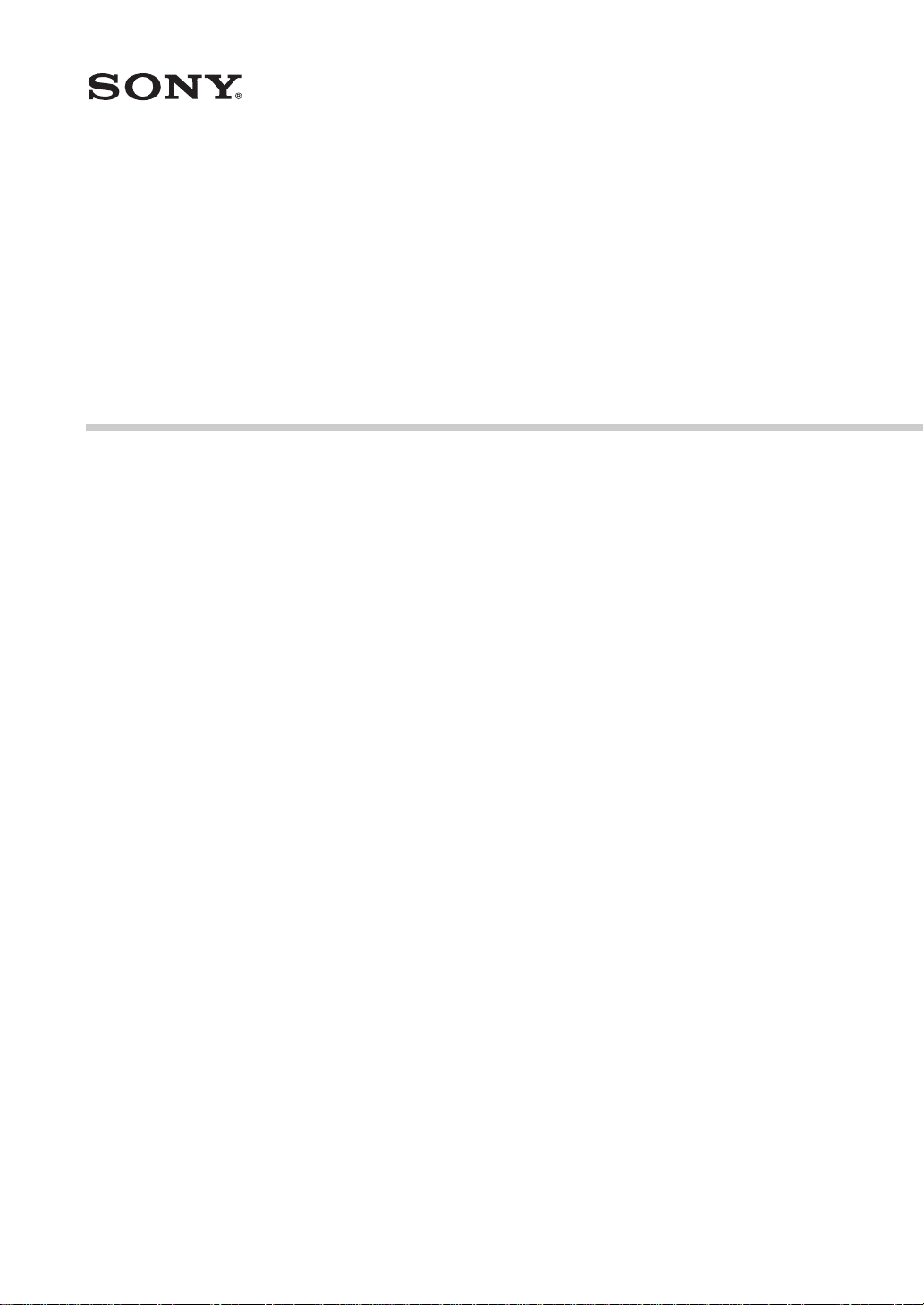
3-868-019-01(1)
TSL-S11000
DDS Autoloader Unit
User’s Guide ––––––––––––––––––– page 2
Mode d’emploi –––––––––––––––– page 35
Bedienungsanleitung–––––––– Seite 68
Guía del usario –––––––––––––––– página 101
©1999 Sony Corporation
Page 2
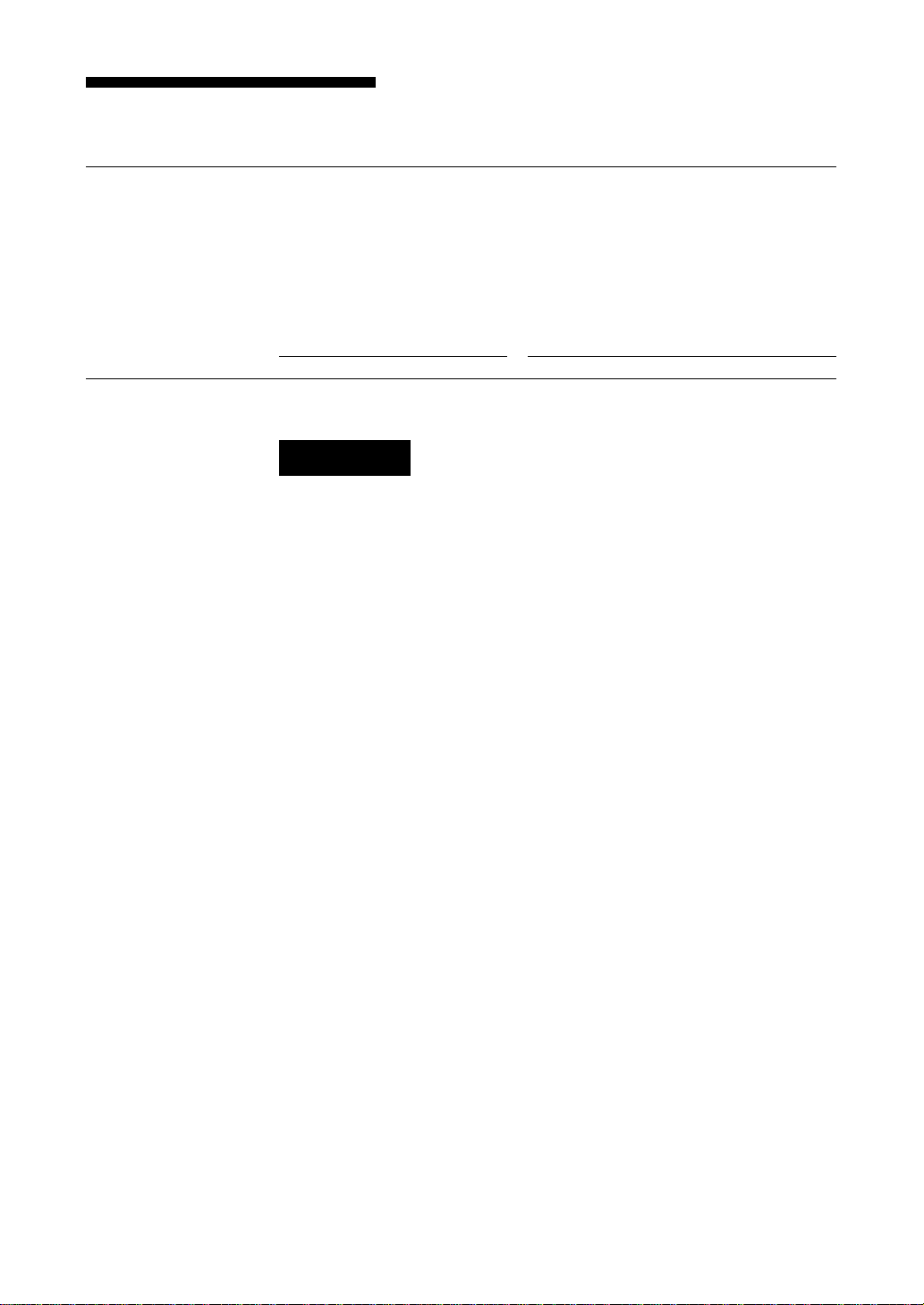
Safety Regulations
Owner’s Record
The model and serial numbers are located on the rear. Record the serial
number in the space provided below.
Refer to them whenever you call upon your Sony dealer regarding this
product.
Model No. Serial No.
Information
WARNING
To prevent fire or shock hazard, do not expose the
unit to rain or moisture.
To avoid electrical shock, do not open the cabinet.
Refer servicing to qualified personnel only.
For the customers in the U.S.A.
You are cautioned that any changes or modifications not expressly approved
in this manual could void your authority to operate this equipment.
WARNING
Note: This equipment has been tested and found to comply with the limits
for a Class B digital device, pursuant to Part 15 of the FCC Rules. These
limits are designed to provide reasonable protection against harmful
interference in a residential installation. This equipment generates, uses and
can radiate radio frequency energy and, if not installed and used in
accordance with the instructions, may cause harmful interference to radio
communications. However, there is no guarantee that interference will not
occur in a particular installation. If this equipment does cause harmful
interference to radio or television reception, which can be determined by
turning the equipment off and on, the user is encouraged to try to correct the
interference by one or more of the following measures:
• Reorient or relocate the receiving antenna
• Increase the separation between the equipment and receiver.
• Connect the equipment into an outlet on a circuit different from that
to which the receiver is connected.
• Consult the dealer or an experienced radio/TV technician for help.
This device requires shielded interface cables to comply with FCC emission
limits.
2
Page 3
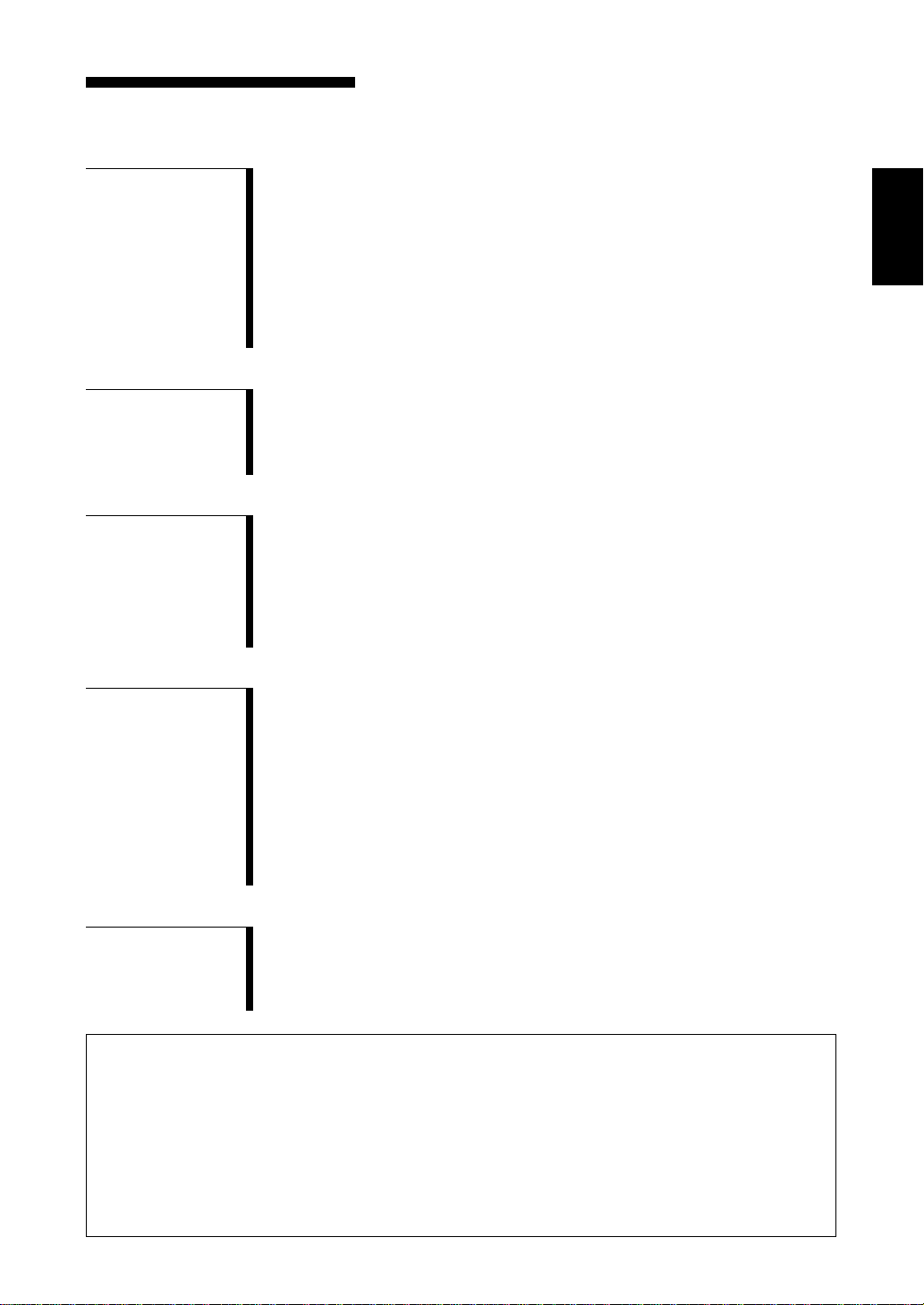
Table of Contents
Chapter 1
Introduction
Chapter 2
Preparation
Chapter 3
Operation
About the DDS Autoloader Unit....................................................... 5
Features....................................................................................................5
Useable Cartridges...................................................................................5
System Components ................................................................................6
Part Names and Functions............................................................... 7
Front Panel...............................................................................................7
Rear Panel..............................................................................................10
Magazine ...............................................................................................11
Supplied Items................................................................................. 12
Interconnections ............................................................................. 13
SCSI ID Setting ................................................................................ 14
Option Switches (DIP Switch) ..............................................................15
Menu Settings and Checks ............................................................ 16
Loading Cartridges into the Magazine .......................................... 21
Removing Cartridges from the Magazine .............................................23
How to Use the DDS Auto Loader Unit ......................................... 26
Data Cartridge Selection........................................................................27
Ejecting the Magazine ...........................................................................28
English
Chapter 4
Care and
Maintenance
Taking Care of the Autoloader Unit............................................... 29
Safety Considerations ............................................................................ 29
Avoiding Damage..................................................................................29
Other precautions...................................................................................30
Taking Care of Magazines and Cartridges.................................... 31
Use Precautions .....................................................................................31
Storage Precautions ...............................................................................32
Head Cleaning ................................................................................. 33
How to Clean ......................................................................................... 33
Appendix
Specifications.................................................................................. 34
Performance...........................................................................................34
Operating Environment .........................................................................34
Power Supply & Miscellaneous ............................................................34
Declaration of Conformity
Trade Name: Sony
Model No.: TSL-S11000
Responsible Party: Sony Electronics Inc.
Address: 1 Sony Drive, Park Ridge, NJ. 07656 USA
Telephone No.: 201-930-6970
This device complies with Part 15 of the FCC Rules. Operation is subject to the following two conditions:
(1) This device may not cause harmful interference, and
(2) This device must accept any interference received, including interference that may cause undesired operation.
Table of Contents 3
Page 4
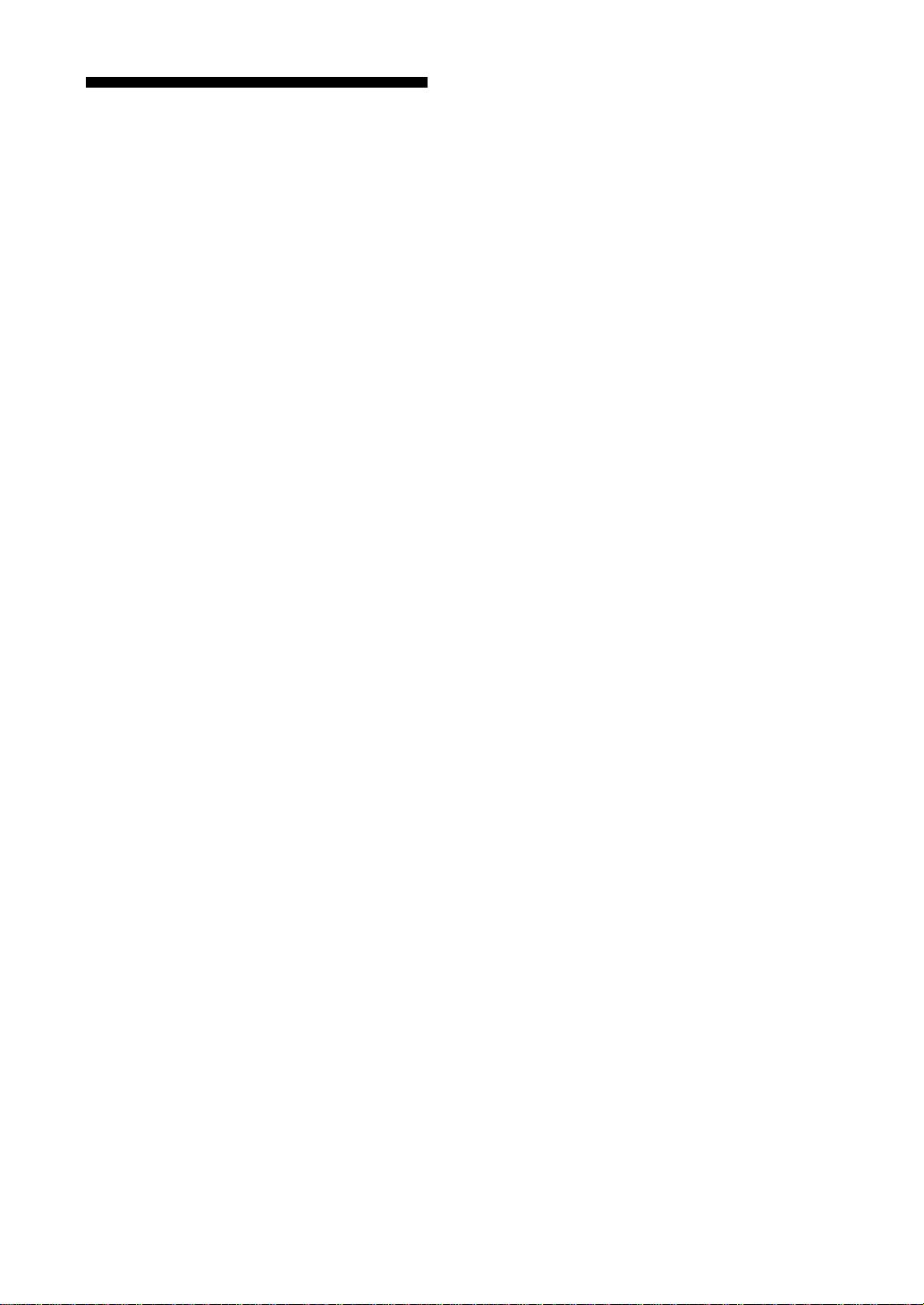
How to Use this Guide
This Guide describes the DDS Autoloader Unit TSL-S11000, and how to
take care of it. Please read it carefully before using the unit, and keep it handy
for future reference.
The Guide consists of four parts, plus the specifications. Refer to the parts
that relate to your use of the unit.
Chapter 1 describes the features of the unit, its system components, and the
name and function of each part.
Chapter 2 describes the necessary connections between the unit and the
host computer. If other SCSI devices are being used, you may need to change
the SCSI ID setting. Read this part if you are installing the unit.
Chapter 3 describes how to use the LCD (display), and handling of
magazines and cartridges. Notes on handling magazines and cartridges. Refer
to this information when using the machine.
Chapter 4 describes how to take care of the unit, cartridges and magazines,
and how to clean the drive heads. Read this part before using the unit.
The Specifications appendix provides the major specifications of the TSLS11000.
4
Page 5
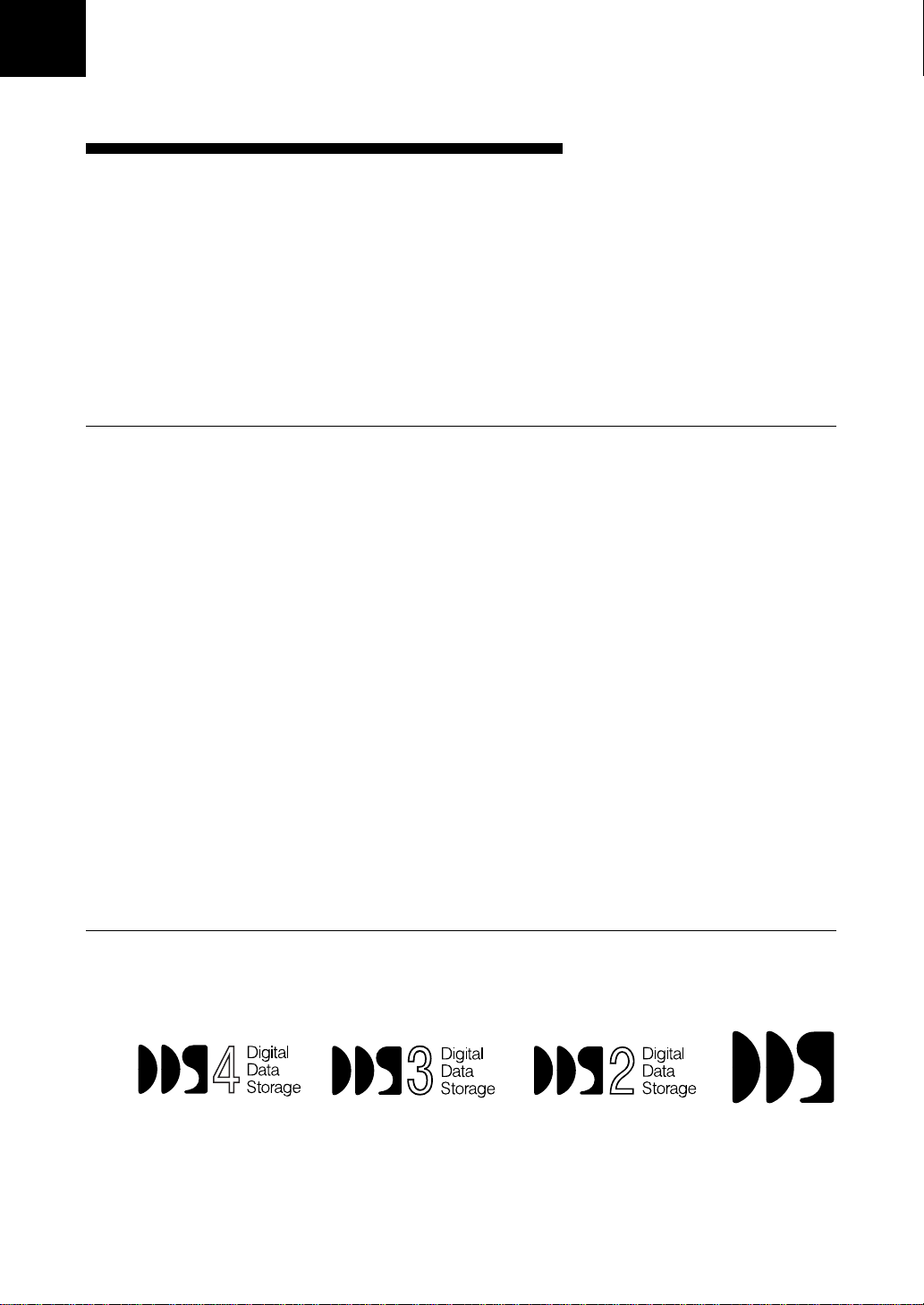
Chapter 1 Introduction
About the DDS Autoloader Unit
The TSL-S11000 is a DDS autoloader unit containing a built-in DDS drive
unit SDT-11000. The magazine provided with the unit accommodates eight
data cartridges, and data cartridges set into the magazine are automatically
loaded into the SDT-11000. (Either 1 or 7 cartridges can be used in the unit at
one time.)
The built-in SDT-11000 supports the DDS, DDS-2, DDS-3 and DDS-4 data
formats.
Features
The DDS Autoloader Unit TSL-S11000 has the following features:
• A highly-durable linear guide mechanism provides automatic loading/
unloading of data cartridges to the built-in DDS drive unit SDT-11000.
• The Digital Data Storage format provides a huge data storage capacity on
DDS-4 data cartridges.
• Read After Write Function and third-level error correction code guarantee
high data reliability.
• When data is recorded using data compression together with 150-meter
DDS-4 data cartridges, you can record up to 20 to 40 gigabytes of data on a
single data cartridge.
• Stored data are automatically checked for compression. The drive unit can
read uncompressed data written by earlier-model drives.
• Features an embedded SCSI interface (Ultra/Wide, single-ended or lowvoltage differential).
• Read/Write operation is available with the DDS, DDS-2, DDS-3 and
DDS-4 formats.
*1
Useable Cartridges
DDS-4 Logo DDS-3 Logo DDS-2 Logo DDS logo
*1
The degree of data compression attained while recording data varies
according to system environment and data type.
Data cartridges used with the TSL-S11000 must be marked with the DDS,
DDS-2, DDS-3 or DDS-4 logo.
Caution:
Be sure to use only the cartridges designed specifically for DDS (do not use
DAT cartridges for music).
Chapter 1 Introduction 5
Page 6
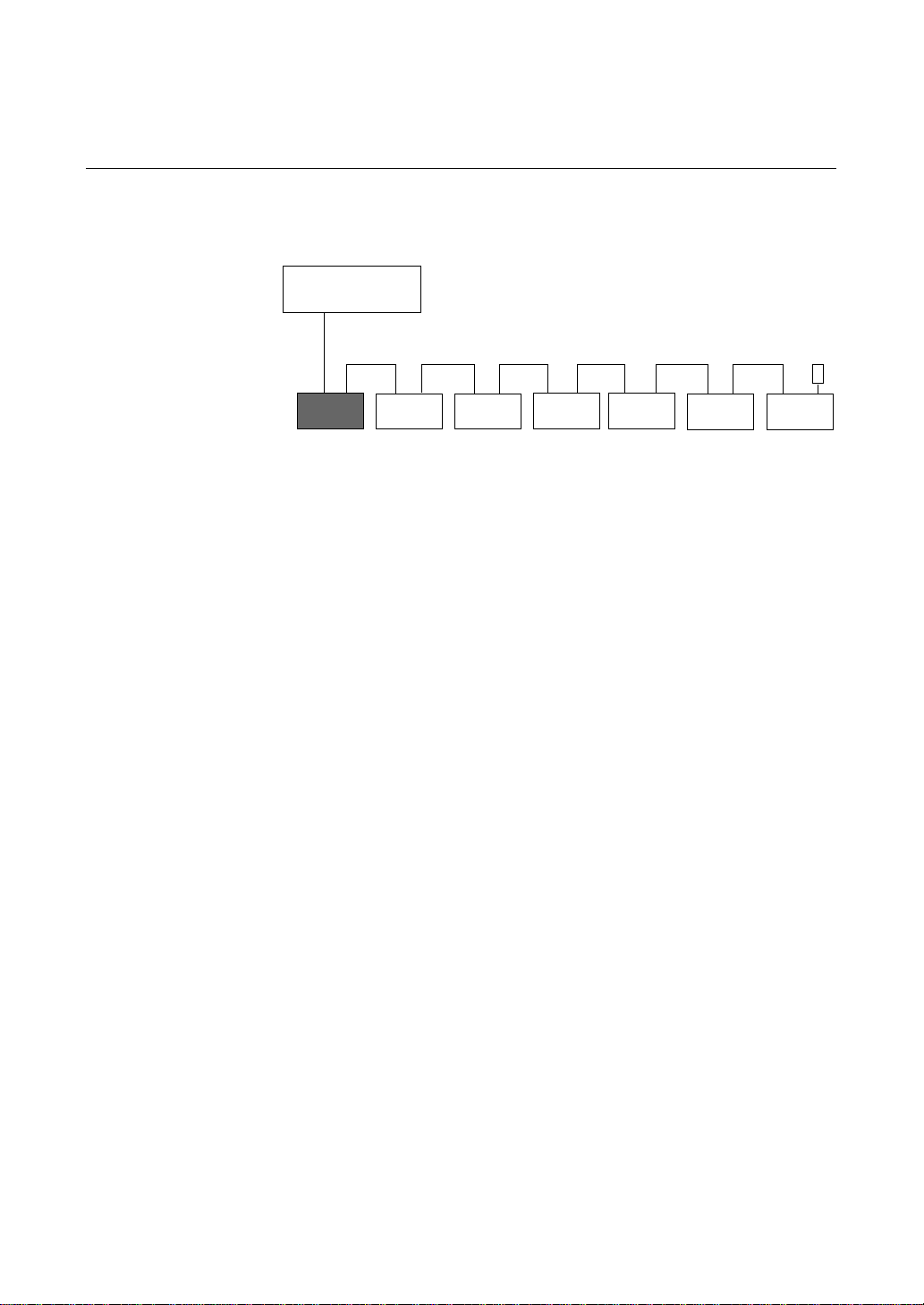
System Components
The TSL-S11000 connects to the host computer via a Wide SCSI interface.
TSL-S11000 (this device) Peripheral devices
Note
In order to use the device as a LVD device, please use terminators that
support LVD. Also, please make sure that all the devices attached to the
SCSI bus support LVD. If these requirements are not met, the device will
function as a SE device.
Host Computer
SCSI
terminator
Example of System Components
6 Chapter 1 Introduction
Page 7
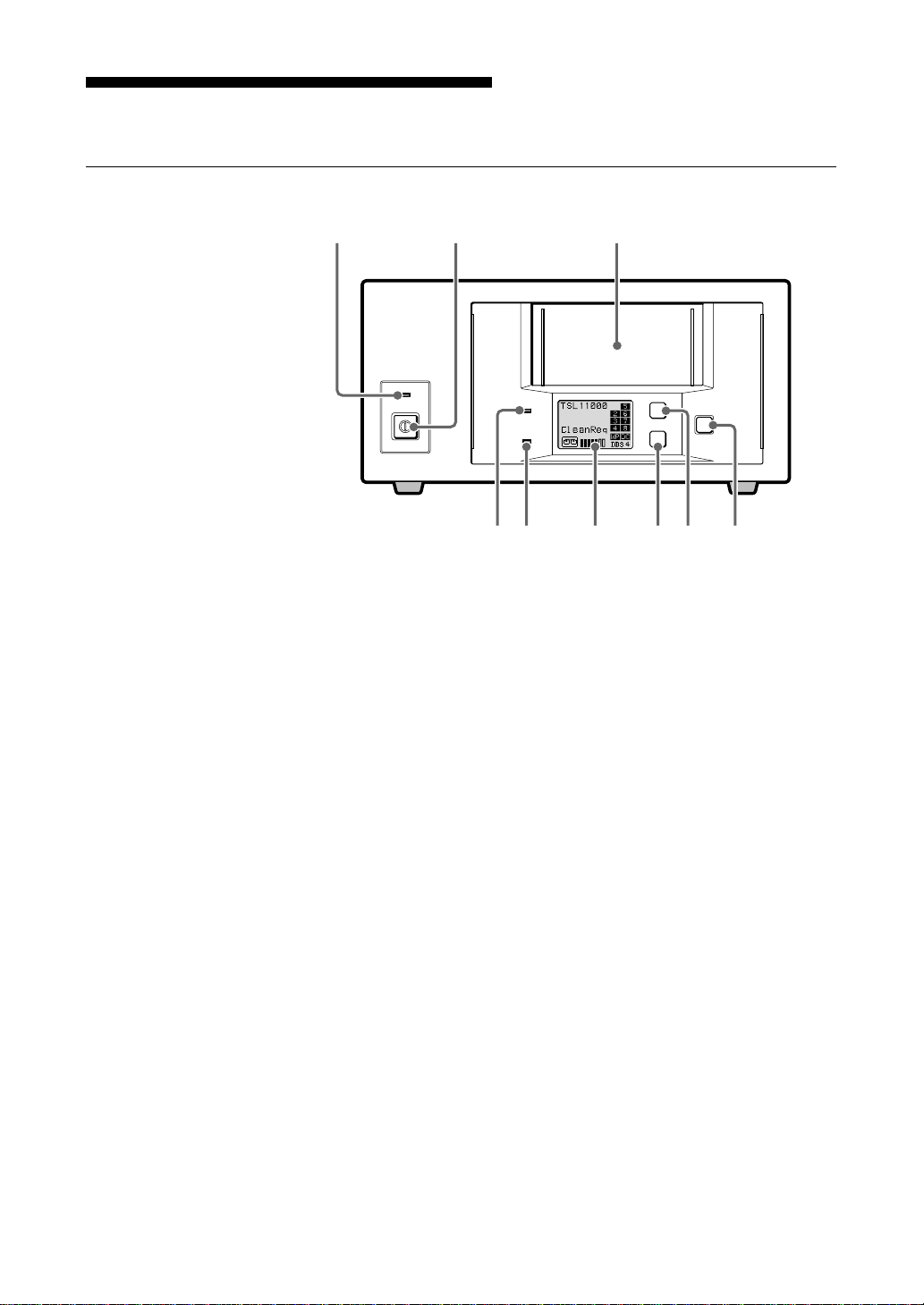
Part Names and Functions
Front Panel
12
POWER
BUSY
TAPE
8 7
96
Front panel
3
SELECT
ENTER
EJECT
5
1 POWER Indicator
Lights while the autoloader is on.
2 POWER Switch
Press to turn the autoloader on or off.
3 Magazine receptacle
Insert a magazine here.
See page 26 and 28 for information on inserting and removing a
magazine. See page 21 for information on inserting data cartridges.
4
4 EJECT Button
Press this button to remove a magazine from the machine. It is also used
for menu operations on the display.
5 SELECT Button
Press this button to select a cartridge to be loaded. It is also used for
menu operations on the display.
6 ENTER Button
Press this button to load the cartridge selected by the SELECT button
into the DDS drive. It is also used for menu operations on the display.
Chapter 1 Introduction 7
Page 8
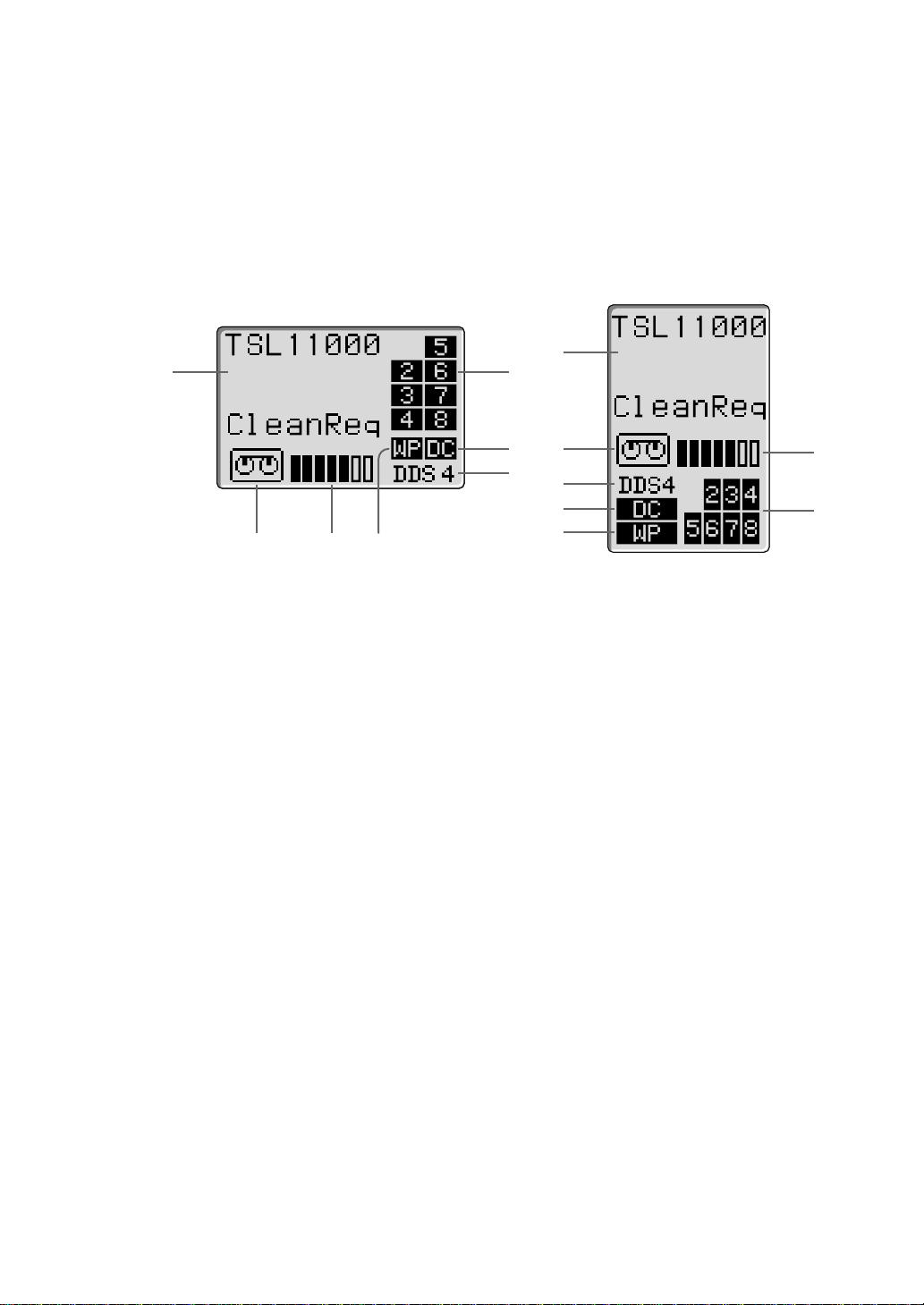
a
7 Liquid Crystal Display (LCD)
Displays the machine’s status.
The orientation of the display can be changed to match the direction of
viewing as described on page 19.
Horizontal Display Vertical Display
a
b
c
g
d
d
c
g
ef
Liquid Crystal Display
a Message Area
Indicates the machine’s operating status.
Warning or error messages may be displayed here depending on the
operating state.
The language of the messages may be selected from English, French,
German and Spanish as described on page 20.
e
f
b
8 Chapter 1 Introduction
b Cartridge Number Indicator
Displays the status of the cartridge in the magazine. The cartridge
number blinks while exchanging the cartridge. When a cartridge is
loaded from a magazine to the DDS drive, the cartridge number
disappears. When the cartridge is returned to the magazine, the number
blinks again.
c Data Compression Indicator
This indicator lights when data compression is enabled for the drive.
d DDS Format Indicator
Indicates the format of the cartridge loaded in the DDS drive.
e Write-Protect Indicator
This indicator appears when the magazine or data cartridge is writeprotected by the write-protect tab.
Page 9
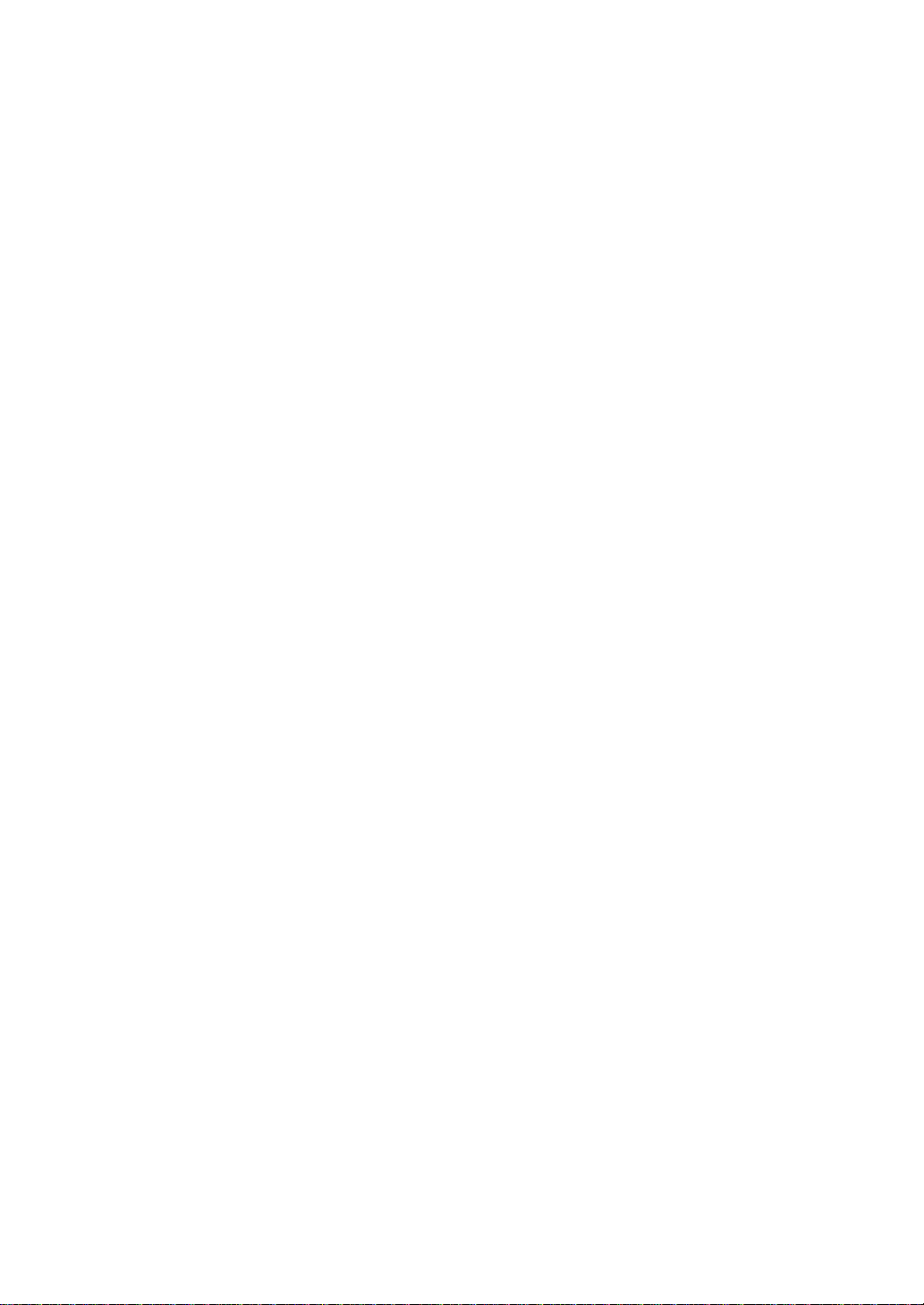
f Tape Position Indicator
Indicates the winding position of the tape in the cartridge loaded in the
DDS drive.
ppppppp Positioned near the beginning of the tape.
ppppπππ Positioned near the middle of the tape.
πππππππ Positioned near the end of the tape.
Tape winding position indicated by the Tape Position Indicator
g Cartridge Indicator
This indicator appears when a cartridge is loaded in the internal DDS
drive, and indicates the tape’s load status: when the tape is being loaded
or unloaded from the drive, this indicator blinks.
8 TAPE Indicator
Lights green when a data cartridge is loaded into the SDT-11000. The
indicator flashes while a cartridge is being loaded or unloaded.
9 BUSY Indicator
Lights green when the SCSI interface is ready for data transfer. This
indicator flashes while data is being read from or written to the cartridge
loaded into the DDS drive, while searching for data, or while the tape is
being rewound.
Chapter 1 Introduction 9
Page 10
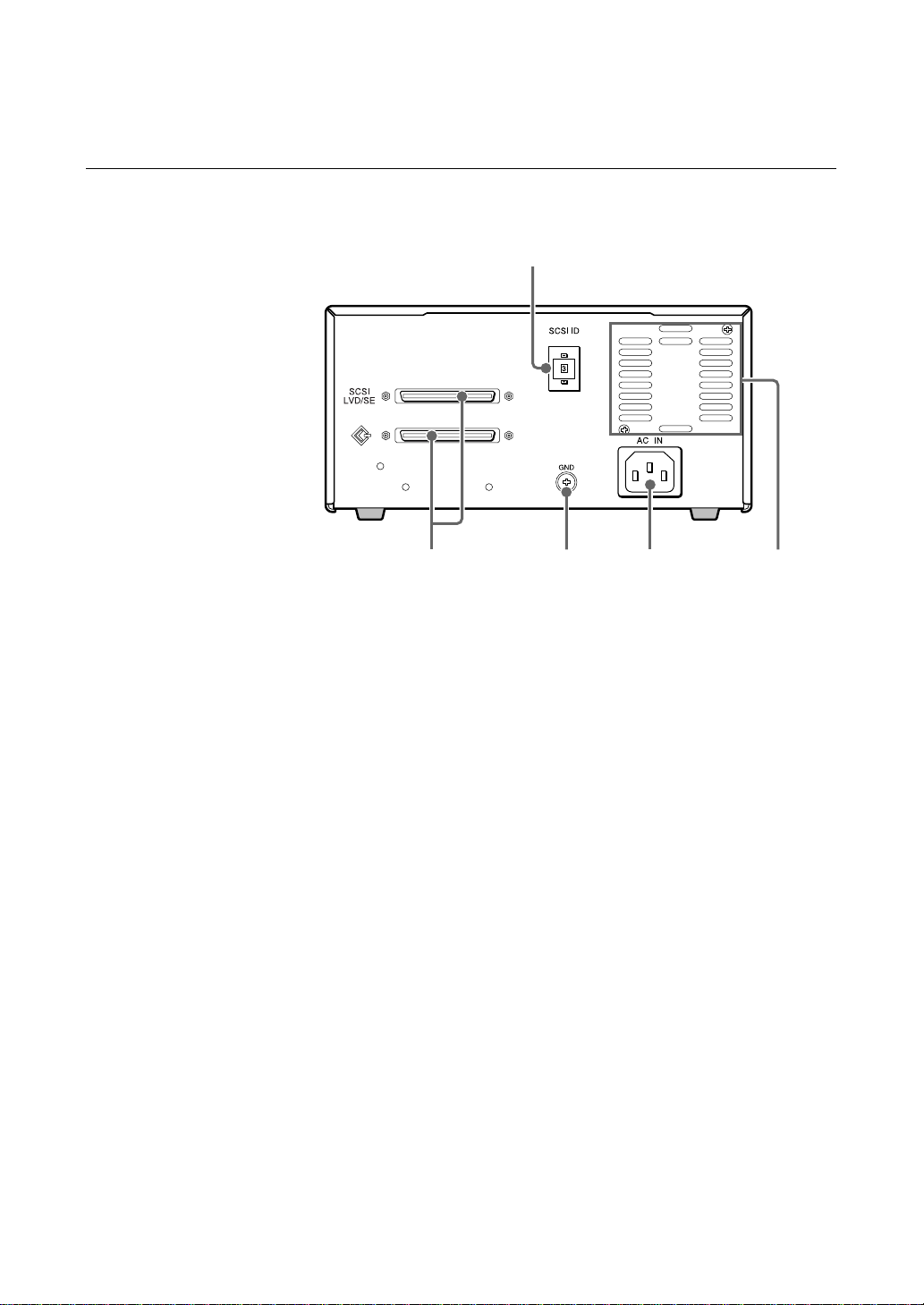
Rear Panel
1
45
Rear panel
32
1 Rotary Selector Switch
SCSI ID selector (page 14).
2 Cooling Fan
3 AC IN Connector
Connect the power cable here.
4 GND (Ground) Terminal
Connect the ground terminals of other devices to the autoloader’s frame
ground.
5 SCSI Connector
Connects to the SCSI bus connector of the host computer or another
SCSI peripheral.
10 Chapter 1 Introduction
Page 11
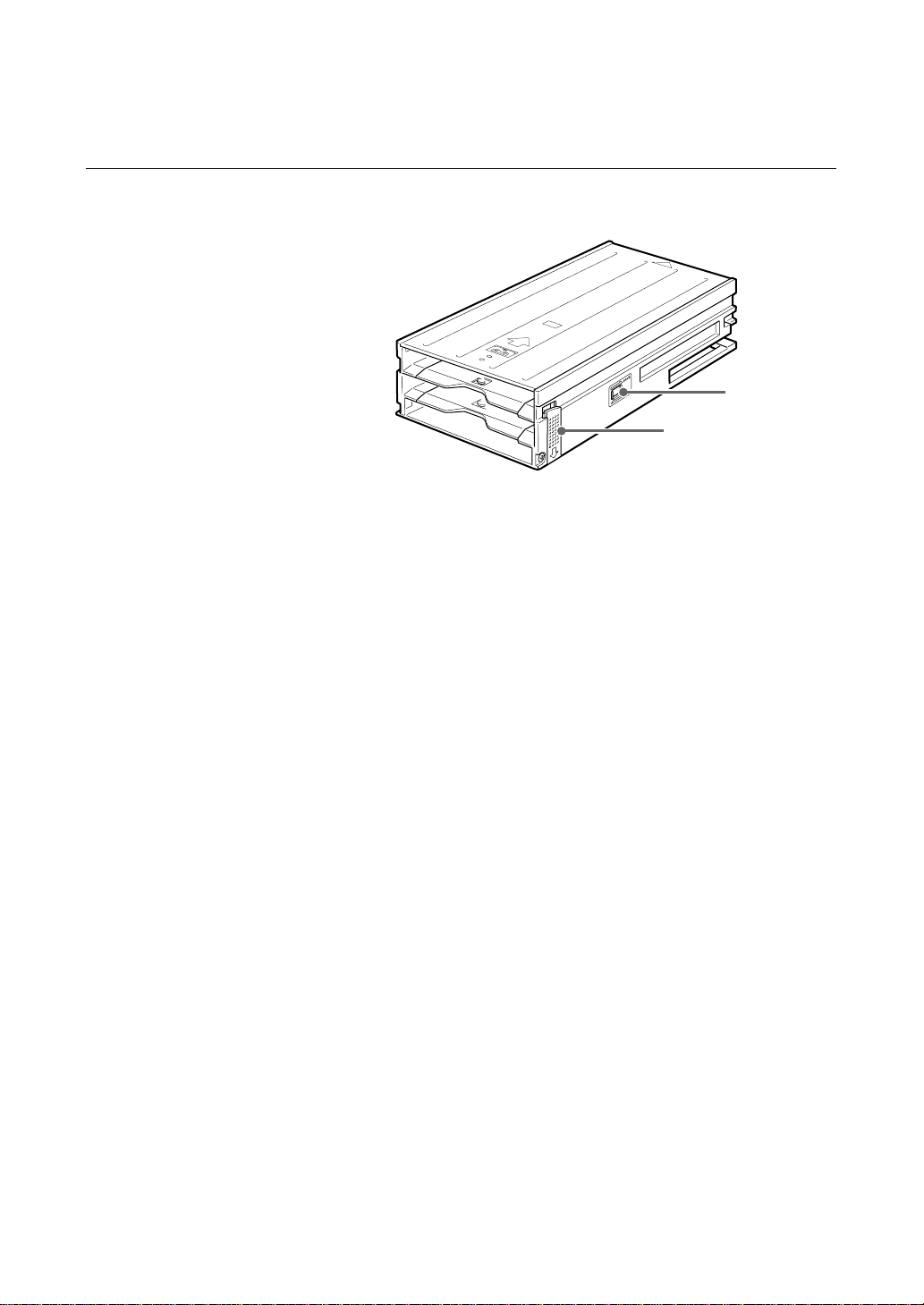
Magazine
2
1
Magazine
1 Stopper
Prevents loaded cartridges from slipping out of the magazine.
See page 21 and 23 for information on loading and removing cartridges.
2 Write protect tab
Used to inhibit writes to data cartridges. Sliding this tab to the right
write-protects all data cartridges, whether or not write protection is set on
the individual data cartridges.
Caution:
The write protection status is determined by checking for the reflective plate
on the weite protect tab. In order to ensure correct determination of the status,
keep the plate reasonably clean, and never affix labels or the like over the
write protect tab.
Chapter 1 Introduction 11
Page 12
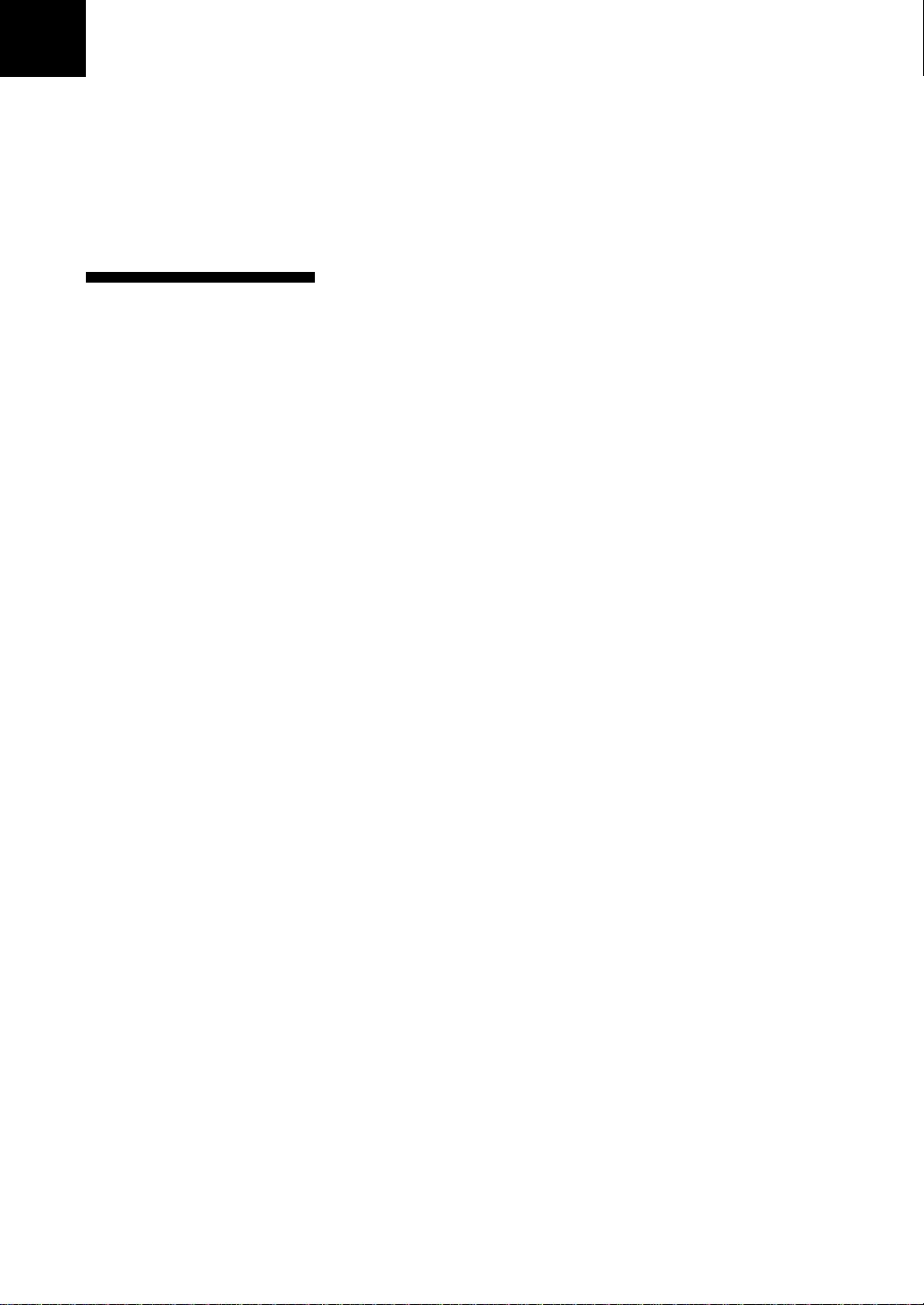
Chapter 2 Preparation
After you confirm that you have all of the required accessories for your
installation, connect the autoloader to the host computer (page 13), and select
the SCSI ID with the rotary switch on the rear panel (page 14).
Supplied Items
When you first open the box, make sure it contains the following items.
Contact your supplier if anything is missing or broken.
• DDS Autoloader Unit
• Magazine
• Power Cable
• This Guide
12 Chapter 2 Preparation
Page 13
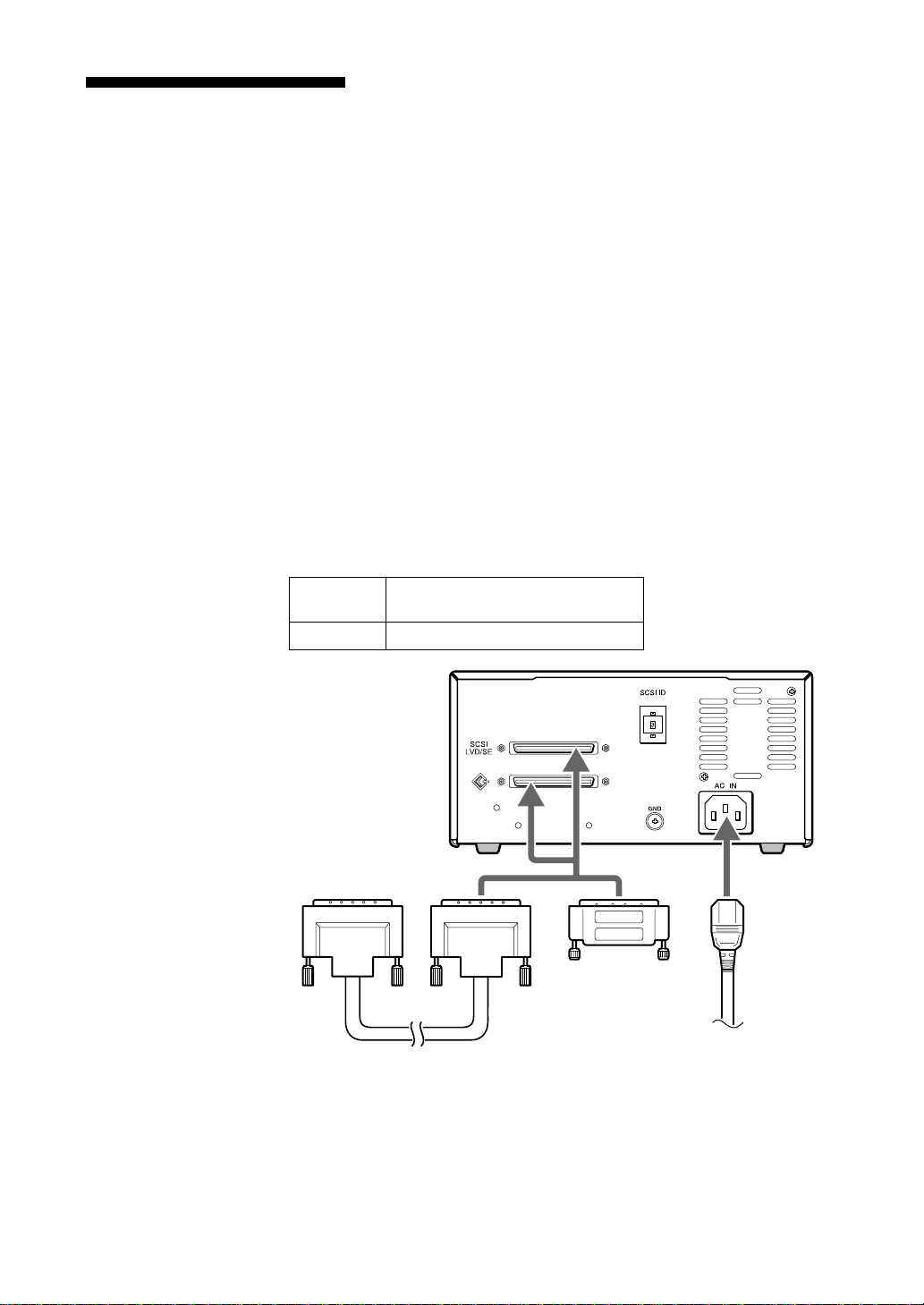
Interconnections
The SCSI bus allows connection of up to seven peripherals to the host
computer. Use a SCSI cable with a High-Density 68 pin connector.
Precautions:
• Switch off the host computer and peripherals before connecting the SCSI
cable.
• Make sure the SCSI connectors are pressed tightly together.
• If this unit is the last (or only) device on the SCSI bus, make sure to connect
a SCSI bus terminator to the open connector.
• The TSL-S11000 supports both single-ended and low voltage differential
SCSI configurations as set forth in the X3T10/1142D (SCSI Parallel
Interface 2) Standard. Only unshielded connectors are supported. Possible
cable and connector sources are listed below. This does not imply that these
are the only sources for SCSI accessories.
Note
When using high speed data transfer with the TSL-S11000, it is
recommended that total length of the SCSI data cable not exceed 1.5 m for
single-ended SCSI configuration. For low voltage differential SCSI
configuration, less than 12 m is recommended.
Cable 30 AWG Ribbon
Connector AMP 1-786090-7 (or equivalent)
Hitachi UL 20848 (or equivalent)
SCSI cable
Terminator
Interconnections
AC power
Chapter 2 Preparation 13
Page 14
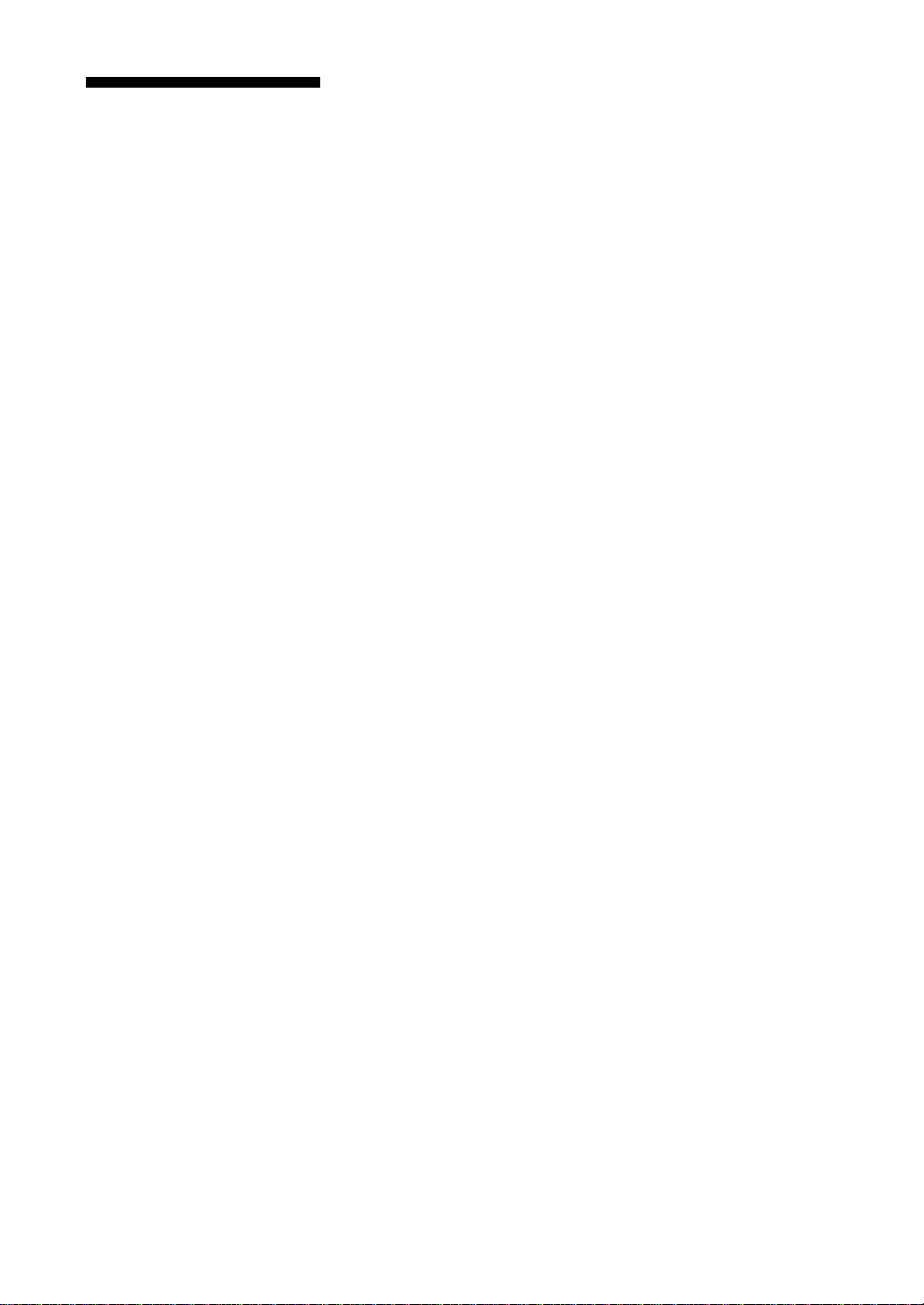
SCSI ID Setting
The SCSI ID is set by the rotary switch on the rear panel. Press the + or buttons to move the number up or down, respectively.
As shipped from the factory, the SCSI ID is set to 0. Press the switch buttons,
if necessary, to select the SCSI ID number you require.
Precautions:
• The SCSI ID must be different from IDs of the other peripherals on the
SCSI bus.
• As shipped from the factory, SCSI parity is enabled and Term power is ON.
• Before changing the SCSI ID setting, be sure to turn off the power with the
POWER switch on the front panel.
14 Chapter 2 Preparation
Page 15
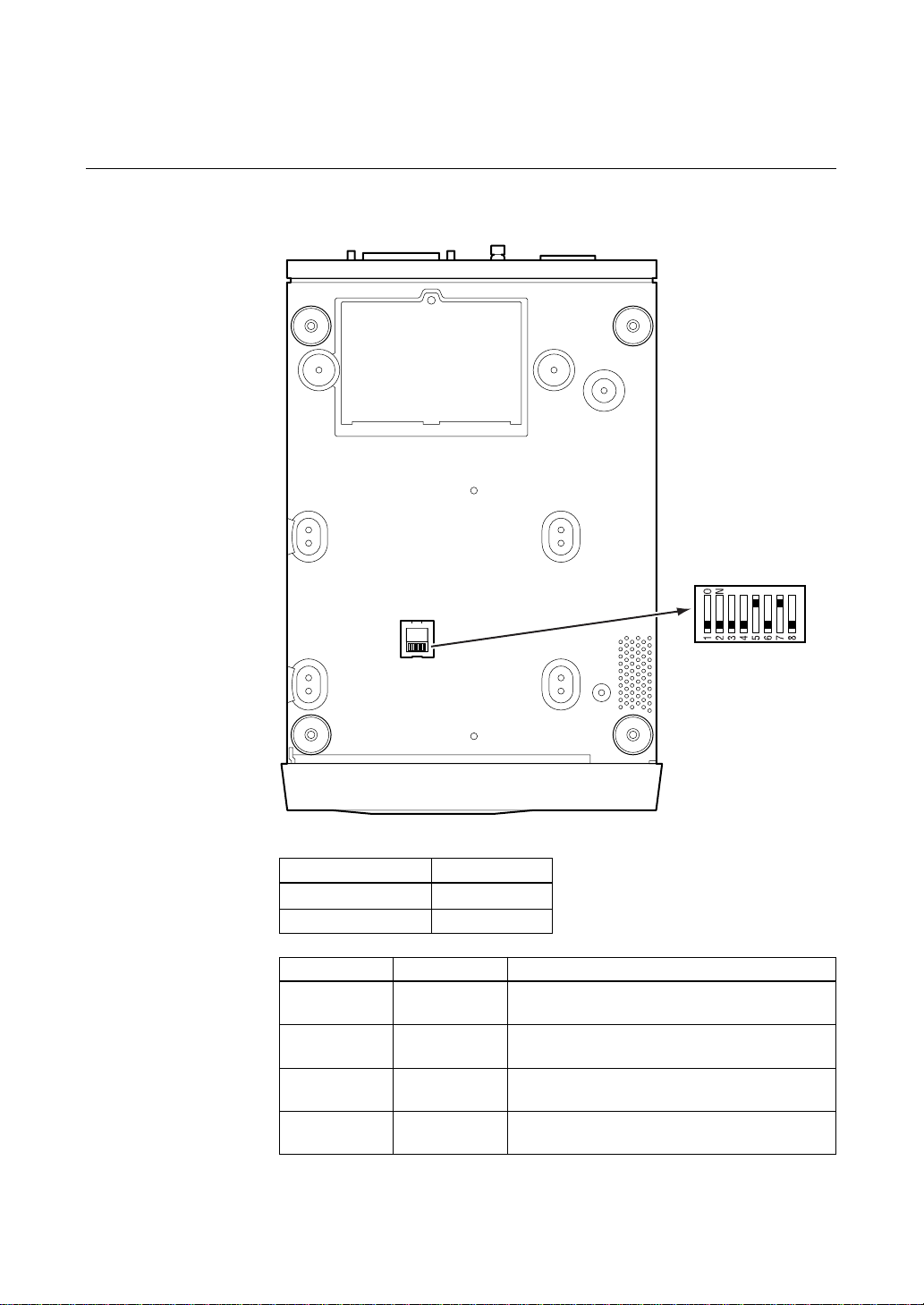
Option Switches (DIP Switch)
1. Reserved (OFF)
2. Reserved (OFF)
3. Reserved (OFF)
4. Reserved (OFF)
5. Terminator Power (ON)
6. Reserved (OFF)
7. DC Control-1 (ON)
8. DC Control-2 (OFF)
( ) . . . default setting
Terminator Power Definition
OFF No provided
ON Provided
DC Control-1 DC Control-2 Definition
OFF OFF Compression disabled at power-on. The
host is allowed to control compression.
OFF ON Compression disabled at power-on. The
host is not allowed to control compression.
ON OFF Compression enabled at power-on. The
host is allowed to control compression.
ON ON Compression enabled at power-on. The
host is not allowed to control compression.
Chapter 2 Preparation 15
Page 16
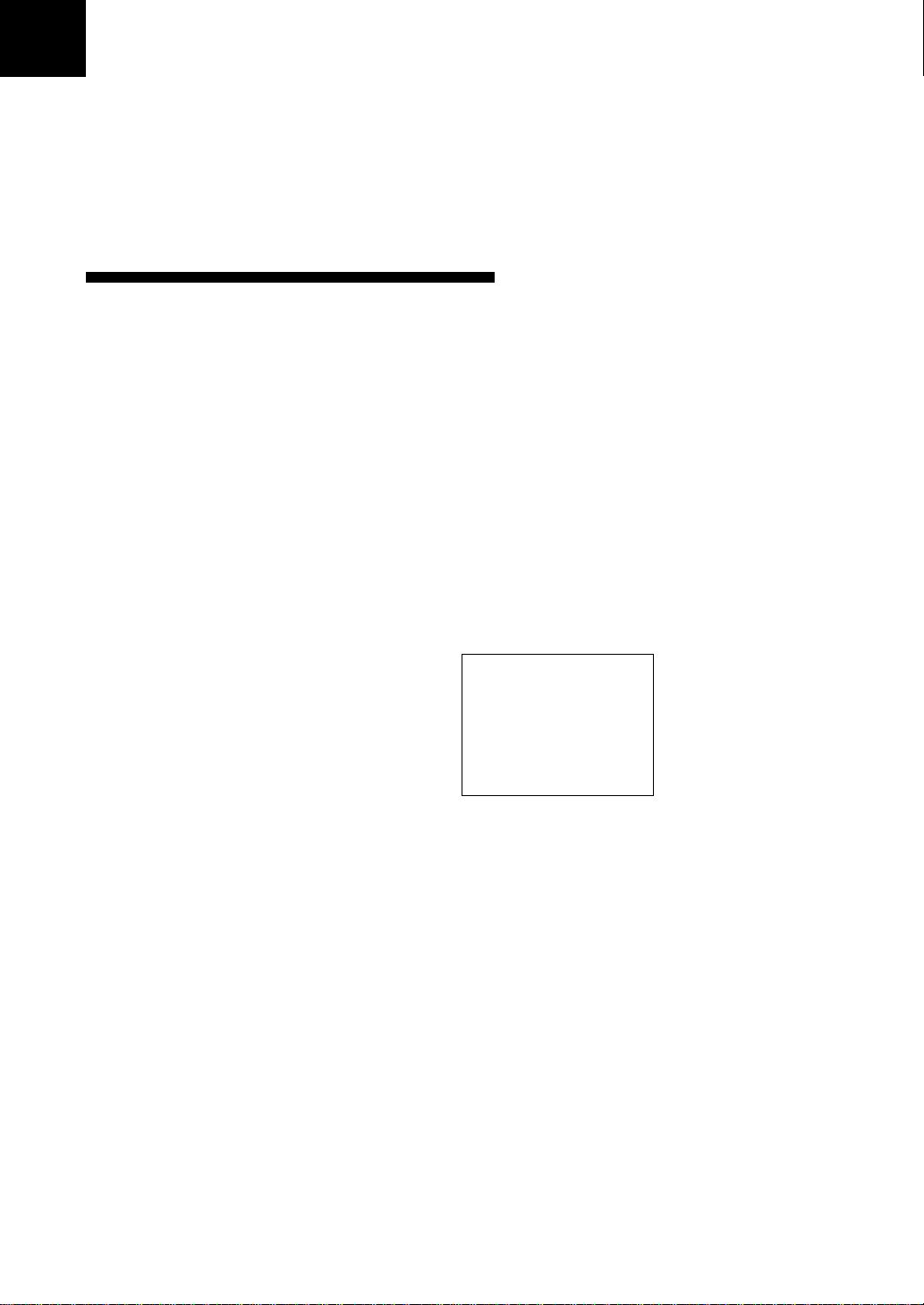
Chapter 3 Operation
This section describes users of the LCD (display), and procedures for loading
cartridges in the magazine, using the drive unit, and handing magazines and
cartridges.
Menu Settings and Checks
Certain machine settings can be made and viewed from the LCD Menu
screen, including model and firmware version display and the current SCSI
ID setting of the machine.
The Menu screen is controlled by the following procedure.
Note:
The magazine should be removed before switching display to the Menu
screen. When the magazine is inserted into the autoloader, the Menu screen
can only be displayed when the LCD shows “Ready”. To change the
language setting, the magazine must be removed.
1 Press and hold the SELECT button for 5 seconds.
The display changes to the Menu screen.
z Version
Auto Load
Unload
Contrast
Orientation
Language
Menu Screen
2 Press the SELECT button to move the cursor (z) among the menu items.
3 Press ENTER to display the setting screen for the selected item.
4 Choose the desired setting for the selected item as described in the
following descriptions of the choices for each setting screen.
If no further action takes place for 10 seconds, the menu is exited and
display returns to normal.
16 Chapter 3 Operation
Page 17
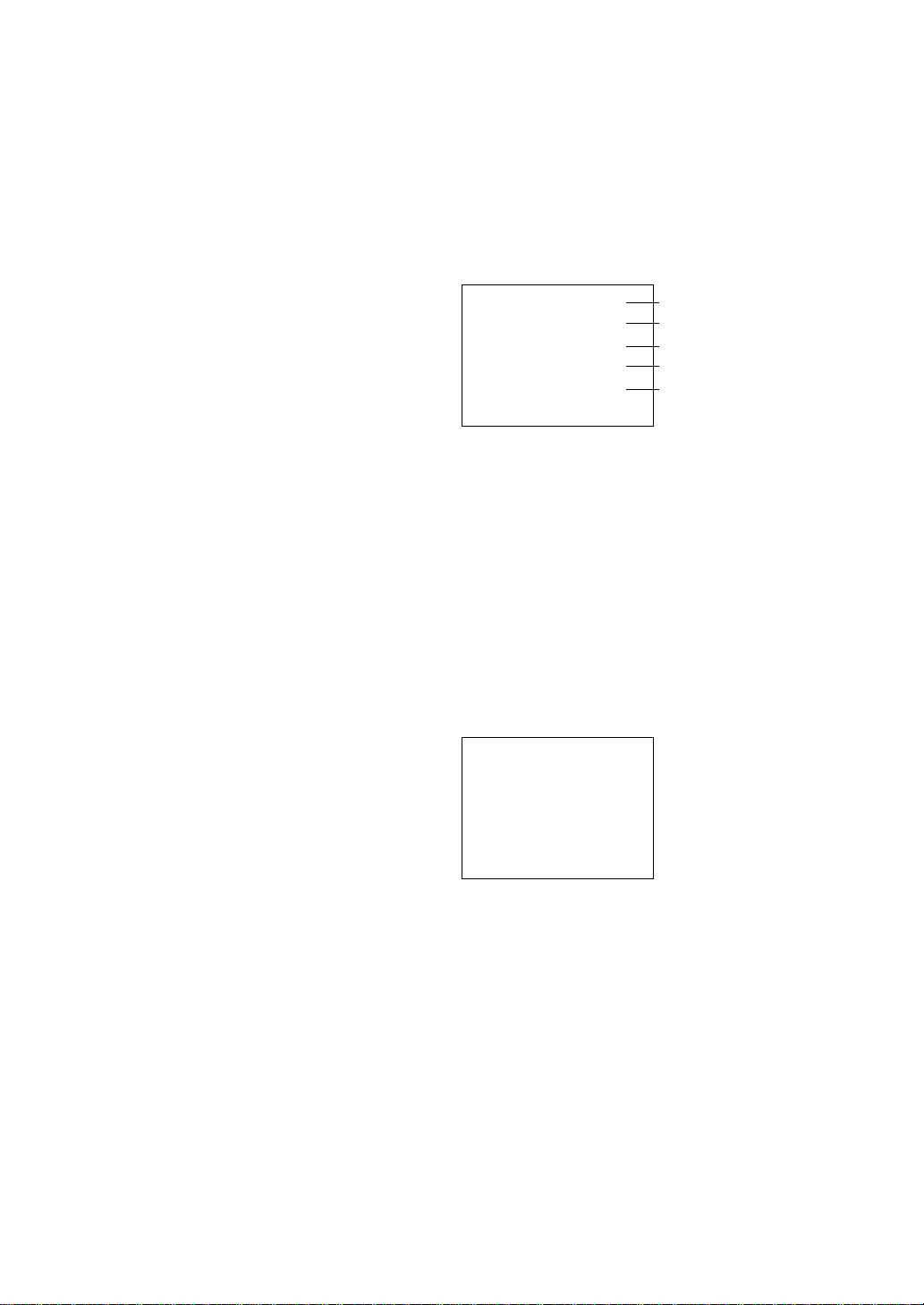
Version Display
When Version is selected in the Menu screen, the following screen appears,
where you can confirm the autoloader model, SCSI ID, firmware version and
serial number.
Auto Load Selection
TSL-11000
SCSI ID # 5
Ver. 0000
S/NLXXXXXXXX
S/NDXXXXXXXX
Version Screen
Model Name of this Machine
SCSI ID Number
Firmware Version
Loader Serial Number
Embedded Drive Serial Number
1 Note the displayed information.
2 Press the EJECT button.
The display returns to the Menu screen.
When Auto Load is selected in the Menu screen, the following screen
appears. From this screen you can select whether a cartridge automatically
loads into the DDS drive when a magazine is placed in the auto loader.
Auto Load
z OFF
ON
Auto Load Selection Screen
1 Press the SELECT button, if necessary, to move the cursor (z) to the
desired setting.
When ON is selected and a magazine is placed in the autoloader, the first
cartridge automatically loads into the DDS drive after the cartridges have
been checked. When OFF is selected, autoloading does not occur.
You can press the EJECT button to cancel any change to the selection
and return to the Menu screen.
2 Press the ENTER button to accept the selection and return to the Menu
screen.
Chapter 3 Operation 17
Page 18
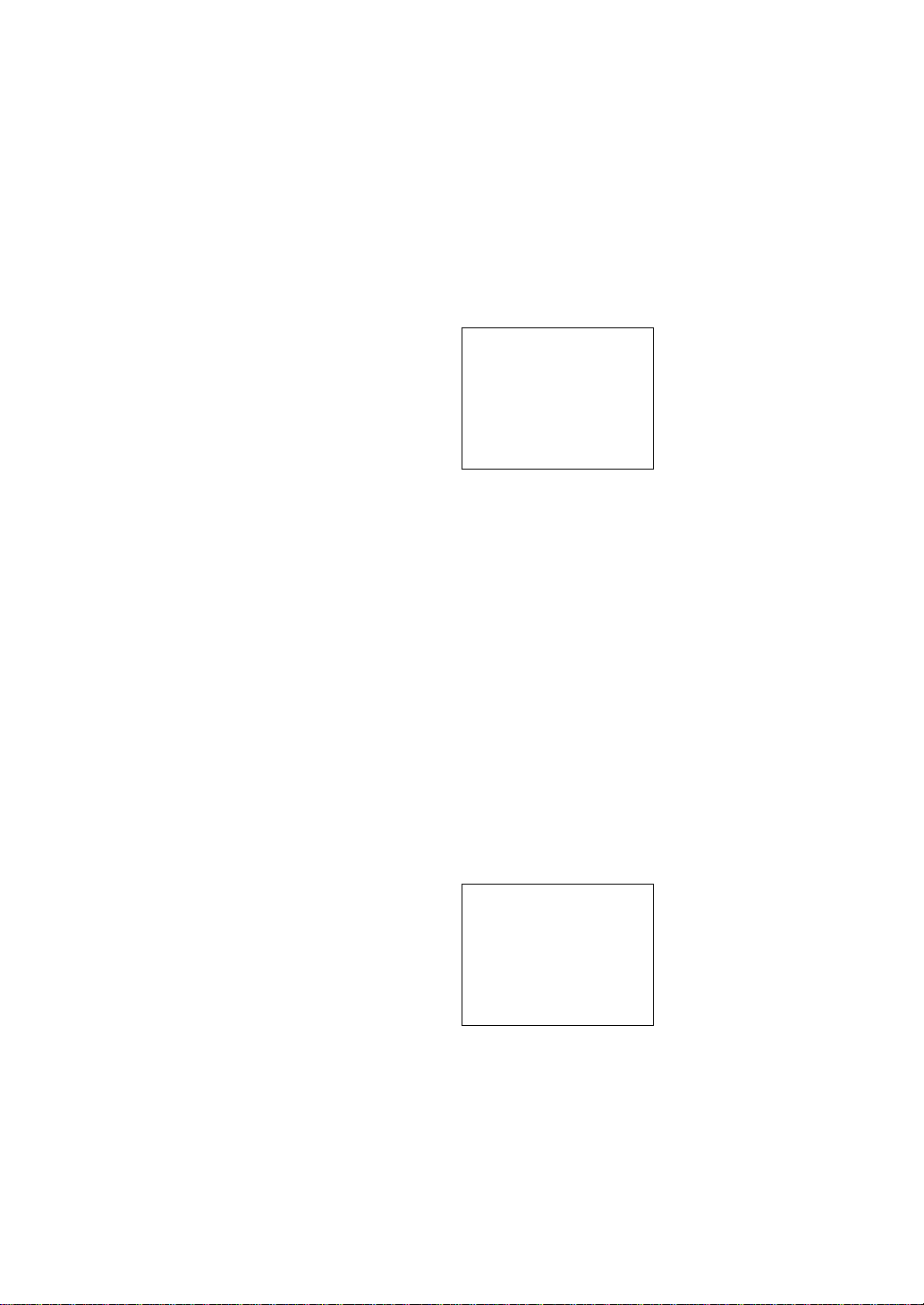
Unload Selection
When Unload is selected in in the Menu screen, the following screen appears.
From this screen you can select what happens when the last cartridge finishes
processing: that is, whether it is simply unloaded from the DDS drive, or if
the first cartridge is subsequently reloaded and processing continued
automatically (in a continuous loop).
Unload
Contiunuous
z OFF
ON
Unload Selection Screen
1 Press the SELECT button, if necessary, to move the cursor (z) to the
desired setting.
When OFF is selected, the first cartridge does not automatically reload
into the DDS drive after the last cartridge finishes. When ON is selected,
the first cartridge automatically reloads.
You can press the EJECT button to cancel any change to the selection
and return to the Menu screen.
Contrast Adjustment
2 Press the ENTER button to accept the selection and return to the Menu
screen.
When Contrast is selected in the Menu screen, the following screen appears.
You can adjust the display contrast from this screen.
Contrast
Adjustment
ppppπππ
Contrast Adjustment Screen
1 Press the SELECT button, as necessary, to adjust the contrast.
You can press the EJECT button to cancel any change to the selection
and return to the Menu screen.
2 Press the ENTER button.
The contrast setting is accepted and the display returns to the Menu
screen.
18 Chapter 3 Operation
Page 19
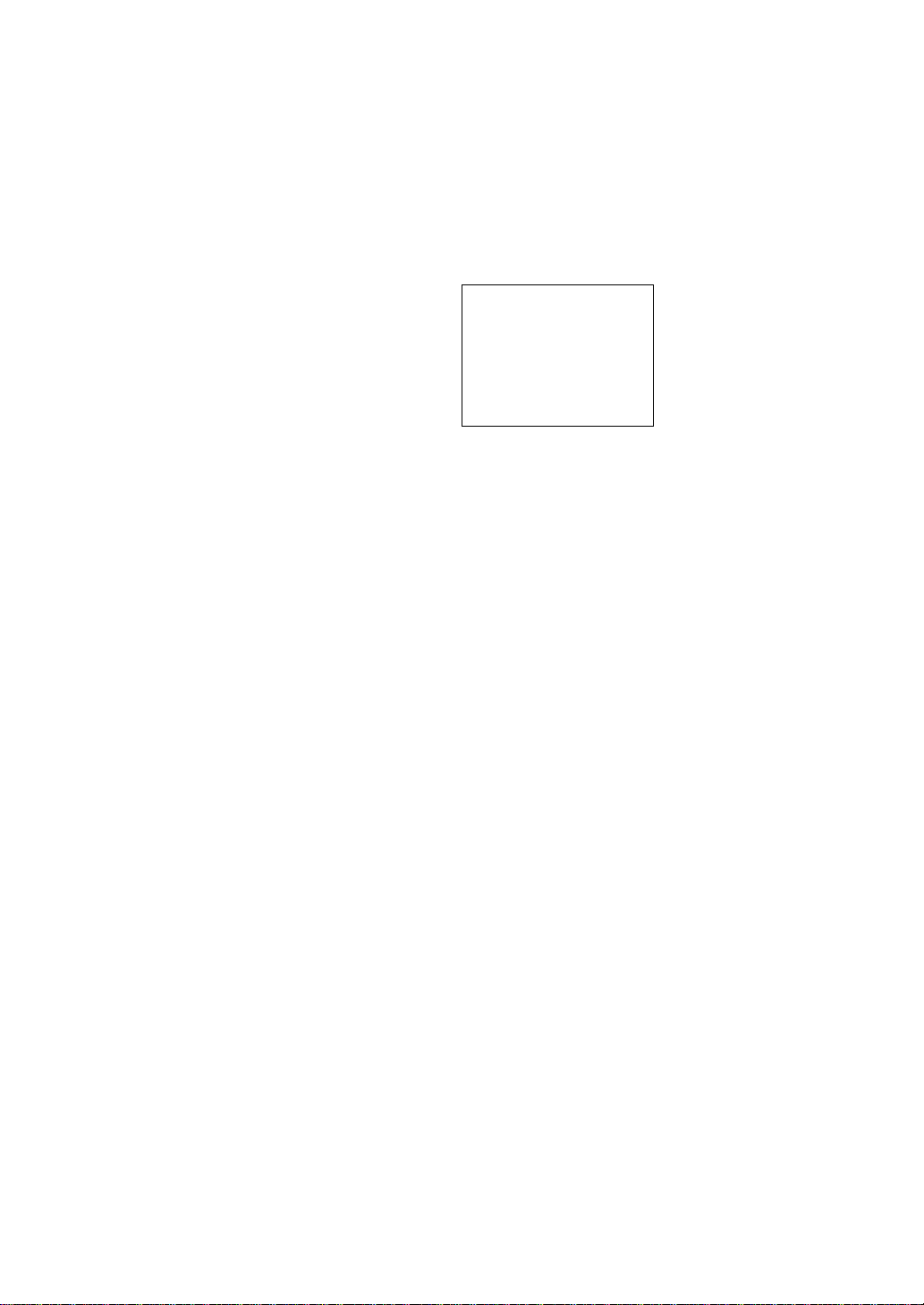
Orientation Setting
When Orientation is selected in the Menu screen, the following screen
appears, where you can select the orientation of the display to match your
viewing angle.
Orientation
z Horizontal
R-side down
L-side down
Orientation Screen
1 Press the SELECT button, as necessary, to move the cursor (z) to the
desired setting.
The orientation of the displayed characters corresponds with the current
selection.
You can press the EJECT button to cancel any change to the selection
and return to the Menu screen.
2 Press the Enter button.
Accepts the selected display orientation and returns to the Menu screen.
The display orientation switches when exiting the Menu screen.
Note
When making settings with the Menu screen, the display is always
oriented so that the top of the display corresponds with the top of the
unit.
Chapter 3 Operation 19
Page 20
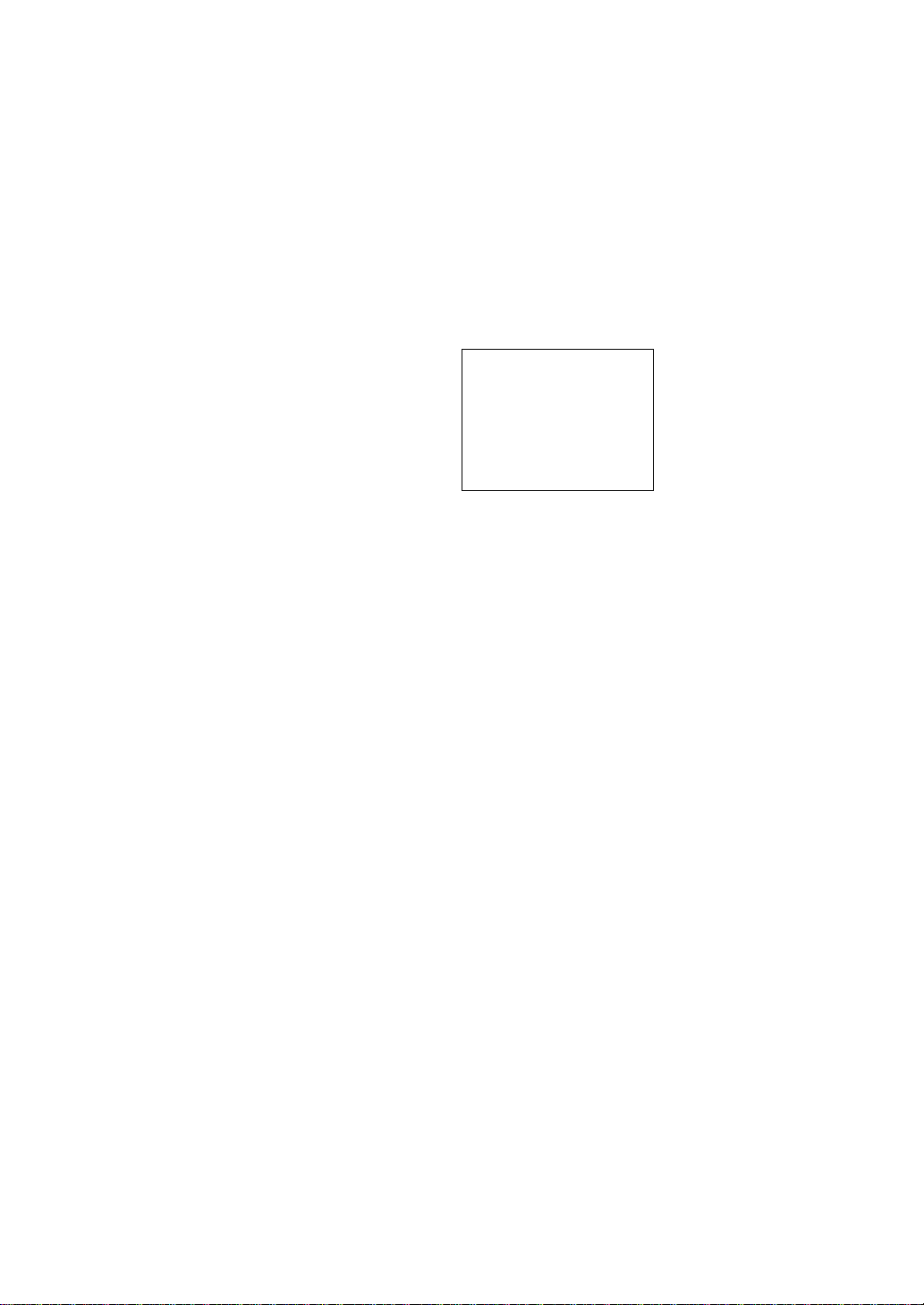
Language Selection
Note
To change the language setting, remove the magazine from the unit. The
language setting cannot be changed while the magazine is inserted.
When Language is selected in the Menu screen, the following screen appears,
where you can select the language of the displayed messages.
Language
z English
French
German
Spanish
Language Screen
1 Press the SELECT button, as necessary, to move the cursor (z) to the
desired setting.
You can press the EJECT button to cancel any change to the selection
and return to the Menu screen.
2 Press the ENTER button to accept the selection and return to the Menu
screen.
Note
The Menu screen itself is always displayed in English.
20 Chapter 3 Operation
Page 21
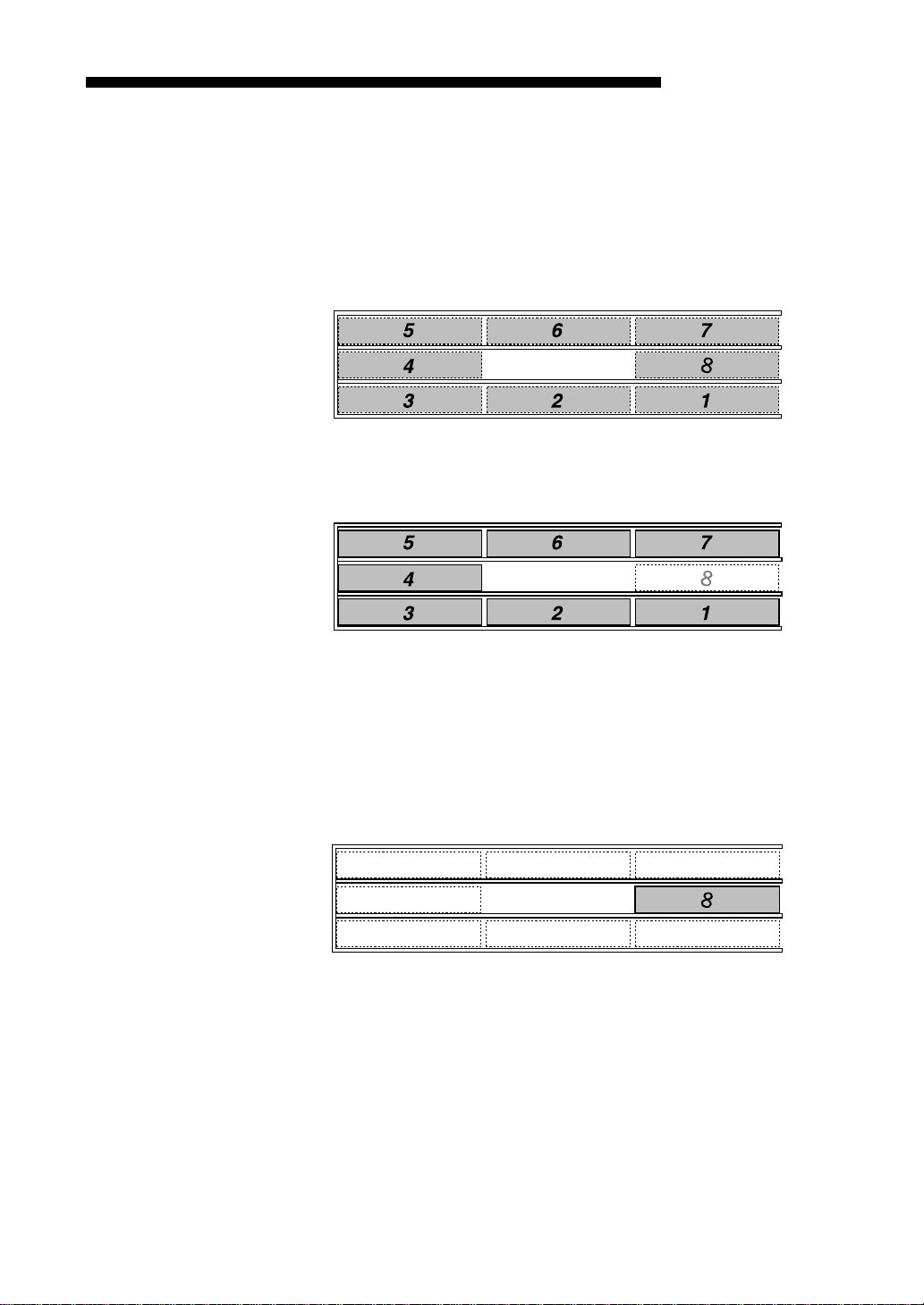
Loading Cartridges into the Magazine
Setting 8 cartridges into the magazine
It is recommended that all 8 cartridges be used as recording media.
Depending on the application software, a cleaning cartridge can be set in
place of one of the data cartridges. The sequence in which cartridges are set
into the magazine determines the numbers by which they are managed as
indicated in the figure below.
Numbers of data cartridges inside the magazine
(Setting 8 cartridges into the magazine)
Setting 7 cartridges into the magazine
Numbers of data cartridges inside the magazine
(Setting 7 cartridges into the magazine)
Note:
If cartridges are not loaded in one of the arrangements indicated in the
figures, the magazine will eject. The cleaning cartridge can only be used in
the 8 position.
Setting 1 cartridge into the magazine
Either a data cartridge or cleaning cartridge can be loaded into the 8 position.
Numbers of data cartridges inside the magazine
(Setting 1 cartridge into the magazine)
Note:
If no cartridge is loaded into the position indicated above, the magazine is
ejected.
Chapter 3 Operation 21
Page 22
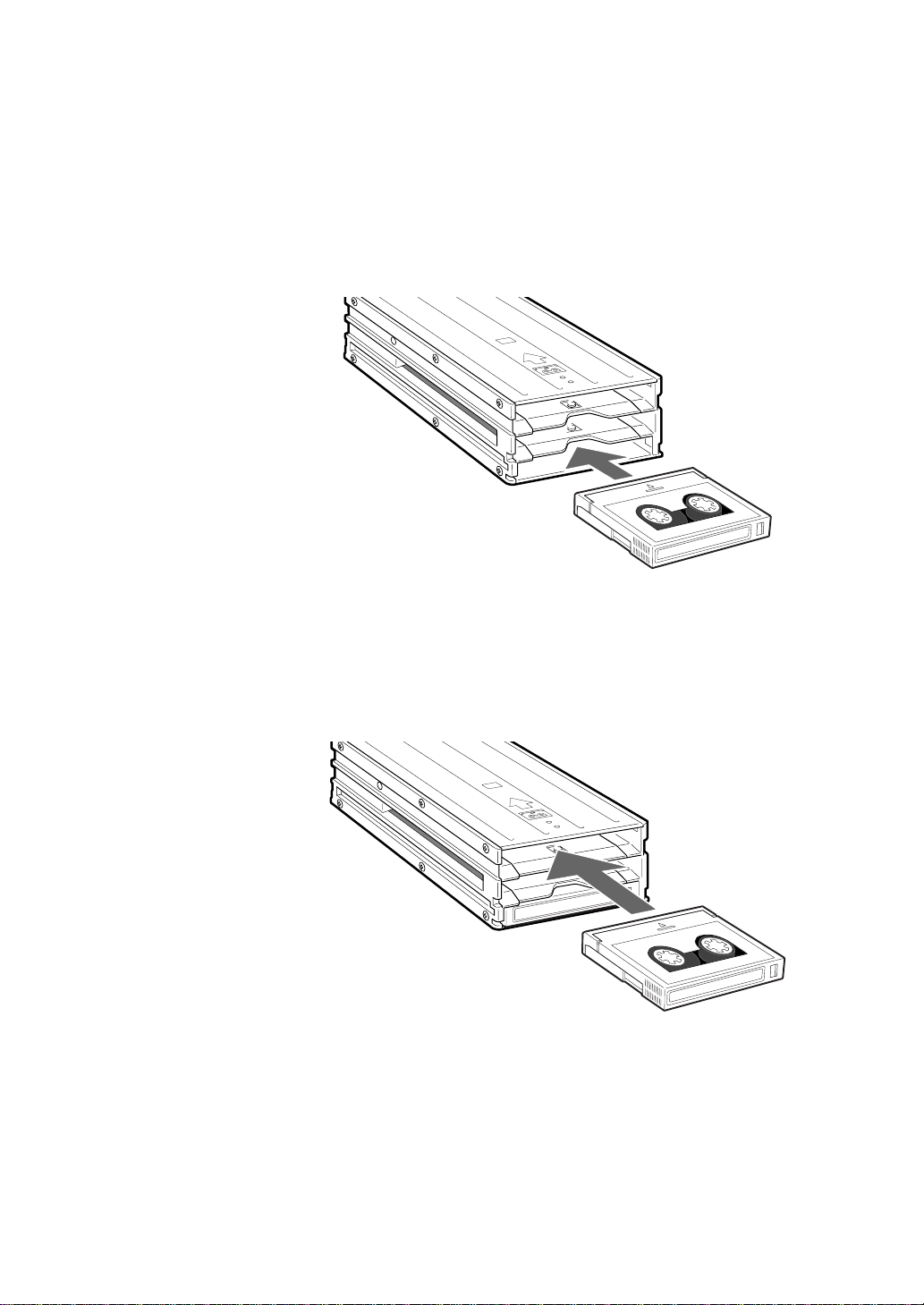
Load data cartridges into the magazine as follows.
1 First, load data cartridges into the bottom shelf of the magazine as shown
in the figure below.
Load cartridge 3 first, followed by cartridges 2 and 1 (in that order).
Loading data cartridges into the bottom magazine shelf
2 Load data cartridges into the top shelf of the magazine as shown in the
figure below.
Load cartridge number 4 first, followed by cartridges 5, 6, and 7 (in that
order).
22 Chapter 3 Operation
Loading data cartridges into the top magazine shelf
Page 23
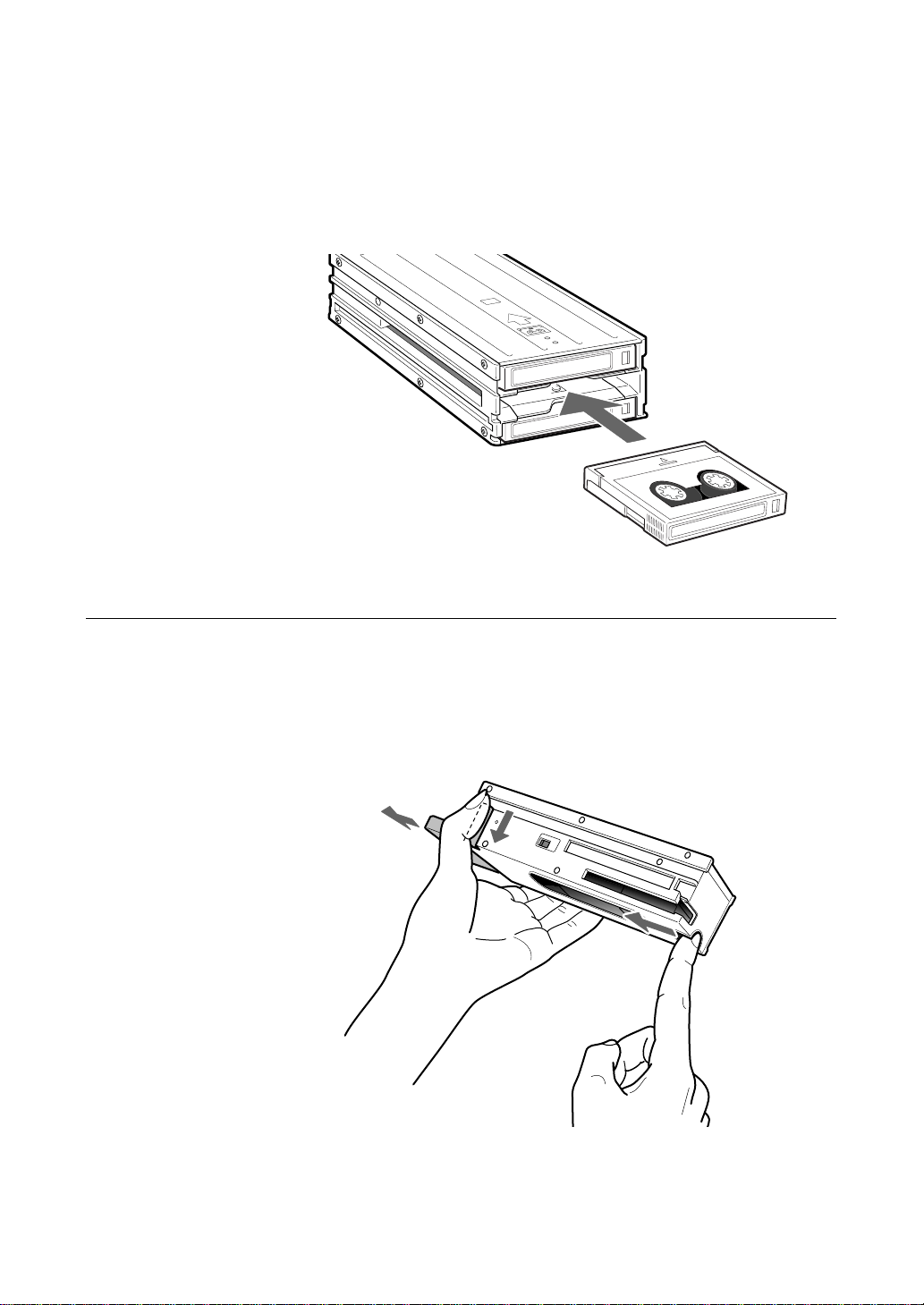
3 A data cartridge should be set into the middle shelf of the magazine.
Depending on the application software, a cleaning cartridge can be
inserted instead of a data cartridge.
Inserting a cartridge into the middle magazine shelf
Removing Cartridges from the Magazine
Remove cartridges from the magazine as follows.
1 Pressing down on the magazine stopper, place your finger in the hole at
the rear of the magazine and push data cartridges toward the front of the
magazine.
Pushing cartridges from the rear of the magazine
Chapter 3 Operation 23
Page 24
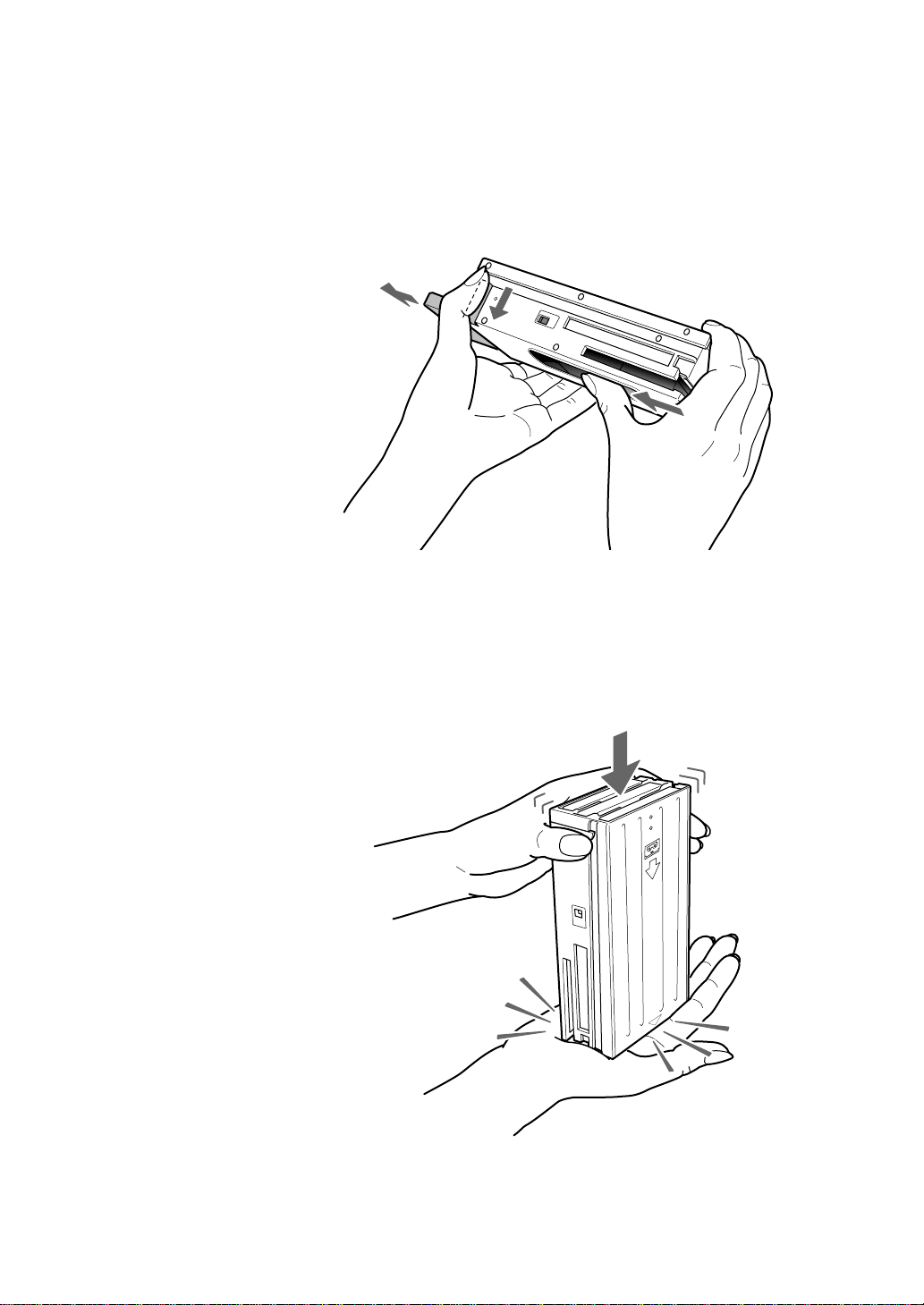
2 Position your thumb in the slot in the bottom of the magazine and
continue sliding the cartridges toward the front of the magazine.
Pushing cartridges through the bottom of the magazine
3 Repeat steps 1 and 2 to remove five of the cartridges.
4 Turn the magazine so that the open end faces up and tap it gently against
your hand or a soft object. This makes cartridges move from the top shelf
to the bottom shelf.
24 Chapter 3 Operation
Moving top shelf cartridges to the bottom shelf
Page 25

5 Repeat steps 1 and 2 to remove the cartridges from the bottom shelf.
6 Finally, remove the cartridge from the cleaning cartridge position in the
middle shelf.
Removing catridge from middle shelf.
Chapter 3 Operation 25
Page 26
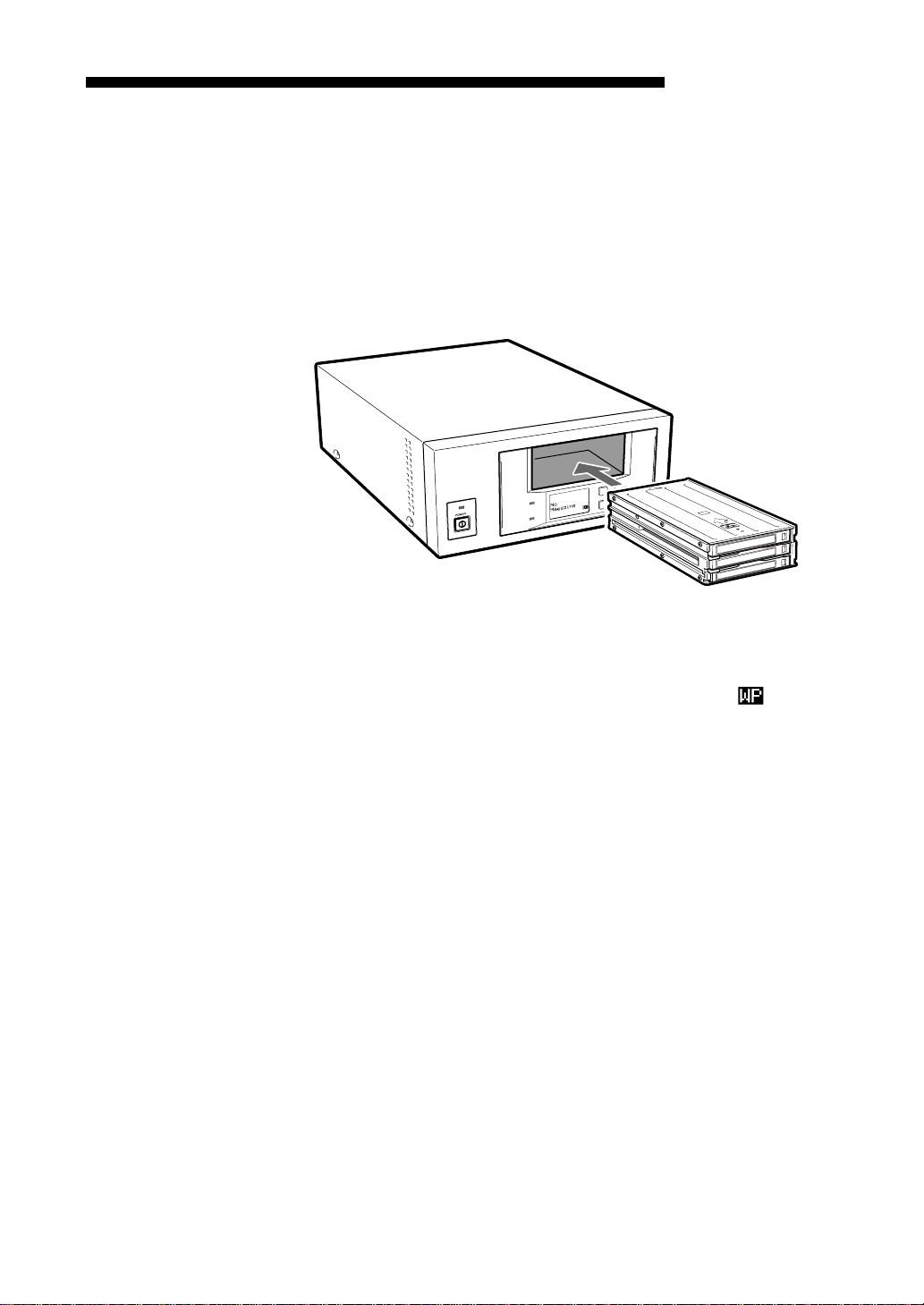
How to Use the DDS Auto Loader Unit
1 Press the POWER switch on the front panel.
The power turns on and the POWER indicator lights.
Self-testing starts: the BUSY indicator and the TAPE indicator should
each light briefly.
2 Ensure that the BUSY and TAPE indicators are off, then insert the
magazine.
SELECT
EJECT
BUSY
TAPE
Inserting the magazine
ENTER
When the magazine is loaded, the following actions occur:
• After “Magazine Loading” appears, checking of the magazine starts.
• If the magazine is write-protected, the write-protect indicator ( ) appears.
• All cartridges are checked in order.
• As each cartridge is checked, its number blinks.
Note
When Autoload is set to ON by the Menu screen and a magazine is inserted,
the first cartridge is loaded into the DDS drive automatically after the
cartridges within the magazine have been checked.
3 When all cartridge numbers display on the LCD, a cartridge to be loaded
into the DDS drive may be selected by computer software or by the
SELECT or ENTER buttons on the machine. When a cartridge is loaded
into the DDS drive, the TAPE indicator lights.
4 Data may be read or written on the tape using computer software. While
reading or writing, the BUSY indicator lights.
26 Chapter 3 Operation
Page 27
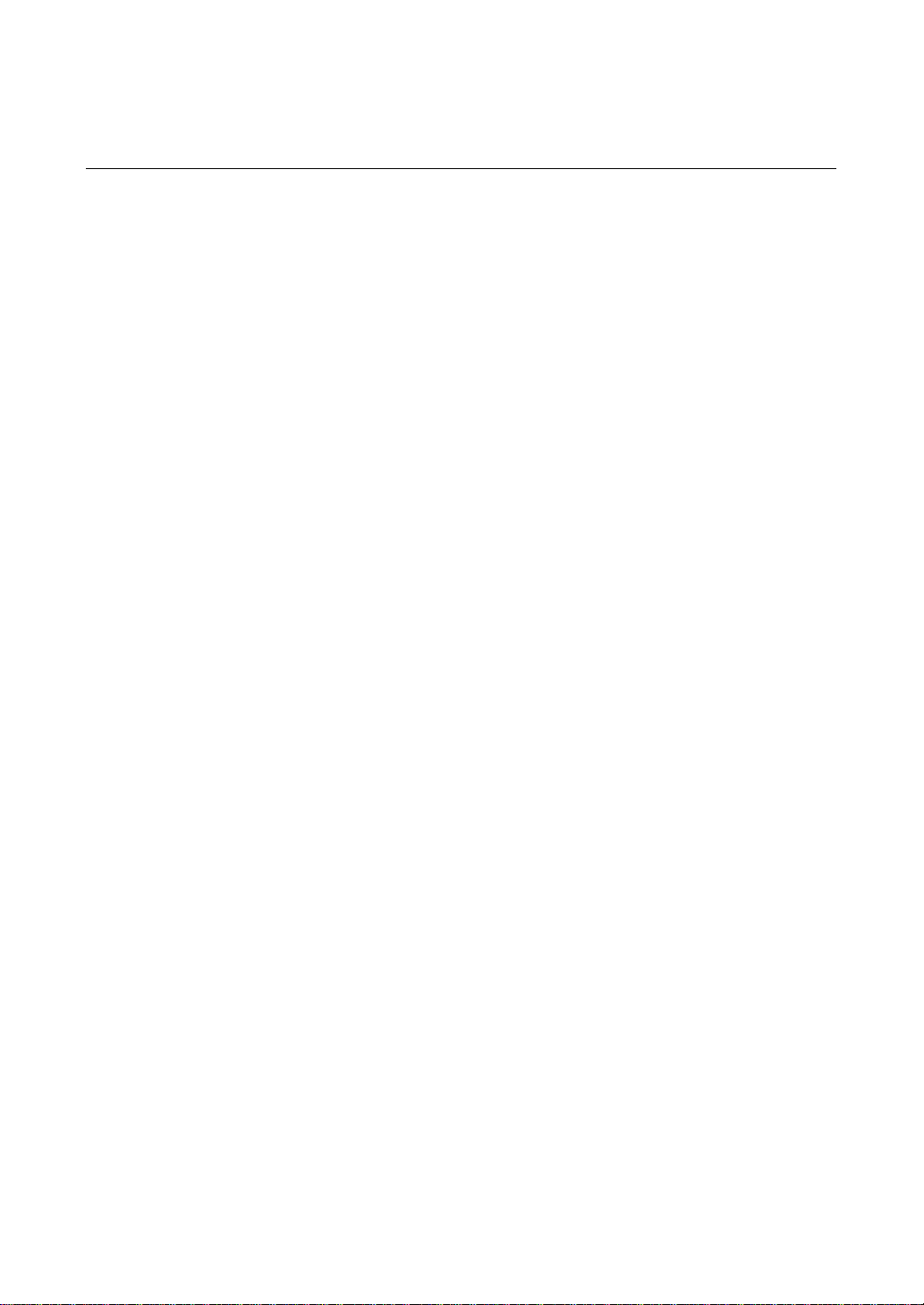
Data Cartridge Selection
You can select data cartridges loaded into the magazine as necessary by using
the software on your computer.
Data cartridges can be selected with the SELECT and ENTER buttons on this
machine, by the following procedure.
1 Press the SELECT button to display a cartridge number on the LCD, and
press it repeatedly to change the selected data cartridge number.
2 When the desired cartridge number is selected, press the ENTER button.
The cartridge currently in the DDS drive is unloaded, and the cartridge
selected above is loaded into the drive.
Cautions:
• After inserting the magazine, about 90 seconds are needed for checking
the cartridges in the magazine. During that time, the SELECT button is
disabled. The SELECT button is also disabled when “Ready” is not
displayed.
• When Autoload is set to ON by the Menu screen and a magazine is inserted,
the first cartridge is loaded into the DDS drive automatically after the
cartridges within the magazine have been checked.
• The SELECT and ENTER buttons have no effect if pressed while the
BUSY indicator is flashing.
Chapter 3 Operation 27
Page 28
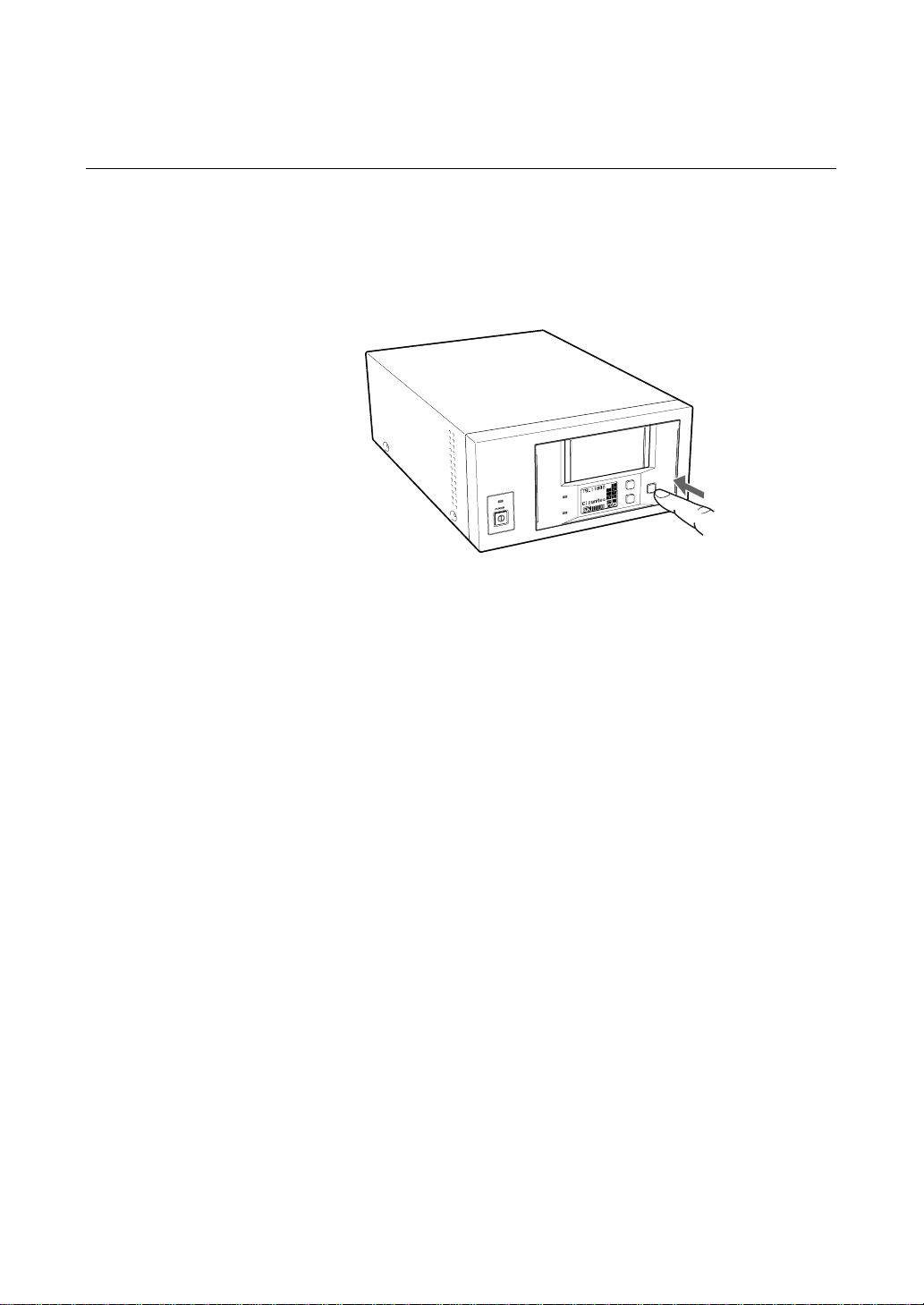
Ejecting the Magazine
Press the EJECT button.
“Ejecting Magazine” appears, and after the cartridge unloads from the DDS
drive to the magazine, the magazine automatically ejects.
As much as two minutes may be required to eject a magazine.
Caution:
The EJECT button has no effect if pressed while the BUSY indicator is
flashing.
BUSY
TAPE
Ejecting the magazine
SELECT
EJECT
ENTER
28 Chapter 3 Operation
Page 29
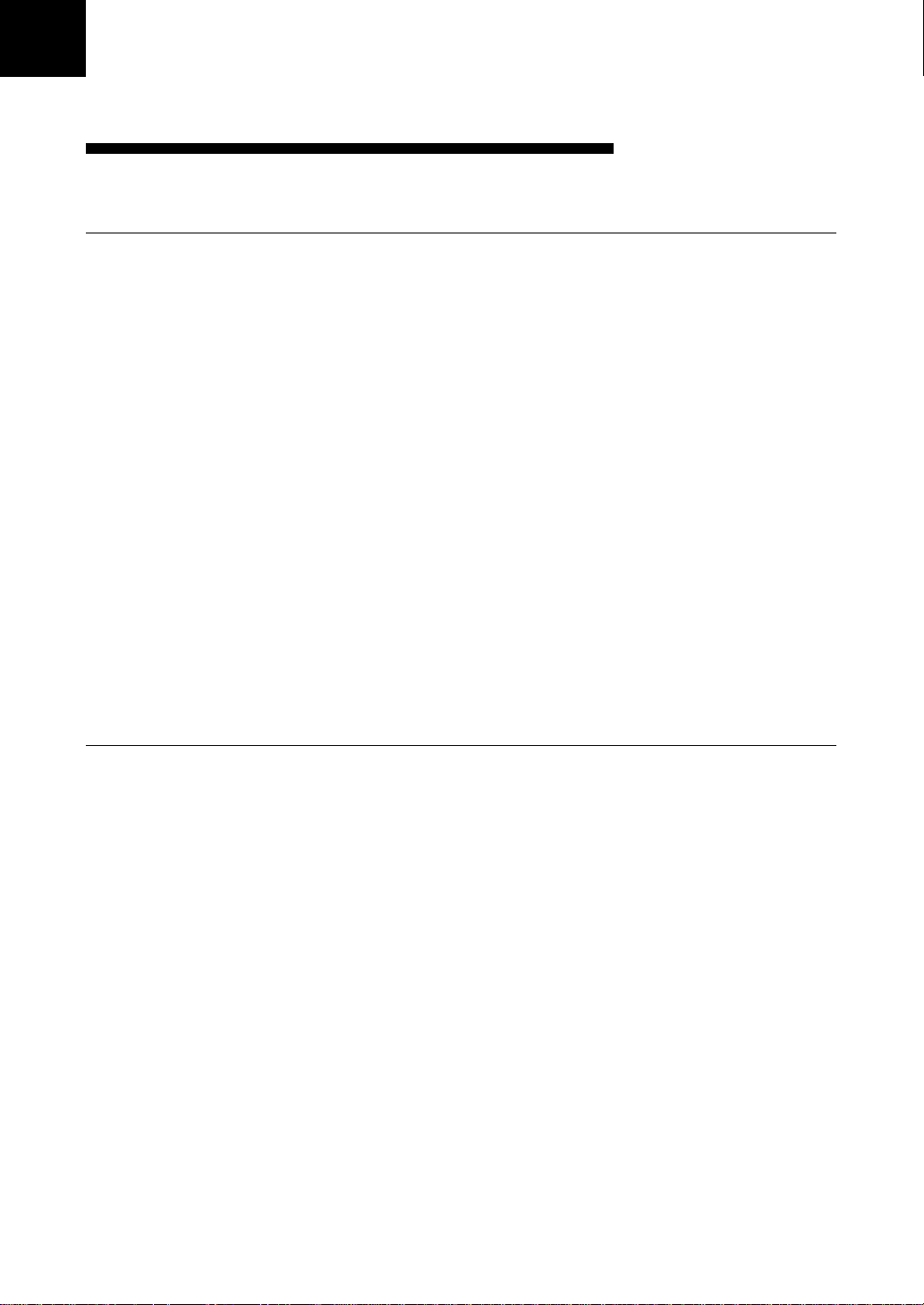
Chapter 4 Care and Maintenance
Taking Care of the Autoloader Unit
Safety Considerations
■ Power
• Be sure to use only 100-120/200-240 V AC.
• Avoid plugging into the same outlet as high-current equipment like copiers
or shredders.
■ Power Cable Precautions
• Do not crush the cable or place heavy items on it. If the cable insulation
appears worn or broken, do not use the cable.
• Always unplug the cable by holding the plug: never pull the cable itself, as
it will break.
• If the unit is not being used for a long time, unplug the cable from the
outlet.
• Once a year, please clean the power plug.
■ Other
• When the magazine is not installed, avoid putting fingers in the magazine
insertion slot.
Avoiding Damage
■ Avoid shock and vibration
Intense shock, such as from dropping the unit, will damage it.
■ Environmental considerations
Do not store or use the unit in locations subject to:
• high humidity
• excessive dust
• high temperature
• intense vibration
• direct sunlight
• sudden changes in temperature
■ Proper ventilation
To avoid overheating, install the unit where it will have free air circulation
around the case, and do not cover it during operation. The unit can
malfunction if the internal temperature rises too high.
Chapter 4 Care and Maintenance 29
Page 30
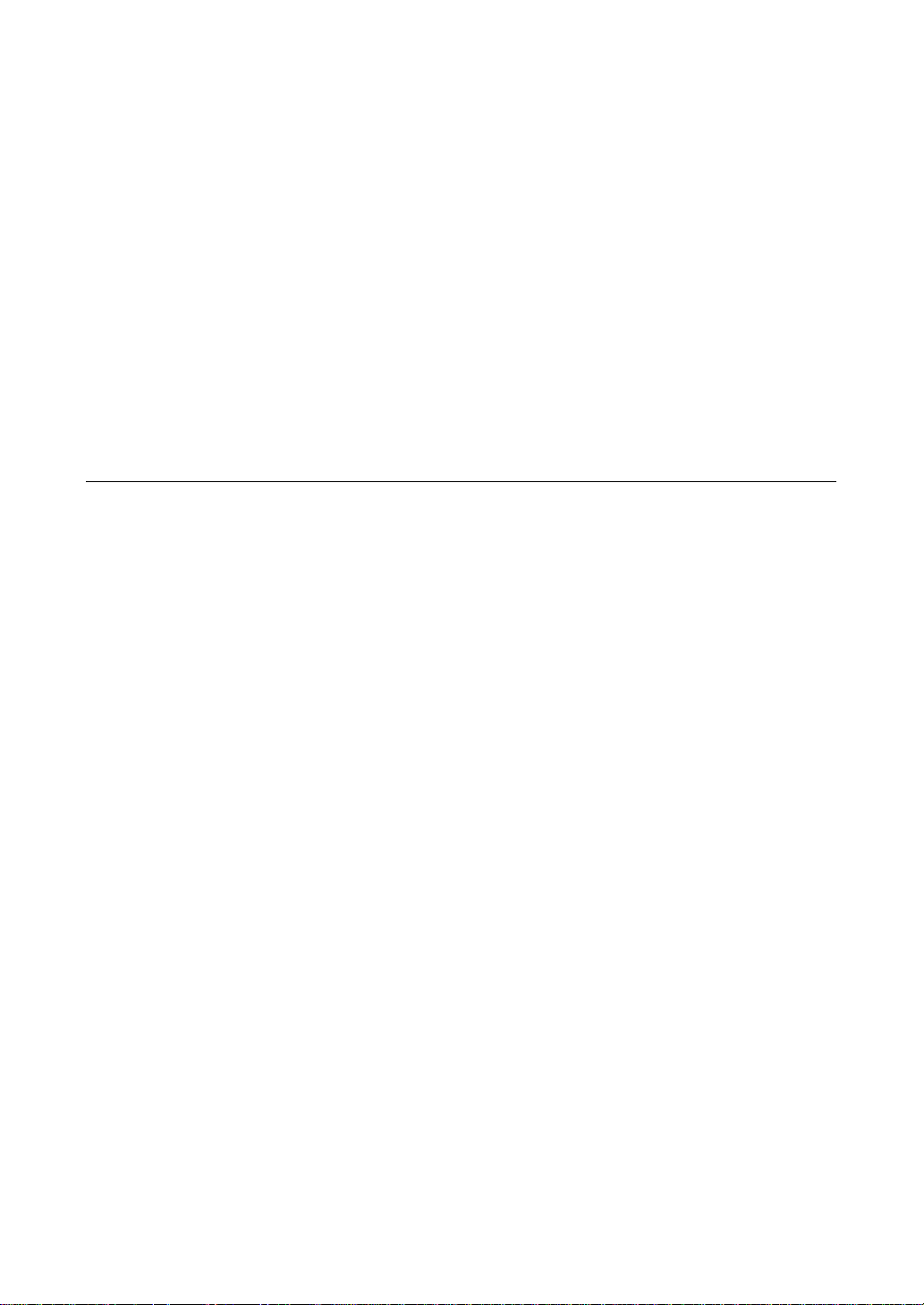
■ Avoid sudden changes in temperature
If the unit is moved from a cool place to a warm place, or if the room
temperature suddenly rises, moisture may condense inside the case. After a
sudden change in temperature, wait at least one hour before turning the unit
on. If the unit is turned on with condensation inside, and a cartridge is
installed, the drive or the tape can be damaged.
■ Abnormal occurrences
If the drive behaves abnormally, or if it begins to smell or smoke,
immediately unplug it from the wall outlet and contact your supplier for
assistance.
Other precautions
■ Electromagnetic interference (EMI)
The drive utilizes high frequency electronic circuits which could cause noise
in radio or television receivers, or audio equipment. If this occurs, try
increasing the distance between the devices.
■ Cabinet cleaning
■ Installation
Wipe the cabinet with a soft dry cloth. For heavy dirt, wipe with a soft cloth
moistened with a gentle liquid soap, then wipe again with a soft dry cloth. Do
not use alcohol, paint thinner, bug sprays or other volatile solvents, as they
can damage the finish.
Make sure that the place of installation has a level surface; otherwise, the
magazine may fall out when it is ejected.
30 Chapter 4 Care and Maintenance
Page 31

Taking Care of Magazines and Cartridges
Use Precautions
• Avoid heavy vibration and dropping.
• The shutter on the face of the cartridge is opened automatically when it is
inserted into the drive. Do not open the shutter by hand, as touching the tape
may damage it.
• Magazines and cartridges are carefully adjusted during assembly at the
factory. Please do not try to open them or take them apart.
• The write-protect tabs on magazines and cartridges prevent the tape from
being written to or accidentally erased. If you do not need to write to the
tape, move the magazine or cartridge write-protect tab to the write-protect
position.
BLACK
MIRROR
Label attachment
position
Slide the tab toward SAVE to prevent data from being written
Slide the tab toward REC to allow data to be written
Magazine write-protect tab and label attachment position.
Chapter 4 Care and Maintenance 31
Page 32

Label attachment
position
Using your fingernail, push the switch in the
direction of the arrow to protect the tape from
writing or accidental erasure.
Return the switch to its original position to
re-enable writing.
Cartridge write-protect tab and label attachment position
• In case of a sudden change in temperature, condensation may interfere with
reading and writing to a tape.
• Avoid unnecessarily loading/unloading cartridges to/from the DDS drive if
you do not need to write or read a tape.
• Attach the write-protect label provided with magazines and cartridges to the
label attachment position indicated in the above figures. Do not attach the
label outside of the indicated area or affix a second label on top of the first
one.
Storage Precautions
• Keep the magazine in its case when not in use.
• Avoid storing cartridges in dusty places, in direct sunlight, near heaters or
air conditioners, or in humid locations.
• Do not place cartridges on the dashboard or in a storage tray in a car.
32 Chapter 4 Care and Maintenance
Page 33

Head Cleaning
To keep the DDS Autoloader Unit in top condition, clean the head as needed,
using the proper head cleaning cartridge (sold separately).
How to Clean
The magazine is primarily intended to be used with 7 data cartridges, which
ordinarily should be set together with 1 cleaning cartridge (the DG-5CL) in
its prescribed position on the middle shelf.
1 When the display indicates a cleaning request (“CleanReq”), press the
2 When “Select8” appears on the LCD, press the ENTER button.
One cleaning cartridge can be used 15 times.
SELECT button to select “8”.
The cleaning cartridge in the center slot loads into the drive.
The head is cleaned automatically, then the cleaning cartridge is returned
to its place in the magazine.
Chapter 4 Care and Maintenance 33
Page 34

Appendix
Specifications
Performance
Storage Capacity
160 GB (compression disabled)
320 GB (compression enabled)
(with 150 m DDS-4 tape)
Bit Error Rate
less than 10
Data Transfer Rate (Tape)
2.36 MB/s uncompressed
4.72 MB/s compressed
Burst Data Transfer Rate (SCSI)
14 MB/s maximum, asynchronous
40 MB/s maximum, synchronous
Magazine insertion/ejection time
2.5 seconds(typical)
Cartridge exchange time(control by SCSI)
50 seconds(typical)
Rewind time less than 80 seconds (with 150 m
tape)
-15
Operating Environment
Weight
Autoloader 5.0 kg
(not including magazine)
Magazine 215 g
(not including cartridges)
Accessories Power Cable (1)
User’s Guide (1)
Specifications may be subject to change, in the
interest of technological improvement, without
notice or obligation.
Operating
Temperature: 5 to 40 °C
Humidity: 20 to 80%
(no condensation)
(Max wet bulb temperature: 26°C)
Non-Operating
Temperature: –40 to +70 °C
Humidity: 10 to 90%
Power Supply & Miscellaneous
Power Supply
100-120/200-240 V AC, 50/60 Hz
0.5 /0.3 A
Case Dimensions
211 × 109 × 296 mm
(W × H × D)
(excluding protruding parts)
34 Appendix
Page 35

Régles de sécurité
AVERTISSEMENT
Afin d’eviter tout risque d’incendie ou d’électrocution,
ne pas exposer cet appareil à la pluie ou à l’humidité.
Afin d’écarter tout risque d’électrocution, garder le
coffret fermé. Ne confier l’entretien de l’appareil qu’à
un personnel qualifié.
Français
35
Page 36

Table des matières
Chapitre 1
Introduction
Chapitre 2
Préparatifs
Chapitre 3
Fonctionnement
Chapitre 4
Entretien et
réparation
Au sujet de l’unité de chargement automatique DDS.................. 38
Caractéristiques .....................................................................................38
Cassettes utilisables ...............................................................................39
Composants du système ........................................................................ 39
Nomenclature .................................................................................. 40
Panneau avant ........................................................................................ 40
Panneau arrière ......................................................................................43
Chargeur ................................................................................................44
Articles fournis................................................................................ 45
Interconnexions .............................................................................. 46
Réglage du SCSI ID......................................................................... 47
Commutateurs optionnels (commutateur DIP)...................................... 48
Réglages et vérification des menus .............................................. 49
Chargement des cassettes dans le chargeur............................... 54
Retrait des cassettes du chargeur ........................................................... 56
Utilisation de l’unité de chargement automatique DDS .............. 59
Sélection de la cassette de données .......................................................60
Ejection du chargeur ..............................................................................61
Manipulation de l’unité de chargement automatique .................. 62
Précautions de sécurité ..........................................................................62
Eviter tout endommagement.................................................................. 62
Autres précautions .................................................................................63
Manipulation des chargeurs et des cassettes.............................. 64
Précautions d’utilisation ........................................................................64
Précautions de rangement......................................................................65
Nettoyage de tête ............................................................................ 66
Nettoyage............................................................................................... 66
Appendice
36 Table des matières
Spécifications.................................................................................. 67
Performances .........................................................................................67
Environnement de fonctionnement........................................................ 67
Alimentation et divers ...........................................................................67
Page 37

Utilisation de ce mode d’emploi
Ce mode d’emploi décrit l’unité de chargement automatique DDS TSLS11000 et sa manipulation. Lire attentivement ce mode d’emploi avant
d’utiliser l’unité et le garder à portée de main pour toute référence ultérieure.
Ce mode d’emploi est composé de quatre chapitres et des spécifications. Pour
chaque utilisation, se reporter au chapitre correspondant.
Chapitre 1 décrit les caractéristiques de l’unité, ses composants de système
ainsi que le nom et la fonction de chaque pièce.
Chapitre 2 décrit les connexions nécessaires entre l’unité et l’ordinateur
central. Si d’autres périphériques SCSI sont utilisés, il faut changer le réglage
du SCSI ID. Lire ce chapitre lors de l’installation de l’unité.
Chapitre 3 décrit ce chapitre décrit comment utiliser l’écran LCD
(affichage) et manipuler les chargeurs et les cassettes. Se reporter à ses
informations lors de l’utilisation de l’appareil.
Chapitre 4 décrit comment manipuler l’unité, les cassettes et le chargeur et
comment nettoyer les têtes du lecteur. Lire ce chapitre avant d’utiliser l’unité.
L’appendice spécifications donne les spécifications importantes du TSLS11000.
37
Page 38

Chapitre 1 Introduction
Au sujet de l’unité de chargement automatique DDS
Le TSL-S11000 est une unité de chargement automatique DDS comprenant
un lecteur DDS incorporé SDT-11000. Le chargeur fourni avec l’unité
accepte huit cassettes de données. Les cassettes de données placées dans le
chargeur sont automatiquement chargées dans le SDT-11000. (1 ou 7
cassettes peuvent être utilisées en une fois dans l’unité).
Le SDT-11000 incorporé accepte les formats de données DDS, DDS-2, DDS3 et DDS-4.
Caractéristiques
L’unité de chargement automatique DDS TSL-S11000 possède les
caractéristiques suivantes:
• Un mécanisme de guide linéaire très durable permet le chargement/retrait
des cassettes de données dans le lecteur DDS SDT-11000.
• Le format d’enregistrement des données numérique permet une grande
capacité d’enregistrement des données dans les cassettes de données DDS-
4.
• La fonction de lecture après écriture et le code de correction d’erreur de
troisième niveau garantissent une grande fiabilité des données.
• Lorsque les données sont enregistrées en utilisant la compression de
données avec des cassettes de données DDS-4 de 150 mètres, il est possible
d’enregistrer jusqu’à 20 à 40 gigabytes de données sur une seule cassette.
• Les données enregistrées sont automatiquement vérifiées pour la
compression. Le lecteur peut lire les données non compressées écrites par
des modèles de lecteurs antérieurs.
• Comporte une interface SCSI intégrée (Ultra/Large, différentiel à une sortie
ou à basse tension).
• L’opération lecture/écriture est disponible avec les trois formats DDS,
DDS-2, DDS-3 et DDS-4.
*1
38 Chapitre 1 Introduction
*1
Le degré de compression de données atteint lors de l’enregistrement des
données varie en fonction de l’environnement système et du type de
données.
Page 39

Cassettes utilisables
Les cartouches de données utilisées avec le TSL-11000 doivent avoir le logo
DDS, DDS-2, DDS-3 ou DDS-4.
Logo DDS-3 Logo DDS-3 Logo DDS-2 Logo DDS
Précaution:
S’assurer de n’utiliser que les cassettes désignées spécifiquement pour DDS
(ne pas utiliser de cassettes musicales DAT).
Composants du système
Le TSL-S11000 se raccorde à l’ordinateur central via une interface SCSI
large.
Ordinateur central
Terminaison
SCSI
TSL-S11000 (ce périphérique)
Exemple de composants de système
Périphériques
Remarque
Pour pouvoir utiliser le périphérique en tant que périphérique LVD, prière
d’utiliser des terminaisons acceptant LVD. De même, prière de vérifier que
tous les périphériques raccordés au bus SCSI acceptent LVD. Si ces
conditions ne sont pas respectées, le périphérique fonctionnera comme
périphérique SE.
Chapitre 1 Introduction 39
Page 40

Nomenclature
Panneau avant
12
POWER
BUSY
TAPE
8 7
96
Panneau avant
3
SELECT
ENTER
5
EJECT
4
1 Témoin d’alimentation POWER
S’allume lorsque le chargeur automatique est mis sous tension.
2 Interrupteur d’alimentation POWER
Appuyer pour mettre le chargeur automatique sous/hors tension.
3 Casier du chargeur
Insérer une chargeur DDS ici.
Voir les pages 59 et 61 pour les informations sur l’insertion et le retrait
du chargeur. Voir page 54 pour les informations sur l’insertion des
cassettes de données.
40 Chapitre 1 Introduction
4 Touche d’éjection EJECT
Appuyer sur cette touche pour retirer un chargeur de l’appareil. Elle sert
aussi pour des opérations de menu sur l’affichage.
5 Touche de sélection SELECT
Appuyer pour sélectionner une cassette à charger. Elle sert aussi pour des
opérations de menu sur l’affichage.
6 Touche d’entrée ENTER
Appuyer sur cette touche pour charger la cassette sélectionnée avec la
touche SELECT dans le lecteur DDS. Elle sert aussi pour des opérations
de menu sur l’affichage.
Page 41

a
7 Affichage à cristaux liquides LCD
Affiche l’état de l’appareil.
L’orientation de l’affichage peut être changée pour correspondre à la
direction de visualisation tel que décrit en page 52.
Affichage Horizontal Affichage vertical
a
b
c
g
d
d
c
g
ef
Affichage à cristaux liquides
a Zone de message
Indique l’état de fonctionnement de l’appareil.
Les messages d’avertissement ou d’erreur peuvent être affichés dans
cette zone en fonction de l’état de fonctionnement.
La langue d’affichage peut être choisie entre l’anglais, le français,
l’allemand et l’espagnol tel que décrit en page 53.
e
f
b
b Indicateur de numéro de cassette
Affiche l’état de la cassette dans le chargeur.Le numéro clignote lorsque
la cassette est remplacée. Lorsqu’une cassette est chargée du chargeur
dans le lecteur DDS, son numéro disparaît. Lorsque la cassette est remise
dans le chargeur, le numéro clignote à nouveau.
c Indicateur de compression de données
Cet indicateur s’allume lorsque la compression de données est disponible
pour le lecteur.
d Indicateur de format DDS
Indique le format de la cassette chargée dans le lecteur DDS.
e Indicateur de protection contre l’écriture
Cet indicateur apparaît lorsque le chargeur ou la cassette de données sont
protégés par la languette de protection contre l’écriture.
Chapitre 1 Introduction 41
Page 42

f Indicateur de position de bande
Indique la position de rebobinage de bande de la cassette chargée dans le
lecteur DDS.
ppppppp Positionné près du début de bande.
ppppπππ Positionné près du milieu de bande.
πππππππ Positionné près de la fin de bande.
Position de rebobinage de bande indiquée par l’indicateur de position de bande
g Indicateur de cassette
Cet indicateur apparaît lorsqu’une cassette est chargée dans le lecteur
DDS interne et indique l’état de chargement de bande: lorsque la bande
est en cours de chargement ou de déchargement du lecteur, cet indicateur
clignote.
8 Témoin de bande TAPE
S’allume en vert lorsqu’une cassette de données est chargée dans le SDT-
11000. Le témoin clignote lorsqu’une cassette est insérée ou retirée.
9 Témoin occupé BUSY
S’allume en vert lorsque l’interface SCSI est prête pour le transfert de
données. Cet indicateur clignote en vert lors de la lecture ou de la
recherche de la cassette de données chargée dans le lecteur DDS ou lors
de rebobinage de la bande.
42 Chapitre 1 Introduction
Page 43

Panneau arrière
1
45
Panneau arrière
32
1 Commutateur de sélection rotatif
Sélecteur SCSI ID (page 47).
2 Ventilateur de refroidissement
3 Connecteur AC IN
Y raccorder le câble d’alimentation.
4 Borne (terre) GND
Raccorder les bornes de mise à la terre des autres périphériques à la
borne terre de l’unité de chargement automatique.
5 Connecteur SCSI
Se raccorde au connecteur du bus SCSI de l’ordinateur central ou d’un
autre périphérique SCSI.
Chapitre 1 Introduction 43
Page 44

Chargeur
2
1
Chargeur
1 Arrêtoir
Empêche les cassettes chargées de glisser hors du chargeur.
Voir pages 54 et 56 pour les informations sur le chargement et le retrait
des cassettes.
2 Languette de protection contre l’écriture
Utilisée pour empêcher l’écriture sur les cassettes de données. Glisser
cette languette vers la droite pour protéger les cassettes de données
contre l’écriture sans tenir compte de la position de la languette de
protection de chaque cassette.
44 Chapitre 1 Introduction
Précaution:
La protection contre l’écriture est déterminée par la vérification de la plaque
réfléchissante sur la languette de protection contre l’écriture. Pour la
déterminer correctement, garder la plaque propre et ne jamais coller
d’étiquette ou autre sur la languette de protection contre l’écriture.
Page 45

Chapitre 2 Préparatifs
Vérifier d’avoir tous les accessoires requis pour l’installation et raccorder
l’unité de chargement automatique à l’ordinateur central(page 46) et
sélectionner le SCSI ID avec le commutateur rotatif du panneau arrière(page
47).
Articles fournis
A l’ouverture de l’emballage, vérifier d’avoir les articles suivants. Contacter
le fournisseur si un des articles est manquant ou cassé.
• Unité de chargement automatique DDS
• Chargeur
• Câble d’alimentation
• Ce mode d’emploi
Chapitre 2 Préparatifs 45
Page 46

Interconnexions
Le bus SCSI permet la connexion de sept périphériques maximum à
l’ordinateur central. Utiliser un câble SCSI avec un connecteur à 68 broches
haute densité.
Précautions:
• Mettre l’ordinateur central et les périphériques hors tension avant de
raccorder le câble SCSI.
• S’assurer que les connecteurs SCSI sont fermement connectés ensemble.
• Si l’unité est le dernier (ou seul) périphérique sur le bus SCSI, raccorder une
borne de terminaison de bus SCSI au connecteur ouvert.
• Le TSL-S11000 acceptent les deux configurations SCSI à terminaison
unique et à différentiel de tension faible tel qu’il est stipulé dans le standard
X3T10/1142D (Interface parallèle SCSI 2). Seuls les connecteurs non
blindés sont acceptés. Les câble et les sources de connecteur possibles sont
listés ci-dessous. Ceci n’implique pas qu’ils sont les seules sources pour les
accessoires SCSI.
Remarque
En utilisant le transfert de données à vitesse élevée avec le TSL-S11000, il
est recommandé que la longueur totale du câble de données SCSI ne doit
pas dépasser 1,5 m pour la configuration SCSI à terminaison unique. Pour la
configuration SCSI à différentiel de tension faible, le câble ne doit pas
dépasser 12 m.
Câble Ruban 30 AWG
Connecteur AMP 1-786090-7 (ou équivalent)
Hitachi UL 20848 (ou équivalent)
46 Chapitre 2 Préparatifs
Câble SCSI
Borne de terminaison
Interconnexions
Alimentation CA
Page 47

Réglage du SCSI ID
Le SCSI ID est réglé par le commutateur rotatif sur le panneau arrière.
Appuyer sur les touches + ou - pour augmenter ou diminuer le numéro.
Au départ d’usine, le SCSI ID est réglé sur 0. Appuyer sur les touches du
commutateur, si nécessaire, pour sélectionner le numéro du SCSI ID requis.
Précautions:
• Le SCSI ID doit être différent des ID des autres périphériques sur le bus
SCSI.
• Au départ d’usine, la parité SCSI est activée et l’alimentation de terme est
mise (sur ON).
• Avant de modifier le réglage du SCSI ID, s’assurer de mettre l’appareil hors
tension avec l’interrupteur POWER sur le panneau avant.
Chapitre 2 Préparatifs 47
Page 48

Commutateurs optionnels (commutateur DIP)
1.
Réservé (OFF
Réservé
2.
Réservé
3.
Réservé
4.
Alimentation de terminaison
5.
Réservé
6.
7. DC
8. DC
( ) . . .
)
(OFF)
(OFF)
(OFF)
(OFF)
Contrôle
-1 (ON)
Contrôle
-2 (OFF)
réglage par défaut
(ON)
48 Chapitre 2 Préparatifs
Alimentation Définition
de terminaison
OFF Non fournie
ON Fournie
DC Contrôle-1 DC Contrôle-2 Définition
OFF OFF Compression désactivée à la mise sous
tension. Le central peut contrôler la
compression.
OFF ON Compression désactivée à la mise sous
tension. Le central ne peut pas contrôler
la compression.
ON OFF Compression activée à la mise sous
tension. Le central peut contrôler la
compression.
ON ON Compression activée à la mise sous
tension. Le central ne peut pas contrôler
la compression.
Page 49

Chapitre 3 Fonctionnement
Cette section décrit l’utilisation de l’écran LCD (affichage), les procédures de
chargement des cassettes dans le chargeur, l’utilisation du lecteur et la
manipulation des chargeurs et des cassettes.
Réglages et vérification des menus
Certains réglages de l’appareil peuvent être effectués et visionnés sur l’écran
de menu LCD, tel que l’affichage de modèle, de version de microprogramme
ainsi que le réglage actuel du SCSI ID de l’appareil.
L’écran de menu est contrôlé par la procédure suivante.
Remarque:
Le chargeur doit être retiré avant de changer l’affichage sur l’écran de menu.
Lorsque le chargeur est inséré dans l’unité de chargement automatique,
l’écran de menu ne peut être affiché que lorsque le LCD montre “Ready”.
Pour changer le réglage de langue, le chargeur doit être retiré.
1 Appuyer et maintenir la touche SELECT pendant 5 secondes
L’affichage change pour l’écran de menu.
z Version
Auto Load
Unload
Contrast
Orientation
Language
Ecran de menu
2 Appuyer sur la touche SELECT pour déplacer le curseur (z) entre les
articles de menu.
3 Appuyer sur la touche ENTER pour afficher l’écran de réglage pour
l’article sélectionné.
4 Choisir le réglage souhaité pour l’article sélectionné tel que décrit dans
les descriptions suivantes des choix pour chaque écran de réglage.
Si aucune action n’est entreprise dans les 10 secondes, le menu est fermé
et l’affichage redevient normal.
Chapitre 3 Fonctionnement 49
Page 50

Affichage d’informations de version
Lorsque la version est sélectionnée dans l’ecran de menu, l’écran suivant
apparaît permettant de confirmer le modèle de l’unité de chargement
automatique, le SCSI ID, la version du microprogramme et le numéro de
série.
1 Noter les informations affichées.
2 Appuyer sur la touche EJECT.
L’affichage revient à l’écran de menu.
Sélection de chargement automatique
Lorsque le chargement automatique est sélectionné dans l’ecran de menu,
l’écran suivant apparaît. Il est possible de sélectionner, à partir de cet écran,
de charger automatiquement une cassette dans le lecteur DDS lorsqu’un
chargeur est placé dans l’unité de chargement automatique.
TSL-11000
SCSI ID # 5
Ver. 0000
S/NLXXXXXXXX
S/NDXXXXXXXX
Ecran de version
Auto Load
Nom du modèle de cet appareil
Numéro SCSI ID
Version de microprogramme
Numéro de série du chargeur
Numéro de série du lecteur
intégré
1 Appuyer sur la touche SELECT pour déplacer le curseur (z) sur le
2 Appuyer sur la touche ENTER pour accepter la sélection et revenir à
50 Chapitre 3 Fonctionnement
z OFF
ON
Ecran de sélection de chargement automatique
réglage souhaité.
Lorsque ON est sélectionné et que le chargeur est placé dans l’unité de
chargement automatique, la première cassette est automatiquement
chargée dans le lecteur DDS après vérification des cassettes. Si OFF est
sélectionné, le chargement automatique ne s’effectue pas.
Appuyer sur la touche EJECT pour annuler toute modification de
sélection et revenir à l’écran de menu.
l’écran de menu.
Page 51

Sélection de déchargement
Lorsque décharger est sélectionné dans l’ecran de menu, l’écran suivant
apparaît. Il est possible de sélectionner, à partir de cet écran, ce qui arrive à la
fin du traitement de la dernière cassette: soit elle est déchargée du lecteur
DDS, soit la première cassette est de nouveau rechargée et le traitement
continue automatiquement (en boucle continue).
1 Appuyer sur la touche SELECT pour déplacer le curseur (z) sur le
réglage souhaité.
Lorsque OFF est sélectionné, la première cassette n’est pas
automatiquement rechargée dans le lecteur DDS à la fin du traitement de
la dernière cassette. Si ON est sélectionné, la première cassette est
automatiquement rechargée.
Appuyer sur la touche EJECT pour annuler toute modification de
sélection et revenir à l’écran de menu.
Unload
Contiunuous
z OFF
ON
Ecran de sélection de déchargement
Réglage de contraste
2 Appuyer sur la touche ENTER pour accepter la sélection et revenir à
l’écran de menu.
Lorsque contraste est sélectionné dans l’ecran de version, l’écran suivant
apparaît. Il est possible de régler le contraste d’affichage à partir de cet écran.
Contrast
Adjustment
ppppπππ
Ecran de réglage de contraste
1 Appuyer sur la touche SELECT lorsqu’il est nécessaire de régler le
contraste.
Il est possible d’appuyer sur la touche EJECT pour annuler toute
modification de la sélection et de revenir sur l’écran Menu.
2 Appuyer sur la touche ENTER.
Le réglage de contraste est accepté et l’affichage revient à l’écran de
menu.
Chapitre 3 Fonctionnement 51
Page 52

Réglage d’orientation
Lorsque l’orientation est sélectionnée dans l’ecran de menu, l’écran suivant
apparaît permettant de sélectionner l’orientation de l’affichage pour
correspondre à l’angle de visée.
Orientation
z Horizontal
R-side down
L-side down
Ecran d’orientation
1 Appuyer sur la touche SELECT, si nécessaire, pour déplacer le curseur
(z) sur le réglage souhaité.
L’orientation des caractères affichés correspond à la sélection actuelle.
Il est possible d’appuyer sur la touche EJECT pour annuler toute
modification de sélection et revenir à l’écran de menu.
2 Appuyer sur la touche ENTER.
Ceci permet d’accepter l’orientation d’affichage et revenir à l’écran de
menu. L’orientation d’affichage change en quittant l’écran de menu.
Remarque
En effectuant des réglages avec l’écran de menu, l’affichage est toujours
orienté de façon à faire correspondre le haut de l’affichage avec le haut
de l’appareil.
52 Chapitre 3 Fonctionnement
Page 53

Sélection de langue
Remarque
Pour changer le réglage de langue, retirer le chargeur de l’unité. Le réglage
de langue ne peut pas être modifié si le chargeur est inséré.
Lorsque Langue est sélectionnée dans l’ecran de menu, l’écran suivant
apparaît permettant de sélectionner la langue des messages affichés.
Language
z English
French
German
Spanish
Ecran de langue
1 Appuyer sur la touche SELECT pour déplacer le curseur (z) sur le
réglage souhaité.
Appuyer sur la touche EJECT pour annuler toute modification de
sélection et revenir à l’écran de menu.
2 Appuyer sur la touche ENTER pour accepter la sélection et revenir à
l’écran de menu.
Remarque
L’écran de menu est toujours affiché en anglais.
Chapitre 3 Fonctionnement 53
Page 54

Chargement des cassettes dans le chargeur
Réglage de 8 cassettes dans le chargeur
Il est recommandé d’utiliser toutes les 8 cassettes comme cassettes
d’enregistrement. En fonction du logiciel d’application, il est possible de
placer une cassette de nettoyage à la place d’une des cassettes de données.
L’ordre dans lequel les cassettes sont placées dans le chargeur détermine les
numéros avec lesquels elles sont traitées tel qu’indiqué dans la figure cidessous.
Numéros des cassettes de données dans le chargeur
(Réglage de 8 cassettes dans le chargeur)
Réglage de 7 cassettes dans le chargeur
Numéros des cassettes de données dans le chargeur
(Réglage de 7 cassettes dans le chargeur)
Remarque:
Si les cassettes ne sont pas chargées dans l’une des manières indiquées dans
la figure, le chargeur est éjecté. La cassette de nettoyage ne peut être utilisée
que dans la position 8.
Réglage d’une cassette dans le chargeur
Une cassette de données ou une cassette de nettoyage peut être chargée dans
la position 8.
Numéros des cassettes de données dans le chargeur
(Réglage d’une cassette dans le chargeur)
Remarque:
Si aucune cassette n’est chargée dans la position indiquée ci-dessus, le
chargeur est éjecté.
54 Chapitre 3 Fonctionnement
Page 55

Charger les cassettes de données dans le chargeur comme suit:
1 D’abord, charger les cassettes de données dans le compartiment inférieur
du chargeur tel qu’indiqué dans la figure ci-dessous.
Charger la cassette 3 en premier, suivie des cassettes 2 et 1 (dans
l’ordre).
Chargement des cassettes de données dans le
compartiment inférieur du chargeur
2 Charger les cassettes de données dans le compartiment supérieur du
chargeur tel qu’indiqué dans la figure ci-dessous.
Charger la cassette 4 en premier, suivie dans l’ordre des cassettes 5, 6 et
7.
Chargement des cassettes de données dans le
compartiment supérieur du chargeur
Chapitre 3 Fonctionnement 55
Page 56

3 Une cassette de données doit être réglée dans le compartiment central du
chargeur. En fonction du logiciel d’application, il est possible de placer
une cassette de nettoyage à la place d’une des cassettes de données.
Insertion d’une cassette dans le compartiment central du chargeur
Retrait des cassettes du chargeur
Retirer les cassettes du chargeur comme suit:
1 Tout en appuyant sur l’arrêtoir, Placer le doigt dans la fente à l’arrière du
chargeur et pousser les cassettes de données vers l’avant du chargeur.
Pousser les cassettes de l’arrière du chargeur
56 Chapitre 3 Fonctionnement
Page 57

2 Placer le pouce dans la fente en bas du chargeur et continuer à pousser la
cassette vers l’avant du chargeur.
Pousser les cassettes dans le bas du chargeur
3 Répéter les étapes 1 et 2 pour retirer cinq des cassettes.
4 Tourner le chargeur pour avoir la face ouverte vers le haut et le tapoter
avec la main ou un objet doux. Ceci fait déplacer les cassettes du
compartiment supérieur au compartiment inférieur.
Déplacer les cassettes vers le compartiment inférieur
Chapitre 3 Fonctionnement 57
Page 58

5 Répéter les étapes 1 et 2 pour retirer les cassettes du compartiment
inférieur.
6 En dernier, retirer la cassette de la position de cassette de nettoyage dans
le compartiment central.
Retirer la cassette du compartiment central
58 Chapitre 3 Fonctionnement
Page 59

Utilisation de l’unité de chargement automatique DDS
1 Appuyer sur l’interrupteur POWER sur la panneau avant.
L’appareil est mis sous tension et le témoin POWER s’allume.
L’auto-vérification commence: Les témoins BUSY et TAPE doivent
s’allumer brièvement.
2 S’assurer que les témoins BUSY et TAPE sont éteints puis insérer le
chargeur.
SELECT
EJECT
BUSY
TAPE
Insertion du chargeur
ENTER
Lorsque le chargeur est inséré, ce qui suit se produit:
• Une fois “Magazine loading” apparaît, la vérification du chargeur
commence.
• Si le chargeur est protégé contre l’écriture, l’indicateur de protection contre
l’écriture ( ) apparaît.
• Toutes les cassettes sont vérifiées dans l’ordre.
• Chaque fois qu’une cassette est vérifiée, son numéro clignote.
Remarque
Si chargement automatique est réglé sur ON par l’écran de menu, la première
cassette est automatiquement chargée dans le lecteur DDS après vérification
des cassettes dans le chargeur.
3 Lorsque tous les numéros de cassettes s’affichent sur le LCD, une
cassette à charger dans le lecteur DDS peut être sélectionnée par le
logiciel de l’ordinateur ou par les touches SELECT ou ENTER de
l’appareil. Lorsqu’une cassette est chargée dans le lecteur DDS,
l’indicateur de bande TAPE s’allume.
4 Les données peuvent être lues ou écrites sur la bande via le logiciel de
l’ordinateur. Lors de la lecture ou de l’écriture, le témoin BUSY
s’allume.
Chapitre 3 Fonctionnement 59
Page 60

Sélection de la cassette de données
Il est possible de sélectionner les cassettes de données dans le chargeur en
utilisant le logiciel de l’ordinateur.
Les cassettes de données peuvent être sélectionnées avec les touches
SELECT et ENTER de l’appareil, selon la procédure suivante.
1 Appuyer sur la touche SELECT pour afficher un numéro de cassette sur
l’écran LCD et continuer d’appuyer pour changer le numéro de cassette
de données sélectionnée.
2 Lorsque le numéro de cassette souhaitée est sélectionné, appuyer sur la
touche ENTER.
La cassette présente dans le lecteur AIT est déchargée et la cassette
sélectionnée ci-dessus est chargée dans le lecteur.
Précautions:
• Après avoir inséré le chargeur, la vérification des cassettes dans le
chargeur dure environ 90 secondes.
Pendant ce temps, la touche SELECT est désactivée. La touche SELECT est
aussi désactivée si “READY” n’est pas affiché.
• Si chargement automatique est réglé sur ON par l’écran de menu et le
chargeur inséré, la première cassette est automatiquement chargée dans le
lecteur DDS après vérification des cassettes dans le chargeur.
• Les touches SELECT et ENTER n’ont aucun effet si l’on appuie dessus
alors que le témoin BUSY clignote.
60 Chapitre 3 Fonctionnement
Page 61

Ejection du chargeur
Appuyer sur la touche EJECT.
“Ejection Magazine” apparaît et dès que la cassette est déchargée du lecteur
DDS dans le chargeur, ce dernier est automatiquement éjecté.
L’éjection du chargeur peut durer jusqu’à deux minutes.
Précaution:
Si la touche SELECT est appuyée alors que le témoin BUSY clignote,
l’opération de lecture ou d’écriture en cours est suspendue et la cassette est
éjectée tel que décrit ci-dessus.
BUSY
TAPE
Ejection du chargeur
SELECT
EJECT
ENTER
Chapitre 3 Fonctionnement 61
Page 62

Chapitre 4 Entretien et réparation
Manipulation de l’unité de chargement automatique
Précautions de sécurité
■ Alimentation
• N’utiliser que du CA 100-120/200-240 V.
• Eviter de brancher l’unité sur la même prise qu’un appareil à haute tension
tel que copieurs ou déchiqueteuses.
■ Précautions pour le câble d’alimentation
• Ne pas abîmer le câble ou placer des objets lourds dessus. Si l’isolation du
câble paraît déchirée, ne pas utiliser le câble.
• Débrancher le câble en tenant la prise, ne jamais tirer sur le câble lui-même
au risque de la casser.
• Si l’unité n’est pas utilisée pendant une longue période, débrancher le câble
de la prise murale.
• Prière de nettoyer, une fois par an, la prise d’alimentation.
■ Autre
• Lorsque le chargeur n’est pas installé, éviter de mettre les doigts dans sa
fente d’insertion.
Eviter tout endommagement
■ Eviter les chocs et les vibrations
Les grands chocs tel que faire tomber l’unité risque d’endommager cette
dernière.
■ Environnement adéquat
Ne pas ranger ou utiliser l’unité dans un endroit soumis à:
• une grande humidité
• de la poussière excessive
• une température élevée
• des vibrations intenses
• la lumière directe du soleil
• des changements brusques de température
■ Ventilation adéquate
Pour éviter toute surchauffe, installer l’appareil dans un endroit avec une
bonne circulation d’air autour et ne pas le couvrir pendant le fonctionnement.
L’appareil risque de mal fonctionner si la température interne s’élève.
62 Chapitre 4 Entretien et réparation
Page 63

■ Eviter tout changement brusque de température
Si l’appareil est déplacé d’un endroit frais à un endroit chaud, ou si la
température de la pièce augmente brusquement, de l’humidité risque de se
condenser à l’intérieur. Après des changements brusques de température,
attendre au moins une heure avant de remettre l’appareil sous tension. Si
l’unité est mise sous tension alors qu’il y a une condensation d’humidité à
l’intérieur et qu’une cassette est installée, le lecteur ou la bande risque d’être
endommagé.
■ Fonctionnement anormal
Si le lecteur ne fonctionne pas normalement ou s’il dégage une odeur ou de la
fumée, débrancher immédiatement l’appareil de la prise murale et contacter
le fournisseur pour toute assistance.
Autres précautions
■ Interférences électromagnétiques (IEM)
Le lecteur utilise des circuits électroniques à haute fréquence qui risquent de
provoquer des parasites avec les récepteurs télévision ou radio, ou les
appareils audio. Dans ce cas, essayer d’éloigner les appareils les uns des
autres.
■ Nettoyage du boîtier
Essuyer le boîtier avec un chiffon doux et sec. Pour les grosses salissures,
essuyer avec un chiffon doux légèrement humidifié d’une solution détergente
douce, puis avec un chiffon sec. Ne pas utiliser d’alcool, de dissolvant,
d’insecticide ou tout autre solvant qui risquent d’endommager la finition du
boîtier.
■ Installation
S’assurer que la surface de l’emplacement d’installation est horizontale,
sinon le chargeur risque de tomber lorsqu’il est éjecté.
Chapitre 4 Entretien et réparation 63
Page 64

Manipulation des chargeurs et des cassettes
Précautions d’utilisation
• Eviter les fortes vibrations et les chutes.
• L’obturateur sur la face de la cassette est ouvert automatiquement lorsqu’il
est inséré dans le lecteur. Ne pas ouvrir l’obturateur à la main au risque
d’endommager la bande en la touchant.
• Les chargeurs et les cassettes sont ajustés avec précaution lors de
l’assemblage en usine. Ne pas essayer de les ouvrir ou de les démonter.
• Les languettes de protection contre l’écriture sur les chargeurs ou les
cassettes empêchent l’écriture sur la bande ou son effacement accidentel.
S’il n’y a pas besoin d’écrire sur la bande, déplacer la languette de
protection contre l’écriture du chargeur ou de la cassette sur la position de
protection contre l’écriture.
Position de fixation
de l’étiquette
Glisser la languette vers SAVE pour empêcher l’écriture des
BLACK
MIRROR
Languettede protection contre l’écriture et position de fixation de l’étiquette du boîtier
données
Glisser la languette vers REC pour permettre l’écriture des
données
64 Chapitre 4 Entretien et réparation
Page 65

Position de fixation
de l’étiquette
En utilisant l’ongle, pousser la languette dans la
direction de la flèche pour protéger la bande
contre l’écriture ou l’effacement accidentel.
Remettre le commutateur sur sa position d’origine
pour permettre l’écriture.
Languette de protection contre l’écriture et position de fixation de l’étiquette
• Dans le cas de changement brusque de température, la condensation peut
empêcher la lecture ou l’écriture sur la bande.
• Eviter tout insertion/retrait des cassettes dans/du lecteur DDS s’il n’est pas
nécessaire de lire ou d’écrire sur une bande.
• Fixer l’étiquette de protection contre l’écriture fournie avec les chargeurs et
les cassettes sur la position correspondante indiquée dans les figures cidessus. Ne pas fixer l’étiquette en dehors de la zone indiquée et ne pas placer
une étiquette au dessus d’une autre.
Précautions de rangement
• Garder le chargeur dans son boîtier lorsqu’il n’est pas utilisé.
• Eviter de ranger les cassettes dans des endroits poussiéreux, à la lumière
directe du soleil, près de chauffage ou de conditionneurs d’air, ou dans des
endroits humides.
• Ne pas placer les cassettes sur le tableau de bord ou dans la boîte à gants de
la voiture.
Chapitre 4 Entretien et réparation 65
Page 66

Nettoyage de tête
Pour garder l’unité de chargement automatique DDS en bonne condition,
nettoyer la tête chaque fois que c’est nécessaire en utilisant la cassette de
nettoyage de tête appropriée (vendue séparément).
Nettoyage
Le chargeur est conçu pour être normalement utilisé avec 7 cassettes de
données, qui doivent être placées avec une cassette de nettoyage (la DG-5CL)
dans la position destinée du compartiment central.
1 Lorsque l’affichage indique une nécessité de nettoyage (“CleanReq”),
appuyer sur la touche SELECT pour sélectionner “8”.
2 Lorsque “SELECT8” apparaît sur l’écran LCD, appuyer sur la touche
ENTER.
La cassette de nettoyage de la fente centrale est chargée dans le lecteur.
La tête est automatiquement nettoyée et la cassette de nettoyage est
automatiquement retournée à sa place dans le chargeur.
Une cassette de nettoyage peut être utilisée 15 fois.
66 Chapitre 4 Entretien et réparation
Page 67

Appendice
Spécifications
Performances
Capacité d’enregistrement
160 GB (Compression désactivée)
320 GB (Compression activée)
(avec une bande DDS-4 de 150 m)
Pourcentage d’erreur
par bit inférieur à 10
Vitesse de transfert de données (Bande)
2,36 MB/s non compressés
4,72 MB/s compressés
Vitesse de transfert de données par paquet (SCSI)
14 MB/s maximum, asynchrone
40 MB/s maximum, synchrone
Durée d’insertion/éjection du chargeur
2,5 secondes (typique)
Durée de changement de la cassette (Contrôle pat
SCSI)
50 secondes (typique)
Durée de rebobinage
inférieure à 80 secondes (avec une
bande de 150 m)
-15
Dimensions du boîtier
211 × 109 × 296 mm (l×h×p)
(sans les projections)
Poids
Unité de chargement automatique
5,0 kg (Sans le chargeur)
Chargeur
215 kg (Sans les cassettes)
Accessoires
Câble d’alimentation (1)
Mode d’emploi (1)
Les spécifications sont sujettes à des
modifications, dans l’intérêt du développement
technologique, sans préavis ni obligation.
Environnement de fonctionnement
Fonctionnement
Température: 5 à 40 °C
Humidité: 20 à 80 %
(sans condensation)
(Température maximale au
thermomètre mouillé: 26 °C)
Arrêt
Température: -40 à +70 °C
Humidité: 10 à 90 %
Alimentation et divers
Alimentation
CA 100-120/200-240 V, 50/60 Hz
0,5 /0,3 A
Appendice 67
Page 68

Sicherheitsbestimmungen
VORSICHT
Um Feuergefahr und die Gefahr eines elektrischen
Schlages zu vermeiden, darf das Gerät weder Regen
noch Feuchtigkeit ausgesetzt werden.
Um einen elektrischen Schlag zu vermeiden, darf das
Gehäuse nicht geöffnet werden. Überlassen Sie
Wartungsarbeiten stets nur einem Fachmann.
Diese Ausrüstung erfüllt die Europäischen EMC-Bestimmungen für die
Verwendung in folgender/folgenden Umgebung(en):
• Wohngegenden
• Gewerbegebiete
• Leichtindustriegebiete
Diese Ausrüstung erfüllt die Bestimmungen der Norm EN55022, Klasse B.
Hinweis:
Der höchste Schalldruckpegel beträgt 70 dB(A) order weniger gemäß
ISO7779.
68
Page 69

Inhalt
Kapitel 1
Einführung
Kapitel 2
Vorbereitung
Kapitel 3
Vorbereitung
Kapitel 4
Behandlung und
Wartung
Über den DDS-Autoloader.............................................................. 71
Leistungsmerkmale................................................................................ 71
Geeignete Kassetten ..............................................................................72
Systemkomponenten..............................................................................72
Name und Funktion der Bauteile ................................................... 73
Vorderseite ............................................................................................ 73
Rückseite ...............................................................................................76
Magazin .................................................................................................77
Mitgelieferte Teile............................................................................ 78
Verbindungen .................................................................................. 79
Einstellung der SCSI-ID .................................................................. 80
Optionsschalter (DIP-schalter) ..............................................................81
Menüeinstellungen vornehmen und überprüfen.......................... 82
Kassetten ins Magazin laden ......................................................... 87
Kassetten aus dem Magazin entfernen ..................................................89
Wie dem DDS-Autoloader benutzen.............................................. 92
Wählen der Datenkassetten ...................................................................93
Magazin auswerfen................................................................................ 94
Behandlung des Autoloaders ........................................................ 95
Sicherheitshinweise ...............................................................................95
Beschädigungen vermeiden ...................................................................95
Andere Vorsichtsmaßnahmen................................................................96
Handhabung der Magazine und Kassetten................................... 97
Vorsichtsmaßregeln bei Handhabung.................................................... 97
Vorsichtsmaßregeln beim Lagern.......................................................... 98
Reinigung des Kopfes .................................................................... 99
Wie reinigen ..........................................................................................99
Deutsch
Anhang
Technische Daten ......................................................................... 100
Leistungsdaten ..................................................................................... 100
Betriebsumgebung ............................................................................... 100
Stromversorgung und Verschiedenes ..................................................100
Inhalt 69
Page 70

Gebrauch dieses Handbuchs
Dieses Handbuch zeigt, wie der DDS-Autoloader TSL-S11000 benutzt und
gewartet wird. Lesen Sie es bitte vor dem Benutzen des Geräts durch und
heben Sie es danach zum späteren Nachschlagen auf.
Das Handbuch besteht aus vier Abschnitten und den technischen Daten.
Lesen Sie die Abschnitte, die Ihre Verwendung des Gerätes behandeln.
Kapitel 1 beschreibt die Leistungsmerkmale des Gerätes, die
Systemkomponenten, sowie die Namen und Funktionen der einzelnen Teile.
Kapitel 2 erklärt, welche Verbindungen zwischen dem Gerät und dem
Hostcomputer hergestellt werden müssen. Werden andere SCSI-Geräte
benutzt, kann eine Änderung der Einstellung der SCSI-ID notwendig sein.
Lesen Sie diesen Abschnitt, wenn Sie das Gerät installieren.
Kapitel 3 In diesem Kapitel wird der Gebrauch des Displays (LCD), sowie
die Handhabung von Magazinen und Kassetten erklärt. Ferner enthält es auch
Hinweise über die Behandlung von Magazinen und Kassetten und die
Reinigung des Kopfes. Beachten Sie diese Informationen, wenn Sie das Gerät
benutzen.
Kapitel 4 erklärt die Pflege des Gerätes, der Kassetten und Magazine, sowie
die Reinigung der Laufwerkköpfe. Lesen Sie diesen Abschnitt, bevor Sie das
Gerät benutzen.
Die technischen Daten im Anhang enthalten die wichtigsten technischen
Daten des TSL-S11000.
70
Page 71

Kapitel 1 Einführung
Über den DDS-Autoloader
Der TSL-S11000 ist ein DDS-Autoloader, in dem das DDS-Laufwerk SDT11000 eingebaut ist. Das mit dem Gerät mitgelieferte Magazin faßt acht
Datenkassetten. Die ins Magazin eingelegten Datenkassetten werden
automatisch ins SDT-11000 geladen. (1 oder 7 Kassetten können gleichzeitig
eingesetzt sein.)
Das eingebaute SDT-11000 unterstützt die Datenformate DDS, DDS-2,
DDS-3 und DDS-4.
Leistungsmerkmale
Der DDS-Autoloader TSL-S11000 besitzt folgende Leistungsmerkmale:
• Die Datenkassetten werden über einen äußerst zuverlässigen linearen
Führungsmechanismus in das eingebaute DDS-Laufwerk SDT-11000
geladen oder daraus entnommen.
• Das DDS-Format (Digital Data Storage) ermöglicht es, auf DDS-4
Datenkassetten gewaltige Datenmengen zu speichern.
• Die Funktion Read After Write und ein Third-Level-Fehlerkorrekturcode
gewährleisten hohe Datensicherheit.
• Wenn Daten unter Nutzung der Datenkomprimierung auf DDS-4
Datenkassetten mit einem 150 Meter langen Band aufgezeichnet werden,
faßt eine einzige Datenkassette*1 20 bis 40 Gigabyte Daten.
• Die gespeicherten Daten werden automatisch auf Komprimierung geprüft.
Das Laufwerk kann nicht-komprimierte Daten lesen, die von
Vorgängermodellen geschrieben wurden.
• Besitzt eine eingebettete SCSI-Schnittstelle (Ultra/Wide, Single-Ended oder
Low-Voltage Differential).
• Lesen und Schreiben ist in den Formaten DDS, DDS-2, DDS-3 und DDS-4
möglich.
*1
Der Grad der Datenkomprimierung, der beim Aufzeichnen von Daten
erzielt wird, hängt von der Systemumgebung und der Art der Daten ab.
Kapitel 1 Einführung 71
Page 72

Geeignete Kassetten
Die mit dem TSL-S11000 benutzten Daten-Kassetten (Cartridges) müssen
das Logo DDS, DDS-2, DDS-3 oder DDS-4 tragen.
DDS-4-Logo DDS-3-Logo DDS-2-Logo DDS-Logo
ACHTUNG:
Achten Sie darauf, nur eigens für DDS konzipierte Kassetten zu benutzen
(benutzen Sie keine DAT-Musikkassetten).
Systemkomponenten
Der TSL-S11000 wird über eine Wide SCSI-Schnittstelle mit dem
Hostcomputer verbunden.
Hostcomputer
SCSI-
Terminator
72 Kapitel 1 Einführung
TSL-S11000 (dieses Gerät)
Beispiel von Systemkomponenten
Peripheriegeräte
Hinweis
Wenn Sie dieses Gerät im LVD-Modus (Low-Voltage Differential) benutzen,
verwenden Sie bitte LVD-taugliche Terminatoren. Achten Sie ferner darauf,
dass auch alle anderen an den SCSI-Bus angeschlossenen Geräte LVDtauglich sind. Werden dieses Bedingungen nicht erfüllt, funktioniert das
Gerät im SE-Modus (Single-Ended).
Page 73

Name und Funktion der Bauteile
Vorderseite
12
POWER
BUSY
TAPE
8 7
96
Vorderseite
3
SELECT
ENTER
5
EJECT
4
1 Lampe POWER
Leuchtet, wenn der Autoloader in Betrieb ist.
2 Schalter POWER
Zum Ein- und Ausschalten des Autoloaders drücken.
3 Magazinaufnahme
Schieben Sie das Magazin hinein.
Wie Magazine eingesetzt und entnommen werden, erfahren Sie auf den
Seiten 92 und 94. Auf Seite 87 wird das Einsetzen von Datenkassetten
erklärt.
4 EJECT-Taste
Mit dieser Taste wird ein Magazin aus dem Gerät ausgeworfen. Sie wird
auch zum Steuern des im Display angezeigten Menüs benutzt.
5 SELECT-Taste
Mit dieser Taste wird eine Kassette gewählt, die geladen werden soll. Sie
wird auch zum Steuern des im Display angezeigten Menüs benutzt.
6 ENTER-Taste
Mit dieser Taste wird veranlaßt, daß eine mit der SELECT-Taste
gewählte Kassette ins DDS-Laufwerk geladen wird. Sie wird auch zum
Steuern des im Display angezeigten Menüs benutzt.
Kapitel 1 Einführung 73
Page 74

a
7 Flüssigkristallanzeige (LCD)
Zeigt den jeweiligen Gerätestatus an.
Wie auf Seite 85 erklärt, kann die Ausrichtung der Anzeige dem
jeweiligen Betrachtungswinkel angepaßt werden.
Horizontale Anzeige Vertikale Anzeige
a
b
c
g
d
d
c
g
ef
Flüssigkristallanzeige
a Meldungsbereich
Hier wird der Betriebsstatus des Geräts angezeigt.
Je nach Betriebszustand, erscheinen hier Warn- oder Fehlermeldungen.
Wie auf Seite 86 erklärt, kann als Anzeigesprache Englisch, Französisch,
Deutsch oder Spanisch gewählt werden.
e
f
b
b Kassettennummernanzeige
Zeigt den Zustand der jeweiligen Kassette. Beim Auswechseln einer
Kassette blinkt die entsprechende Kassettennummer. Wird eine Kassette
aus dem Magazin ins DDS-Laufwerk geladen, erlischt die entsprechende
Kassettennummer. Beim Zurücktransportieren der Kassette ins Magazin
blinkt die Nummer wieder.
c Datenkomprimierungsanzeige
Diese Anzeige erscheint, wenn für das Laufwerk Datenkomprimierung
aktiviert ist.
d DDS-Formatanzeige
Zeigt das Format der ins DDS-Laufwerk geladenen Kassette an.
e Schreibschutzanzeige
Diese Anzeige erscheint, wenn das Magazin oder die Datenkassette über
den Schreibschutzschalter schreibgeschützt ist.
74 Kapitel 1 Einführung
Page 75

f Bandpositionsanzeige
Zeigt die aktuelle Position des Bands in der Kassette, die ins DDSLaufwerk geladen ist.
ppppppp Aktuelle Position nahe Bandanfang.
ppppπππ Aktuelle Position nahe Bandmitte.
πππππππ Aktuelle Position nahe Bandende.
Von Bandpositionsanzeige angezeigte Bandposition
g Kassettenanzeige
Diese Anzeige erscheint, wenn eine Kassette ins interne DDS-Laufwerk
geladen wird und zeigt den Ladestatus der Kassette an. Beim Laden bzw.
Zurücktransport der Kassette aus dem Laufwerk blinkt diese Anzeige.
6 TAPE
Leuchtet grün, wenn eine Datenkassette im SDT-11000 geladen ist. Beim
Laden oder Entfernen einer Kassette blinkt diese Lampe.
7 BUSY
Diese Anzeige blinkt grün, wenn die ins DDS-Laufwerk geladene
Kassette beschrieben bzw. Daten darauf gesucht werden, sowie beim
Zurückspulen des Bands.
Kapitel 1 Einführung 75
Page 76

Rückseite
1
45
Rückseite
32
1 Wählschalter
Zum Wählen der SCSI-ID(Seite 80).
2 Kühlgebläse
3 Anschluß AC IN
Hier das Netzkabel anschließen.
4 Klemme GND (Masse)
Die Masseklemmen anderer Geräte mit der Gehäusemasse des
Autoloaders verbinden.
5 SCSI-Anschluß
Wird mit dem SCSI-Bus des Hostcomputers oder einem anderen SCSIPeripheriegerät verbunden.
76 Kapitel 1 Einführung
Page 77

Magazin
2
1
Magazin
1 Stopper
Verhindert, daß geladene Kassetten aus dem Magazin herausrutschen.
Wie Kassetten geladen und entnommen werden, wird auf Seiten 87 und
89 erklärt.
2 Schreibschutzschalter
Wird benutzt, um das Beschreiben von Datenkassetten zu verhindern.
Wird der Schalter nach rechts geschoben, können die Kassetten nicht
beschrieben werden, und zwar ungeachtet der Schreibschutzeinstellung
der einzelnen Datenkassetten.
Achtung:
Sie erkennen die jeweilige Einstellung des Schreibschutzes anhand der
reflektierenden Fläche am Schreibschutzschalter. Damit Sie die Einstellung
des Schreibschutzes immer richtig erkennen, sollte diese Platte einigermaßen
sauber gehalten werden. Auf keinen Fall Etiketten oder dergleichen über dem
Schreibschutzschalter anbringen.
Kapitel 1 Einführung 77
Page 78

Kapitel 2 Vorbereitung
Nachdem Sie überprüft haben, ob alle für die Installation notwendigen Teile
vorhanden sind, schließen Sie den Autoloader an den Hostcomputer an(Seite
79) und bestimmen mit dem Wählschalter an der Rückseite die SCSI-
ID(Seite 80).
Mitgelieferte Teile
Beim erstmaligen Öffnen des Versandkartons enthält dieser die folgenden
Teile. Falls Teile beschädigt sind oder fehlen, setzen Sie sich mit Ihrem
Händler in Verbindung.
• DDS-Autoloader
• Magazin
• Netzkabel
• Dieses Handbuch
78 Kapitel 2 Vorbereitung
Page 79

Verbindungen
Über den SCSI-Bus können bis zu sieben Peripheriegeräte an den
Hostcomputer angeschlossen werden. Benutzen Sie ein SCSI-Kabel mit
einem 68-poligen High-Density-Stecker.
Vorsichtsmaßnahmen
• Schalten Sie den Hostcomputer und die Peripheriegeräte aus, bevor Sie das
• Stellen Sie sicher, daß die SCSI-Anschlüsse fest sitzen.
• Ist dieses Gerät das letzte (oder einzige) am SCSI-Bus, müssen Sie
• Der TSL-S11000 unterstützt sowohl eine Single-Ended-, als auch eine Low
SCSI-Kabel anschließen.
unbedingt einen SCSI-Bus-Terminator am offenen Anschluß anbringen.
Voltage Differential SCSI-Konfiguration, wie im X3T10/1142D-Standard
(SCSI Parallel Interface 2) definiert. Nur nicht abgeschirmte Stecker werden
unterstützt. Nachstehend werden Hersteller geeigneter Kabel und Stecker
aufgelistet. Das bedeutet nicht, dass dies die einzigen Hersteller von SCSIZubehör sind.
Hinweis
Wenn mit dem TSL-S11000 die Hochgeschwindigkeits-Datenübertragung
benutzt wird, sollte die Gesamtlänge des SCSI-Datenkabels im Falle einer
Single-Ended SCSI-Konfiguration nicht mehr als 1,5 m betragen. Im Falle
einer Low Voltage Differential SCSI-Konfiguration sollte die Länge
weniger als 12 m betragen.
Kabel 30 AWG Ribbon
Hitachi UL 20848 (oder gleichwertig)
Stecker AMP 1-786090-7 (oder gleichwertig)
SCSI Kabel
(Abschlußwiderstand)
NetzstromTerminator
Verbindungen
Kapitel 2 Vorbereitung 79
Page 80

Einstellung der SCSI-ID
Die SCSI-ID (SCSI-Adresse) wird über den Wählschalter an der Rückseite
eingestellt. Drücken Sie + oder -, um die Nummer nach oben bzw. nach unten
zu schalten.
Herstellerseitig ist die SCSI-ID auf 0 gestellt. Falls notwendig, betätigen Sie
den Schalter, bis die notwendige SCSI-ID-Nummer eingestellt ist.
Vorsichtsmaßnahmen:
• Die eingestellte SCSI-ID muß sich von den SCSI-IDs der anderen an den
SCSI-Bus angeschlossenen Geräte unterscheiden.
• Herstellerseitig ist die SCSI-Parität eingeschaltet und die Terminator-Power
auf ON gestellt.
• Bevor Sie die Einstellung der SCSI-ID ändern, müssen Sie das Gerät
unbedingt ausschalten, indem Sie den sich an der Vorderseite befindlichen
Schalter POWER betätigen.
80 Kapitel 2 Vorbereitung
Page 81

Optionsschalter (DIP-schalter)
1. Reserviert (OFF)
Reserviert (OFF)
2.
Reserviert (OFF)
3.
Reserviert (OFF)
4.
Terminator-Strom (ON)
5.
Reserviert (OFF)
6.
7. DC Control-1 (ON)
8. DC Control-2 (OFF)
Standardeinstellung
( ) . . .
Terminator-Strom Erklärung
OFF Versorgung ausgeschaltet
ON Versorgung eingeschaltet
DC Control-1 DC Control-2 Erklärung
OFF OFF Komprimierung beim Einschalten deaktiviert.
Die Komprimierung kann vom Hostcomputer
gesteuert werden.
OFF ON Komprimierung beim Einschalten deaktiviert.
Die Komprimierung kann nicht vom
Hostcomputer gesteuert werden.
ON OFF Komprimierung beim Einschalten aktiviert.
Die Komprimierung kann vom Hostcomputer
gesteuert werden.
ON ON Komprimierung beim Einschalten aktiviert.
Die Komprimierung kann nicht vom
Hostcomputer gesteuert werden.
Kapitel 2 Vorbereitung 81
Page 82

Kapitel 3 Vorbereitung
Dieser Abschnitt behandelt den Gebrauch des LCD-Displays, das Einsetzen
von Kassetten ins Magazin, den Gebrauch des Laufwerks und die
Handhabung von Magazinen und Kassetten.
Menüeinstellungen vornehmen und überprüfen
Bestimmte Geräteeinstellungen können über das im Display angezeigte Menü
vorgenommen bzw. überprüft werden, wie die Modell- und FirmwareVersion oder die aktuelle SCSI-ID des Geräts.
Die Menüanzeige wird wie nachfolgend erklärt gesteuert.
Hinweis
Das Magazin sollte entfernt werden, bevor im Display das Menü angezeigt
wird. Ist das Magazin in den Autoloader eingesetzt, kann das Menü nur dann
aufgerufen werden, wenn das Display “Ready” zeigt. Zum Ändern der
Anzeigesprache muß das Magazin entfernt werden.
1 Halten Sie die SELECT-Taste mindestens 5 Sekunden lang gedrückt.
Im Display erscheint die Menüanzeige.
z Version (Version)
Auto Load (Autom.laden)
Unload (Entfernen)
Contrast (Kontrast)
Orientation (Ausrichtung)
Language (Sprache)
Menüanzeige
2 Mit der SELECT-Taste können Sie den Cursor (z) zu den verschiedenen
Menüpunkten verschieben.
3 Wenn Sie ENTER drücken, wird die Einstellung des Menüpunkts
angezeigt, auf dem sich der Cursor gerade befindet.
4 Stellen Sie den jeweiligen Menüpunkt wie in den folgenden Abschnitten
beschrieben ein.
Erfolgen 10 Sekunden lang keine weiteren Bedienschritte, wird die
Menüanzeige beendet und das Display kehrt zur Normalanzeige zurück.
82 Kapitel 3 Vorbereitung
Page 83

Anzeige der Version
Wenn Sie den in Menüanzeige gezeigten Menüpunkt “Version” wählen,
werden die folgenden Informationen über das Autoloader-Modell, die SCSIID, die Version der Firmware und die Seriennummer angezeigt.
1 Notieren Sie sich die angezeigten Informationen.
2 Drücken Sie die EJECT-Taste.
Das Display kehrt zur Menüanzeige zurück.
Automatisches Laden einstellen
Wenn Sie den in Menüanzeige gezeigten Menüpunkt “Auto Load” wählen,
erscheint folgende Anzeige, in der Sie einstellen können, ob nach dem
Einschieben eines Magazins in den Autoloader automatisch eine Kassette ins
DDS-Laufwerk geladen wird.
TSL-11000
SCSI ID # 5
Ver. 0000
S/NLXXXXXXXX
S/NDXXXXXXXX
Versionsanzeige
Auto Load
Autoloader-Modell
SCSI-ID
Version der Firmware
Seriennummer des Loaders
Seriennummer des eingebauten
Laufwerks
z OFF
ON
Anzeige beim Einstellen von Auto Load
1 Bringen Sie den Cursor (z) mit der SELECT-Taste zur gewünschten
Einstellung.
Ist ON gewählt, wird nach dem Einschieben eines Magazins in den
Autoloader und der Überprüfung der Kassetten automatisch die erste
Kassette ins DDS-Laufwerk geladen. Ist OFF gewählt, erfolgt kein
automatisches Laden.
Mit der EJECT-Taste können Sie die veränderte Einstellung verwerfen
und zur Menüanzeige zurückkehren.
2 Drücken Sie die ENTER-Taste, um die gewählte Einstellung zu
übernehmen und zur Menüanzeige zurückzukehren.
Kapitel 3 Vorbereitung 83
Page 84

Menüpunkt Unload einstellen
Wenn Sie den in Menüanzeige gezeigten Menüpunkt “Unload” wählen,
erscheint folgende Anzeige. Hier können Sie einstellen, ob nach der
Abarbeitung der letzten Kassette die Kassette aus dem DDS-Laufwerk
einfach nur ins Magazin zurücktransportiert werden soll, oder ob
anschließend auch die erste Kassette aus dem Magazin wieder ins DDSLaufwerk geladen und die Abarbeitung automatisch fortgesetzt werden soll
(in einer Endlosschleife sozusagen).
1 Bringen Sie den Cursor (z) mit der SELECT-Taste auf die gewünschte
Einstellung.
Ist OFF gewählt, wird die erste Kassette nicht automatisch ins DDSLaufwerk geladen, nachdem die letzte Kassette abgearbeitet ist. Ist ON
gewählt, wird die erste Kassette automatisch erneut geladen.
Mit der EJECT-Taste können Sie die veränderte Einstellung verwerfen
und zur Menüanzeige zurückkehren.
Unload
Contiunuous
z OFF
ON
Anzeige beim Einstellen von Unload
Kontrast einstellen
84 Kapitel 3 Vorbereitung
2 Drücken Sie die ENTER-Taste, um die gewählte Einstellung zu
übernehmen und zur Menüanzeige zurückzukehren.
Wenn Sie den in Menüanzeige gezeigten Menüpunkt “Contrast” wählen,
erscheint folgende Anzeige, in der Sie den Kontrast des Displays einstellen
können.
Contrast
Adjustment
ppppπππ
Kontrasteinstellungsanzeige
1 Drücken Sie die SELECT-Taste, um den Kontrast einzustellen.
Durch Drücken der EJECT-Taste können Sie eine Veränderung der
Einstellung rückgängig machen und wieder das Menü anzeigen.
2 Drücken Sie die ENTER-Taste.
Der gewählte Kontrast wird übernommen und das Display zeigt wieder
das Menü.
Page 85

Einstellen der Anzeigeausrichtung
Wenn Sie den in Menüanzeige gezeigten Menüpunkt “Orientation” wählen,
erscheint folgende Anzeige, in der Sie die Ausrichtung der Anzeige Ihrem
Betrachtungswinkel anpassen können.
1 Bringen Sie den Cursor (z) mit der SELECT-Taste zur gewünschten
Einstellung.
Die Ausrichtung der angezeigten Zeichen entspricht der aktuellen
Auswahl.
Mit der EJECT-Taste können Sie die veränderte Einstellung verwerfen
und zur Menüanzeige zurückkehren.
2 Drücken Sie die ENTER-Taste.
Die gewählte Ausrichtung wird übernommen und das Display zeigt
wieder das Menü. Die neu gewählte Ausrichtung wird erst beim Beenden
der Menüanzeige wirksam.
Orientation
z Horizontal
R-side down
L-side down
Ausrichtungsanzeige
Hinweis
Beim Vornehmen von Menüeinstellungen ist die Oberseite der Anzeige
immer an der Oberseite des Geräts ausgerichtet.
Kapitel 3 Vorbereitung 85
Page 86

Sprache wählen
Hinweis
Entfernen Sie zum Ändern der Anzeigesprache zunächst das Magazin.
Solange ein Magazin eingesetzt ist, kann die Anzeigesprache nicht geändert
werden.
Wenn Sie den in Menüanzeige gezeigten Menüpunkt “Language” wählen,
erscheint folgende Anzeige, in der Sie die Sprache wählen können, in der
Meldungen angezeigt werden.
Language
z English
French
German
Spanish
Anzeige der Sprachen
1 Bringen Sie den Cursor (z) mit der SELECT-Taste zur gewünschten
Einstellung.
Mit der EJECT-Taste können Sie die veränderte Einstellung verwerfen
und zur Menüanzeige zurückkehren.
2 Drücken Sie die ENTER-Taste, um die gewählte Sprache zu übernehmen
und zur Menüanzeige zurückzukehren.
Hinweis
Das Menü selbst wird immer nur in Englisch angezeigt.
86 Kapitel 3 Vorbereitung
Page 87

Kassetten ins Magazin laden
Einsetzen von 8 Kassetten ins Magazin
Es empfiehlt sich, alle 8 Kassetten als Aufzeichnungsmedien zu benutzen. Ja
nach Anwendungssoftware, kann eine der Datenkassetten durch eine
Reinigungskassette ersetzt werden. Wie die nachfolgende Abbildung zeigt,
bestimmt die Reihenfolge, in der die Kassetten ins Magazin eingesetzt
werden, die Nummer, unter der sie verwaltet werden.
Nummern der Datenkassetten im Magazin (Einsetzen von 8 Kassetten ins Magazin)
Einsetzen von 7 Kassetten ins Magazin
Nummern der Datenkassetten im Magazin (Einsetzen von 7 Kassetten ins Magazin)
Hinweis:
Sind die Kassetten nicht in einer der oben abgebildeten Anordnungen ins
Magazin eingesetzt, wird das Magazin ausgestoßen. Die Reinigungskassette
kann nur in Position 8 benutzt werden.
Einsetzen von 1 Kassette ins Magazin
In Position 8 kann entweder eine Datenkassette oder eine Reinigungskassette
eingesetzt werden.
Nummern der Datenkassetten im Magazin (Einsetzen von 1 Kassette ins Magazin)
Hinweis:
Ist keine Kassette in die oben bezeichnete Position eingesetzt, wird das
Magazin ausgestoßen.
Kapitel 3 Vorbereitung 87
Page 88

Setzen Sie die Datenkassetten wie folgt ins Magazin ein.
1 Wie nachfolgend abgebildet, zuerst Datenkassetten ins unterste
Magazinfach einsetzen.
Zuerst Kassette 3, dann Kassette 2 und schließlich Kassette 1 laden (in
dieser Reihenfolge).
Einsetzen von Datenkassetten ins unterste Magazinfach
2 Wie nachfolgend abgebildet, nun Datenkassetten ins oberste
Magazinfach einsetzen.
Zuerst Kassette 4, dann die Kassetten 5, 6 und 7 laden (in dieser
Reihenfolge).
88 Kapitel 3 Vorbereitung
Einsetzen von Datenkassetten ins oberste Magazinfach
Page 89

3 Im mittleren Magazinfach sollte eine Datenkassette eingesetzt werden. Je
nach Anwendungssoftware, kann anstelle einer Datenkassette auch eine
Reinigungskassette eingesetzt werden.
Einsetzen einer Kassette ins mittlere Magazinfach
Kassetten aus dem Magazin entfernen
Entfernen Sie Kassetten wie folgt aus dem Magazin.
1 Drücken Sie auf den Magazinstopper, legen Sie Ihren Finger in die
Öffnung an der Kassettenrückseite, und drücken Sie die Datenkassetten
in Richtung Magazinvorderseite.
Auf Datenkassetten von der Rückseite des Magazins drücken
Kapitel 3 Vorbereitung 89
Page 90

2 Legen Sie Ihren Daumen in den Spalt an der Magazinunterseite und
schieben Sie die Kassetten weiter in Richtung Magzinvorderseite.
Kassetten durch Magazinboden weiterschieben
3 Wiederholen Sie Schritt 1 und 2, um fünf der Datenkassetten zu
entfernen.
4 Drehen Sie das Magazin so, daß das offene Ende nach oben weist und
stoßen Sie es behutsam gegen Ihre Hand oder einen weichen Gegenstand.
Dadurch rutschen die Kassetten aus dem oberen Fach ins untere Fach.
90 Kapitel 3 Vorbereitung
Kassetten ins untere Fach bringen
Page 91

5 Wiederholen Sie Schritt 1 und 2, um die Datenkassetten aus dem unteren
Fach zu entfernen.
6 Entfernen Sie schließlich die in die Reinigungskassetten-Position im
Mittelfach eingesetzte Kassette.
Kassette aus dem mittleren Fach entfernen
Kapitel 3 Vorbereitung 91
Page 92

Wie dem DDS-Autoloader benutzen
1 Drücken Sie den Schalter POWER auf der Vorderseite.
Das Gerät läuft an und die POWER-Anzeige leuchtet.
Der Selbsttest beginnt. Die BUSY- und TAPE-Anzeige sollten kurz
aufleuchten.
2 Sobald diese beiden Anzeigen erlöschen, schieben Sie ein Magazin ein.
SELECT
BUSY
TAPE
Einschieben des Magazins
Sobald ein Magazin eingeschoben wird, passiert folgendes:
• Nachdem “Magazin Loading” angezeigt wird, beginnt die Überprüfung des
Magazins.
• Ist das Magazin schreibgeschützt, erscheint die Schreibschutzanzeige ( ).
• Alle Kassetten werden der Reihe nach überprüft.
• Die Nummer der gerade überprüften Kassette blinkt.
ENTER
EJECT
92 Kapitel 3 Vorbereitung
Vorsicht:
Wurde der Menüpunkt “Auto Load” auf ON gestellt, wird nach dem
Einschieben eines Magazins die erste Kassette automatisch ins DDSLaufwerk geladen, nachdem alle Kassetten des Magazins überprüft sind.
3 Sobald alle Kassettennummern im Display angezeigt werden, können Sie
über ein Computerprogramm oder mit der Taste SELECT und ENTER
die Kassette wählen, die ins DDS-Laufwerk geladen werden soll. Sobald
eine Kassette ins DDS-Laufwerk geladen ist, leuchtet die TAPEAnzeige.
4 Daten werden über die Computersoftware auf das Band geschrieben bzw.
vom Band eingelesen. Während dem Lesen oder Schreiben leuchtet die
BUSY-Anzeige.
Page 93

Wählen der Datenkassetten
Sie können die ins Magazin eingesetzten Datenkassetten je nach Bedarf über
die auf Ihrem Computer laufenden Software wählen.
Mit den Tasten SELECT und ENTER können wie folgt Kassetten ausgewählt
werden.Mit den Tasten SELECT und ENTER können wie folgt Kassetten
ausgewählt werden.
1 Drücken Sie SELECT, um im Display die Nummer einer Kassette
anzuzeigen. Drücken Sie diese Taste so lange, bis die Nummer der
gewünschten Kassette angezeigt wird.
2 Sobald die gewünschte Kassettennummer angezeigt wird, drücken Sie
die Taste ENTER.
Die aktuell im AIT-Laufwerk geladene Kassette wird ins Magazin
zurücktransportiert und die oben gewählte Kassette geladen.
Vorsicht:
• (Nach dem Einschieben des Magazin dauert es etwa 90 Sekunden, bis
alle Kassetten des Magazins überprüft sind.) Während dieser Zeit hat die
SELECT-Taste keine Funktion. Auch wenn das Display nicht “Ready”
zeigt, hat SELECT keine Funktion.
• Wurde der Menüpunkt “Auto Load” auf ON gestellt, wird nach dem
Einschieben eines Magazins die erste Kassette automatisch ins DDSLaufwerk geladen, nachdem alle Kassetten des Magazins überprüft sind.
• Die Tasten SELECT und ENTER haben keine Wirkung, solange die
BUSY-Anzeige blinkt.
Kapitel 3 Vorbereitung 93
Page 94

Magazin auswerfen
Drücken Sie die EJECT-Taste.
“Ejecting Magazine” wird angezeigt. Sobald die Kassette aus dem DDSLaufwerk ins Magazin zurücktransportiert ist, wird das Magazin automatisch
ausgeworfen.
Bis zum Auswerfen eines Magazins können bis zu 2 Minuten vergehen.
SELECT
EJECT
BUSY
TAPE
ENTER
Auswerfen des Magazins
Vorsicht:
Während die BUSY-Anzeige blinkt, hat die EJECT-Taste keine Wirkung.
94 Kapitel 3 Vorbereitung
Page 95

Kapitel 4 Behandlung und Wartung
Behandlung des Autoloaders
Sicherheitshinweise
■ Strom
• Nur Wechselstrom mit 100-120/200-240 V benutzen.
• Nicht an eine Steckdose anschließen, an die viel Strom verbrauchende
Geräte, wie Kopierer oder Reißwölfe, angeschlossen sind.
■ Vorsichtsregeln für Netzkabel
• Das Kabel nicht quetschen und keine schweren Gegenstände darauf stellen.
Das Kabel nicht benutzen, wenn die Kabelisolierung verschlissen oder
beschädigt ist.
• Das Kabel beim Abziehen immer am Stecker anfassen; niemals am Kabel
selbst ziehen, da es dadurch brechen könnte.
• Wird das Gerät längere Zeit nicht benutzt, das Netzkabel von der Steckdose
abziehen.
• Bitte einigen Sie einmal im Jahr den Stromstecker.
■ Anderes
• Vermeiden Sie es, die Finger in die Magazin-Einschuböffnung zu stecken,
wenn kein Magazin eingesetzt ist.
Beschädigungen vermeiden
■ Schläge und Erschütterungen vermeiden
Heftige Schläge, wie z.B. beim Hinunterfallen des Gerätes auftreten, führen
zu Schäden.
■ Umgebungsbedingungen
Das Gerät an Orten, an denen die folgenden Umgebungseinflüsse auftreten,
nicht lagern oder benutzen:
• hohe Luftfeuchtigkeit
• starke Staubbelastung
• hohe Temperaturen
• starke Erschütterungen
• direktes Sonnenlicht
• plötzliche Temperaturschwankungen
■ Richtige Belüftung
Damit sich das Gerät nicht überhitzt, stellen Sie es so auf, daß die Luft
ungehindert um das Gehäuse streichen kann und decken Sie es während dem
Betrieb mit nichts ab. Wenn das Gerät innen zu heiß wird, können
Betriebsstörungen auftreten.
Kapitel 4 Behandlung und Wartung 95
Page 96

■ Plötzliche Temperaturschwankungen vermeiden
Wenn das Gerät von einem warmen an einen kühlen Ort gebracht wird, oder
die Raumtemperatur rasch ansteigt, kann sich im Gerät Feuchtigkeit
niederschlagen. Warten Sie nach einer plötzlichen Temperaturschwankung
mindestens eine Stunde, bevor Sie das Gerät einschalten. Wird das Gerät
eingeschaltet, während es innen noch feucht ist, und es ist eine Kassette
installiert, kann dies zu Schäden am Laufwerk oder Band führen.
■ Ungewöhnliches Verhalten
Verhält sich das Laufwerk anormal oder beginnt es zu riechen oder zu
rauchen, ziehen Sie sofort den Netzstecker von der Wandsteckdose ab und
bitten Sie Ihren Händler um Hilfe.
Andere Vorsichtsmaßnahmen
■ Elektromagnetische Störungen (EMI)
Das Laufwerk verwendet elektronische Schaltungen mit Hochfrequenz, die
den Radio- bzw. Fernsehempfang oder andere Audiogeräte stören können.
Vergrößern Sie beim Auftreten solcher Störungen den Abstand zwischen den
Geräten.
■ Reinigung des Gehäuses
Das Gehäuse mit einem weichen, trockenen Tuch abwischen. Starke
Verschmutzungen mit einem weichen Tuch entfernen, das mit etwas milder
Flüssigseife befeuchtet ist und anschließend mit einem weichen, trockenen
Tuch trockenwischen. Alkohol, Farbverdünnungen, Insektensprays oder
andere flüchtige Lösungsmittel nicht verwenden, da diese die Oberfläche
beschädigen können.
■ Aufstellung
Achten Sie darauf, daß der Aufstellort eben ist, da das Magazin ansonsten
beim Auswerfen herausfallen könnte.
96 Kapitel 4 Behandlung und Wartung
Page 97

Handhabung der Magazine und Kassetten
Vorsichtsmaßregeln bei Handhabung
• Starke Erschütterungen und Fallenlassen vermeiden.
• Der Verschluß an der Vorderseite der Kassette öffnet sich beim Einschieben
ins Laufwerk automatisch. Den Verschluß nicht händisch öffnen, da das
Band durch Berühren beschädigt werden kann.
• Magazine und Kassetten werden vom Hersteller beim Zusammenbau
sorgfältig justiert. Bitte versuchen Sie nicht, sie zu öffnen oder zu zerlegen.
• Die Schreibschutzschalter auf den Magazinen und Kassetten verhindern,
daß Bänder versehentlich beschrieben oder gelöscht werden. Falls Sie keine
Daten auf das Band schreiben, stellen Sie den Schreibschutzschalter des
Magazins oder der Kassette auf die Schreibschutz-Stellung.
Stelle zum
Anbringen des
Etiketts
Schalter in Richtung SAVE schieben, um Schreiben von
BLACK
MIRROR
Magazin-Schreibschutzschalter und Stelle zum Anbringen des Schreibschutz-Etiketts
Daten zu verhindern
Schalter in Richtung REC schieben, um Schreiben von
Daten zu ermöglichen
Kapitel 4 Behandlung und Wartung 97
Page 98

Stelle zum Anbringen
des Etiketts
Schieben Sie den Schalter mit Ihrem Fingernagel
in Pfeilrichtung, um das Band gegen Beschreiben
oder irrtümliches Löschen zu schützen.
Um das Band beschreiben zu können, den
Schalter in die ursprüngliche Position
zurückschieben.
Kassetten-Schreibschutzschalter und Stelle zum Anbringen des Etiketts
• Bei plötzlichen Temperaturschwankungen kann Kondensation zu
Beeinträchtigungen beim Beschreiben oder Lesen eines Bandes führen.
• Vermeiden Sie unnötiges Laden/Entfernen von Kassetten ins bzw. aus dem
DDS-Laufwerk, wenn kein Band beschrieben oder gelesen werden nuß.
• Bringen Sie die mit Magazinen und Kassetten mitgelieferten SchreibschutzEtiketten an der in den obigen Abbildungen bezeichneten Stelle an. Bringen
Sie das Etikett nicht außerhalb dieses Bereiches an und überkleben Sie das
erste Etikett nicht mit einem zweiten.
Vorsichtsmaßregeln beim Lagern
• Bewahren Sie das Magazin bei Nichtverwendung in dessen Behälter auf.
• Vermeiden Sie es, Kassetten an staubigen Orten, in direktem Sonnenlicht,
nahe Heizkörpern, Klimaanlagen oder an feuchten Orten aufzubewahren.
• Kassetten nicht auf das Armaturenbrett oder Ablagefach eines Autos legen.
98 Kapitel 4 Behandlung und Wartung
Page 99

Reinigung des Kopfes
Um den DDS-Autoloader in gutem Zustand zu halten, muß der Kopf je nach
Bedarf mit der passenden Kopf-Reinigungskassette (wird separat verkauft)
gereinigt werden.
Wie reinigen
Das Magazin ist hauptsächlich zur Verwendung mit 7 Datenkassetten
gedacht, die gewöhnlich zusammen mit 1 Reinigungskassette (die DG-5CL)
eingesetzt sein sollten, die sich wie beschrieben im Mittelfach befindet.
1 Sobald das Display eine Reinigungsaufforderung anzeigt (“CleanReq”),
wählen Sie mit der SELECT-Taste “8”.
2 Sobald das Display “Select8” zeigt, drücken Sie die ENTER-Taste.
Die Reinigungskassette im mittleren Fach wird ins Laufwerk geladen.
Nach Abschluß wird die Reinigungskassette wieder ins Mittelfach des
Magazins zurücktransportiert.
Eine Reinigungskassette kann fünfzehnmal benutzt werden.
Kapitel 4 Behandlung und Wartung 99
Page 100

Anhang
Technische Daten
Leistungsdaten
Speicherkapazität
160 GByte (Komprimierung
deaktiviert)
320 GByte (Komprimierung
aktiviert)
(bei 150 m langen DDS-4 Bändern)
Bitfehlerrate
weniger als 10
Datenübertragungsrate (Band)
2,36 MByte/S nicht komprimiert
4,72 MByte/S komprimiert
Burst-Datenübertragungsrate (SCSI)
maximal 14 MByte/S, asynchron
maximal 40 MByte/S, synchron
Dauer von Magazin-Einschub/Ausstoß
2,5 Sekunden (typisch)
Dauer von Kassettenaustausch (Steuerung über
SCSI)
50 Sekunden (typisch)
Rückspuldauer
weniger als 80 Sekunden (bei 150
m langen Bändern)
-15
Stromversorgung und Verschiedenes
Stromversorgung
100-120/200-240 V Wechselstrom,
50/60 Hz
0,5 / 0,3 A
Gehäuseabmessungen
211 × 109 × 296 mm
(B × H × T)
(ausgenommen vorstehende Teile)
Gewicht
Autoloader 5,0 kg (ohne Magazin)
Magazin 215 g (ohne Kassetten)
Zubehör
Netzkabel (1)
Benutzerhandbuch (1)
Änderung der technischen Daten, die der
technischen Verbesserung dienen, ohne
Vorankündigung und Verpflichtung vorbehalten.
Betriebsumgebung
Betrieb
Temperatur: 5 bis 40 °C
Luftfeuchtigkeit: 20 bis 80 %
(keine Kondensation)
(Maximale
VerdunstungsthermometerTemperatur (Wet Bulb): 26 °C)
Lagerung
Temperatur: -40 bis +70 °C
Luftfeuchtigkeit: 10 bis 90 %
100 Anhang
